Ako sa prihlásiť a vybrať z Binance
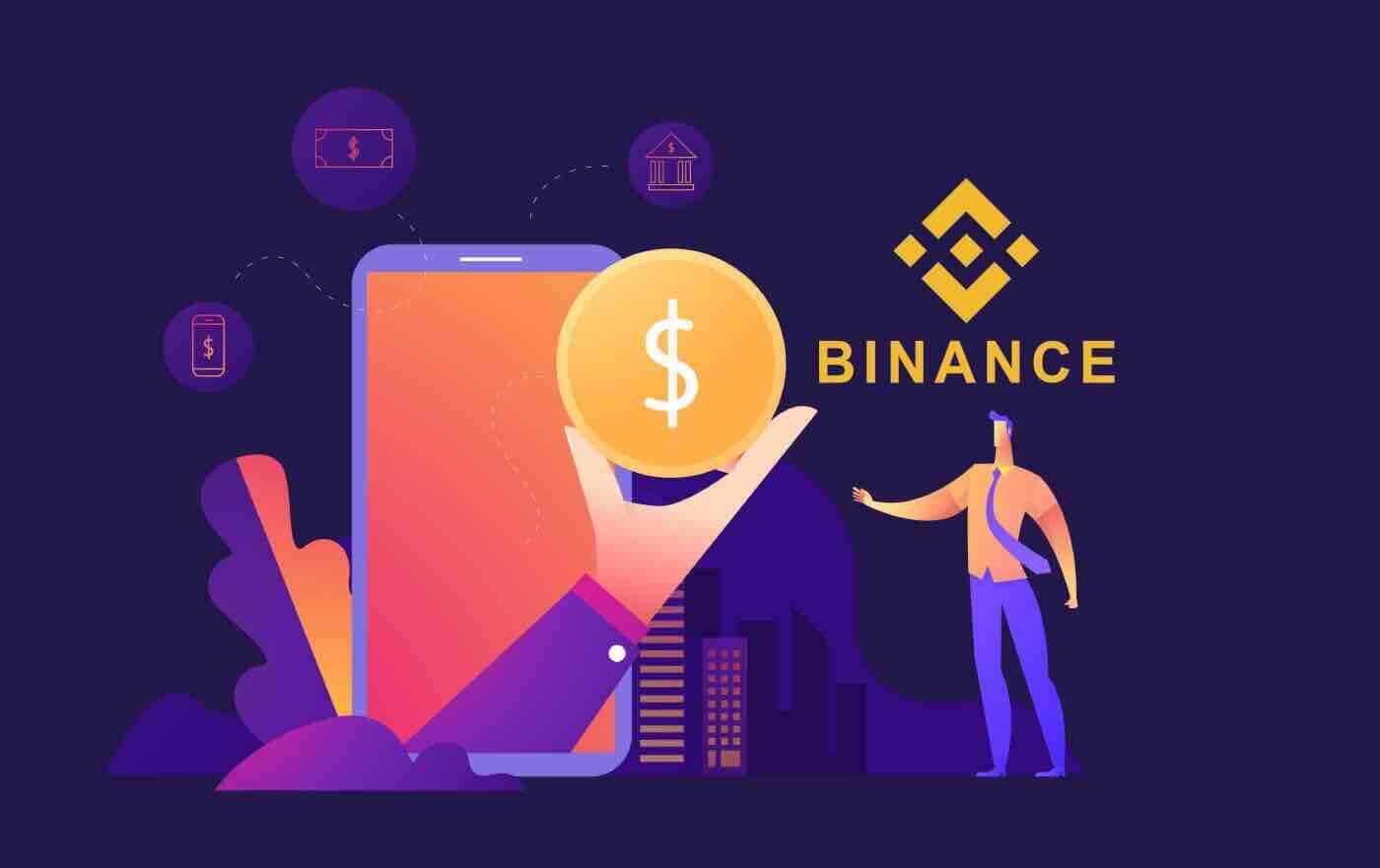
Ako sa prihlásiť na Binance
Ako sa prihlásiť na Binance pomocou účtu Google
1. Prihlásiť sa do svojho účtu Binance cez Google je celkom jednoduché. Ak to chcete urobiť, musíte vykonať nasledujúce kroky:

2. Vyberte metódu [ Google ].

3. Zobrazí sa vyskakovacie okno a budete vyzvaní, aby ste sa prihlásili do Binance pomocou svojho účtu Google.


4. Kliknite na „Vytvoriť nový účet Binance“.

5. Prečítajte si a vyjadrite súhlas so Zmluvnými podmienkami a Zásadami ochrany osobných údajov Binance, potom kliknite na [ Potvrdiť ].

6. Po prihlásení budete presmerovaní na webovú stránku Binance.

Ako sa prihlásiť na Binance pomocou účtu Apple
Prihlásenie do Binance je možné aj cez externé služby ako Apple. Ak to chcete urobiť, stačí:
1. Na počítači navštívte Binance a kliknite na „Prihlásiť sa“.
 2. Kliknite na tlačidlo „Apple“.
2. Kliknite na tlačidlo „Apple“.

3. Zadajte svoje Apple ID a heslo na prihlásenie do Binance.

4. Kliknite na „Pokračovať“.

5. Po prihlásení budete presmerovaní na webovú stránku Binance. Ak vás na registráciu na Binance odporučil priateľ, nezabudnite vyplniť jeho ID odporúčania (voliteľné).
Prečítajte si a vyjadrite súhlas so Zmluvnými podmienkami a Zásadami ochrany osobných údajov Binance, potom kliknite na [ Potvrdiť ].

6. To je všetko, úspešne sa prihlásite do svojho účtu Binance.

Ako sa prihlásiť do Binance pomocou telefónneho čísla / e-mailu
Prihlasovacia stránka Binance je prístupná z akéhokoľvek webového prehliadača, ktorý je pripojený k internetu. Kliknite na tlačidlo „ Prihlásiť sa “.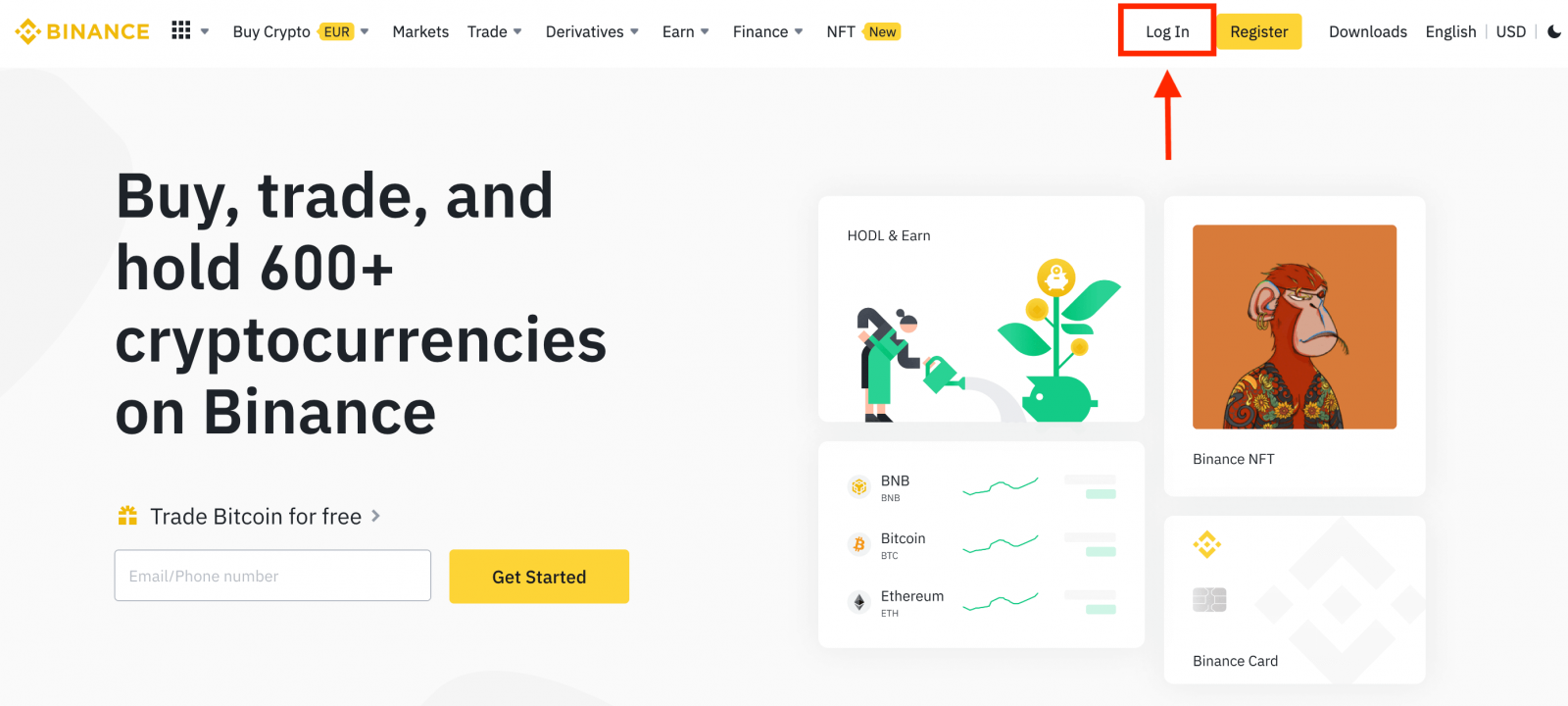
Tým sa otvorí prihlasovacia stránka Binance a zadajte svoj e-mail / telefónne číslo.
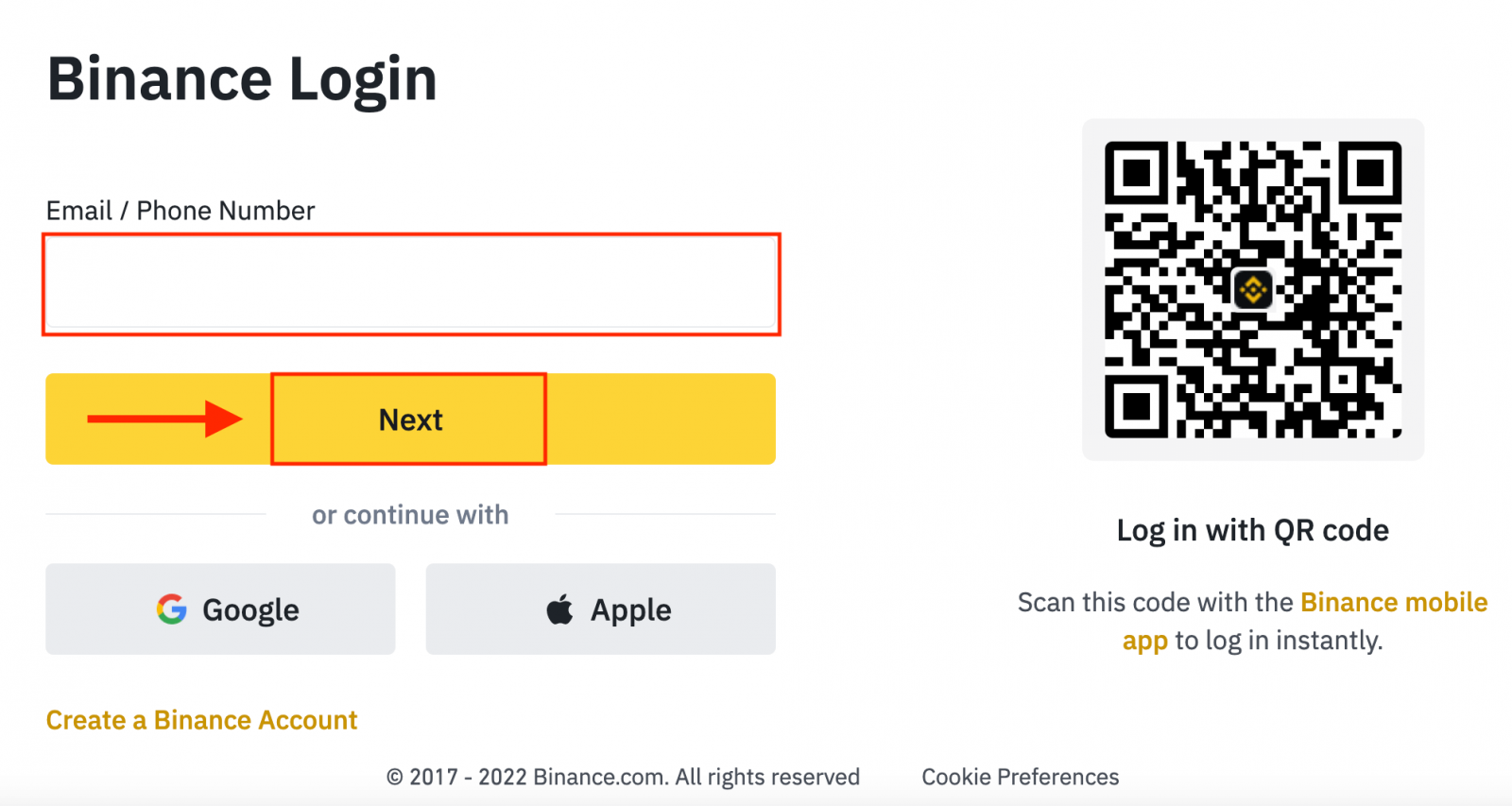
Zadajte heslo.
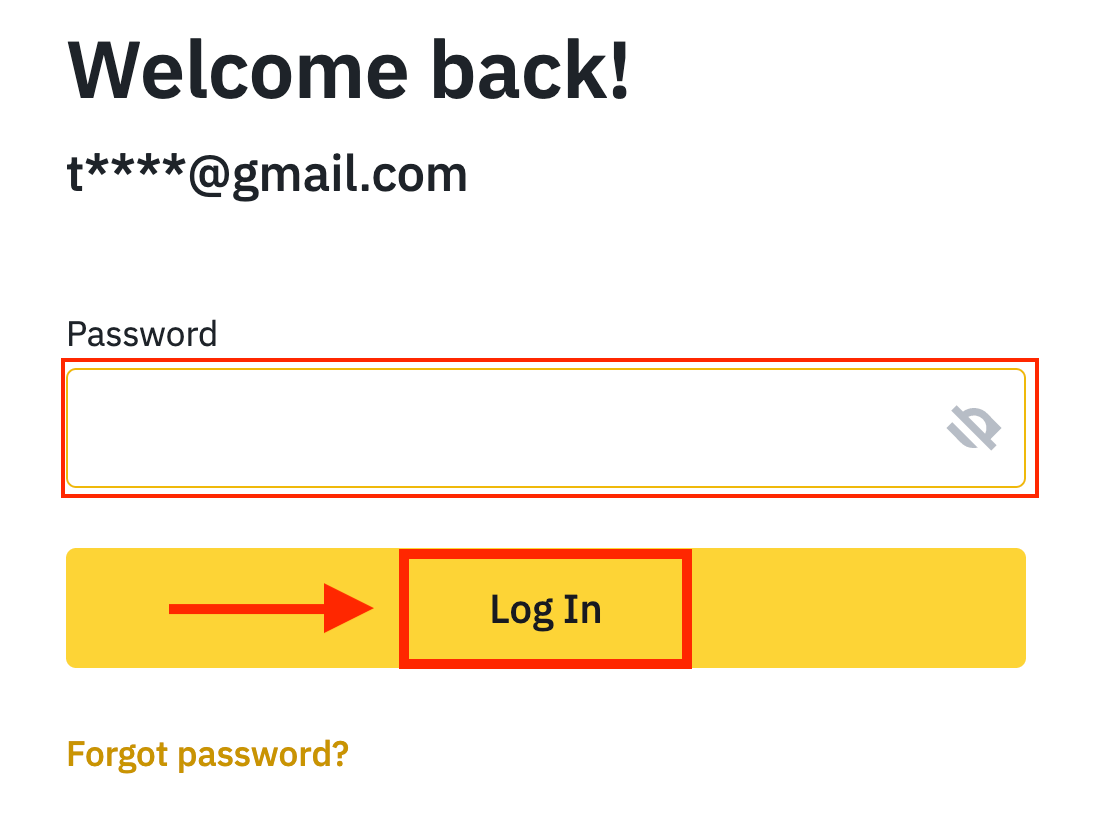
Ak ste nastavili overenie SMS alebo overenie 2FA, budete presmerovaní na Verifikačnú stránku, kde zadáte verifikačný kód SMS alebo verifikačný kód 2FA.
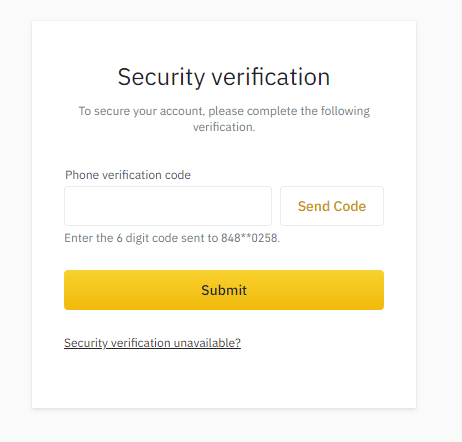
Po zadaní správneho overovacieho kódu môžete svoj účet Binance úspešne používať na obchodovanie.
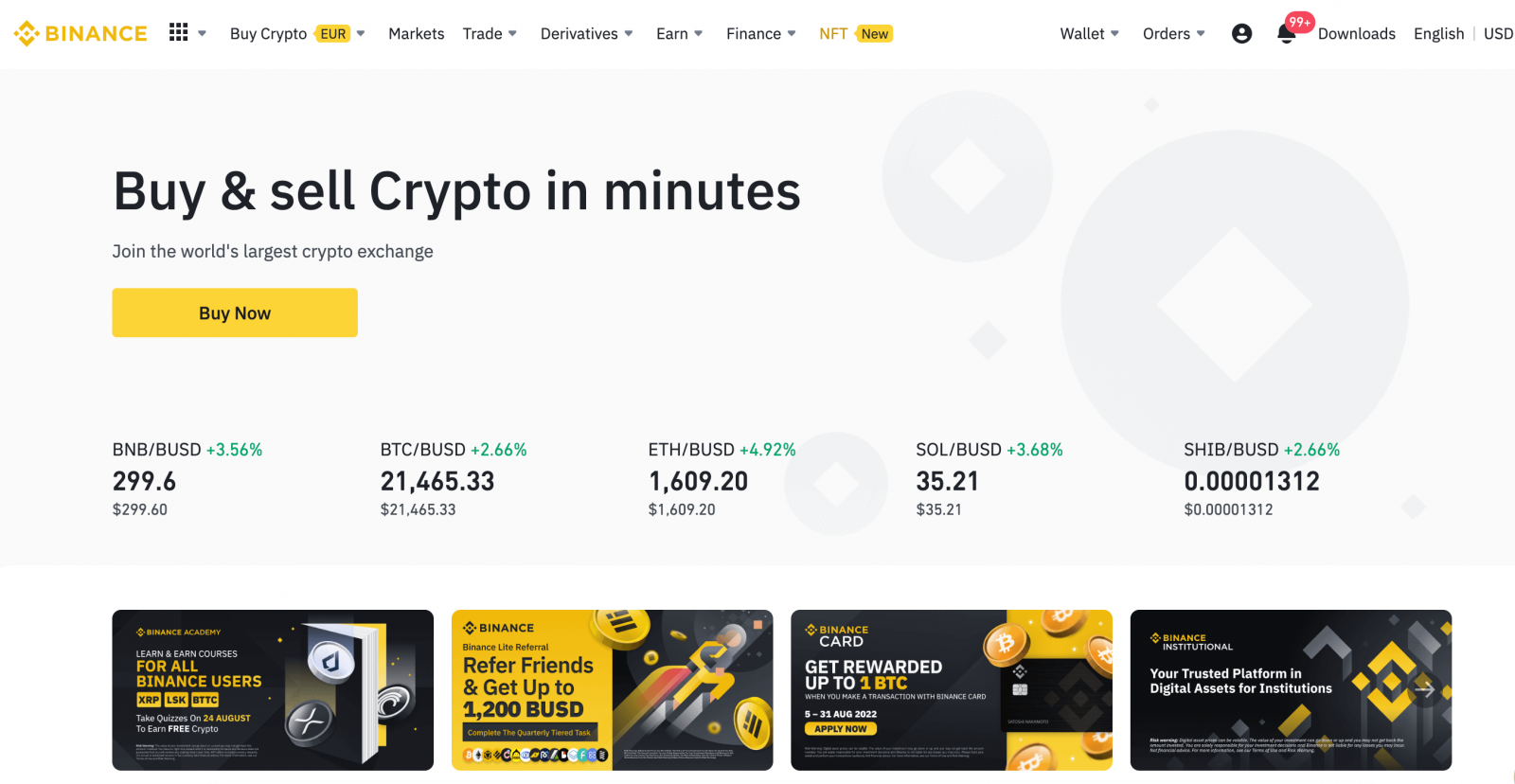
Ako sa prihlásiť do aplikácie Binance
Zariadenie so systémom Android
Aplikáciu Binance si môžete do svojho zariadenia stiahnuť prostredníctvom služby Google Play Market . Do okna vyhľadávania stačí zadať Binance : BTC, Crypto a NFTS a kliknúť na «Inštalovať».
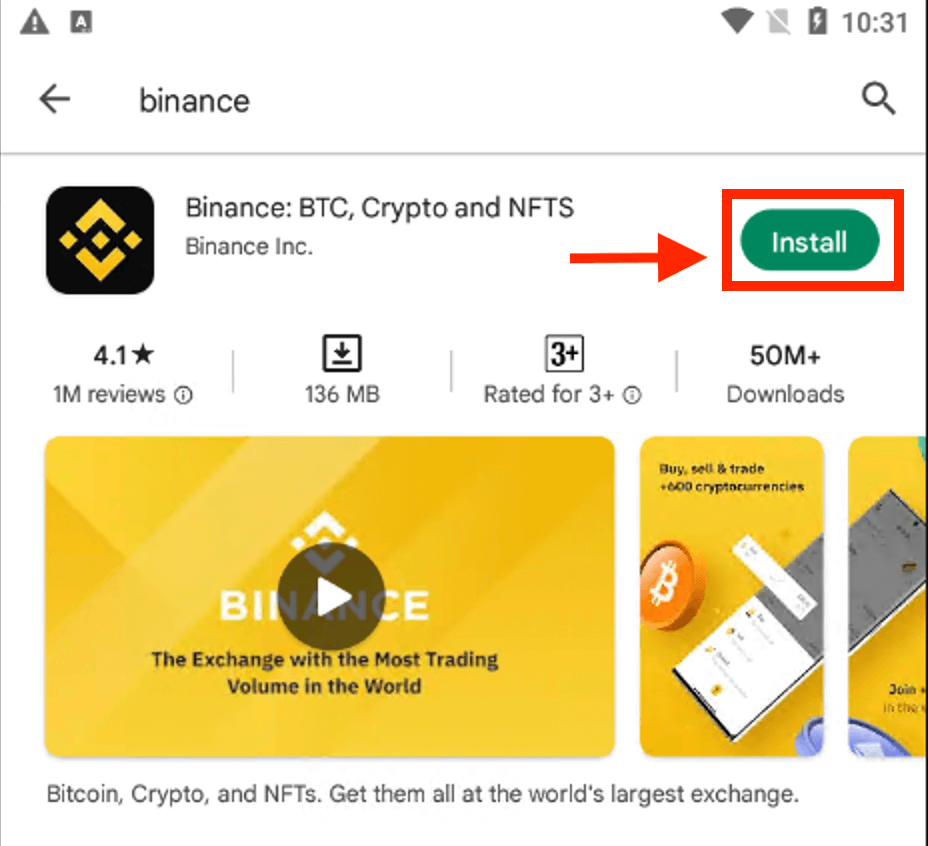
Počkajte na dokončenie inštalácie. Potom môžete otvoriť a prihlásiť sa a začať obchodovať.
 |
 |
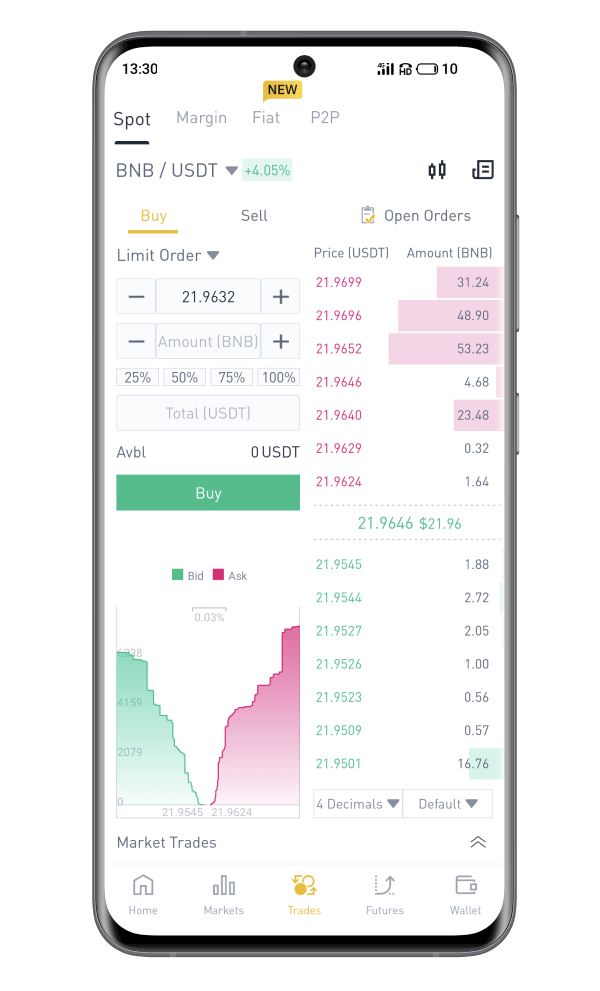
iOS zariadenie
Ak chcete nainštalovať túto aplikáciu , musíte navštíviť App Store a vyhľadať pomocou kľúča Binance: Buy Bitcoin Securely .

Po inštalácii a spustení sa môžete prihlásiť do mobilnej aplikácie Binance iOS pomocou svojej e-mailovej adresy, telefónneho čísla a účtu Apple alebo Google.
 |
 |
 |

Obnovte zabudnuté heslo na Binance
Heslo účtu môžete obnoviť z webovej stránky alebo aplikácie Binance . Upozorňujeme, že z bezpečnostných dôvodov budú výbery z vášho účtu pozastavené na 24 hodín po obnovení hesla.1. Prejdite na webovú stránku Binance a kliknite na [ Login ].
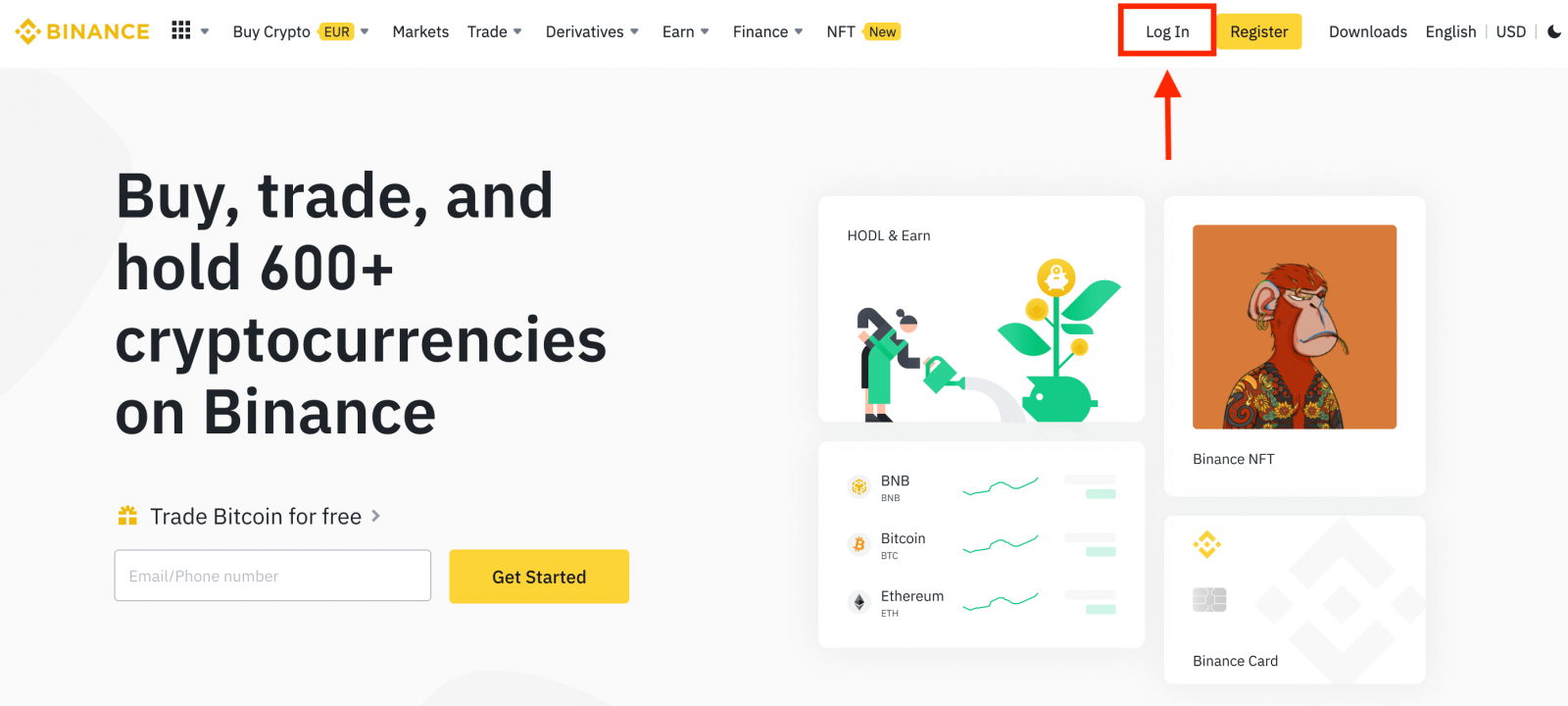
2. Na prihlasovacej stránke kliknite na [Zabudli ste heslo?].
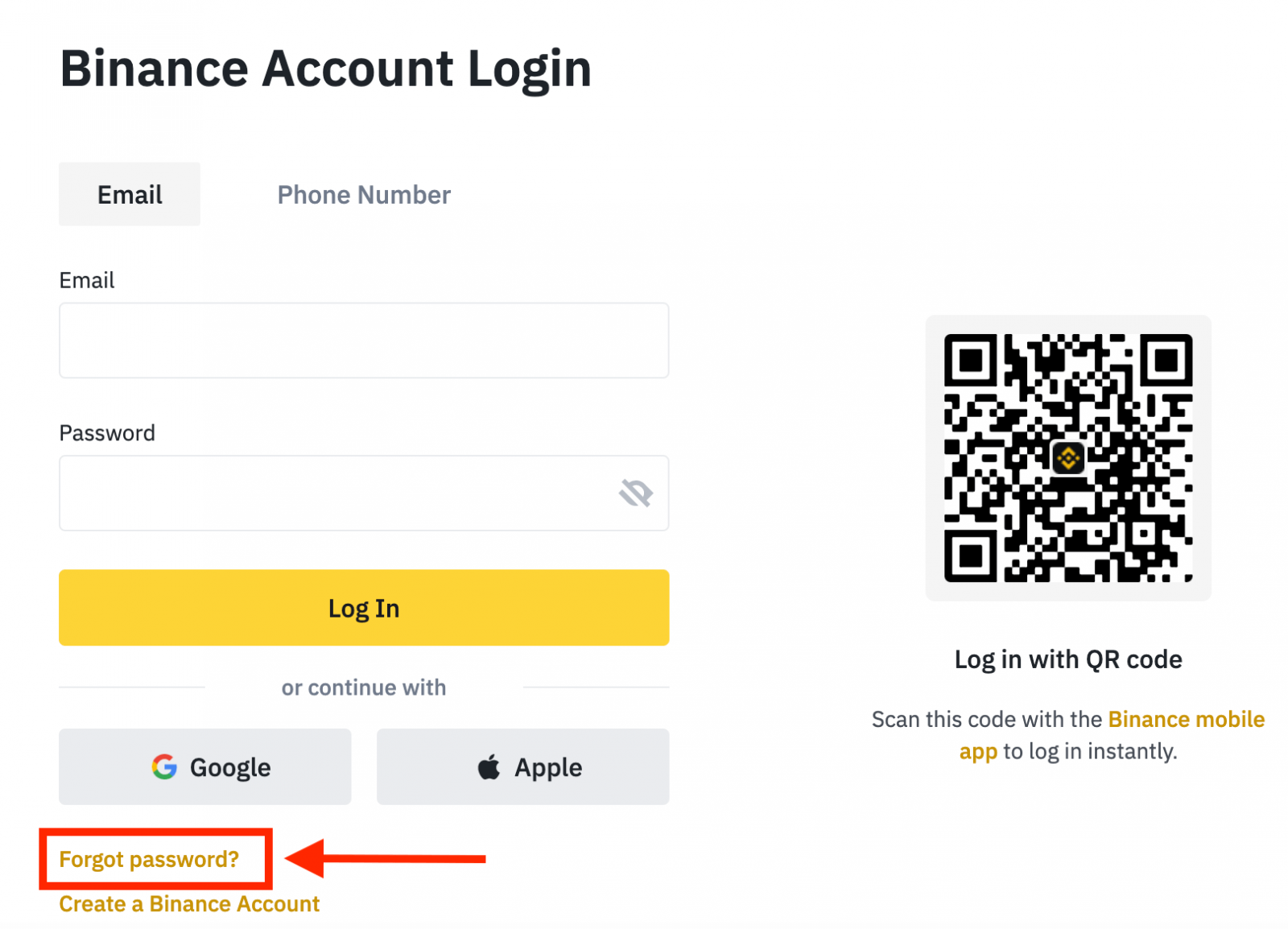
Ak používate aplikáciu, kliknite na [Zabudli ste heslo?] ako je uvedené nižšie.
 |
 |
 |
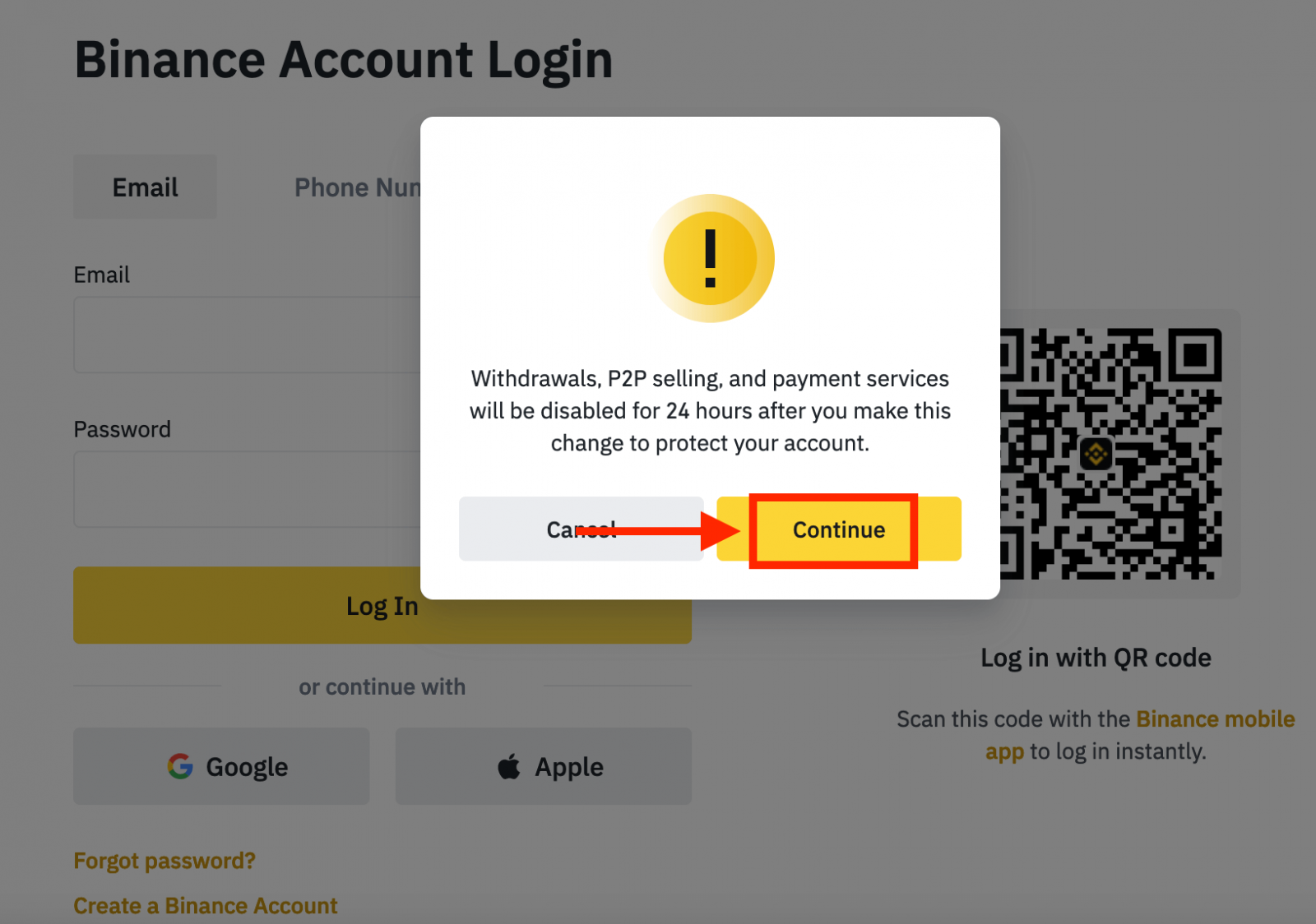
4. Zadajte e-mail alebo telefónne číslo svojho účtu a kliknite na [ Ďalej ].
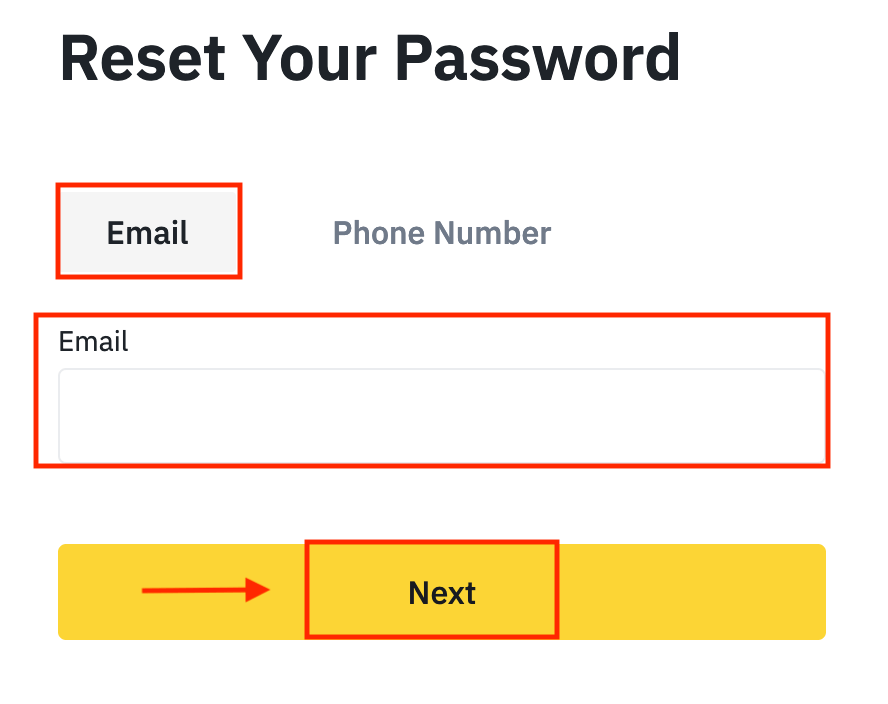
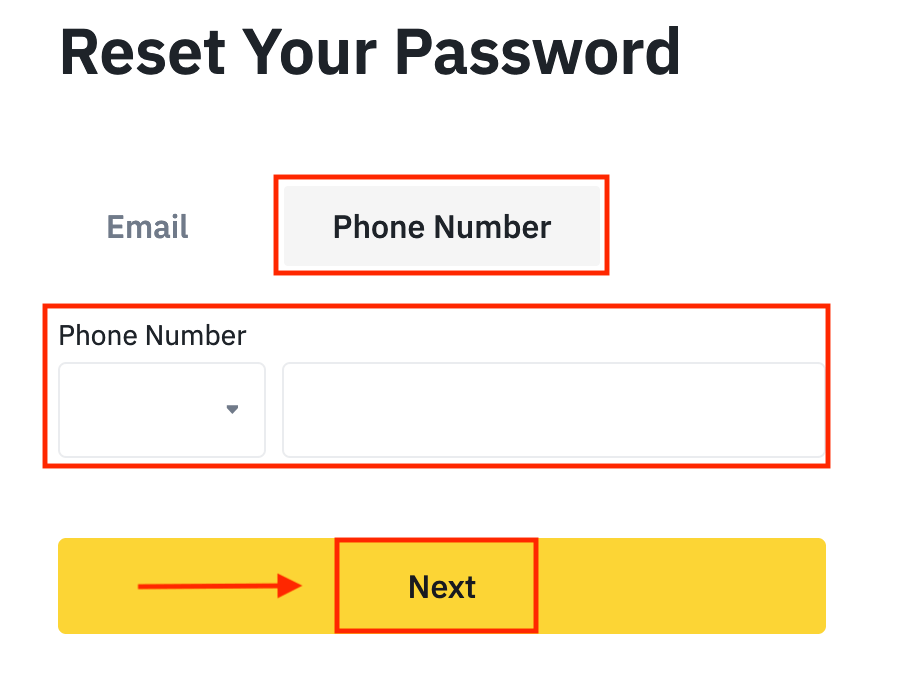
5. Dokončite puzzle overenia zabezpečenia.
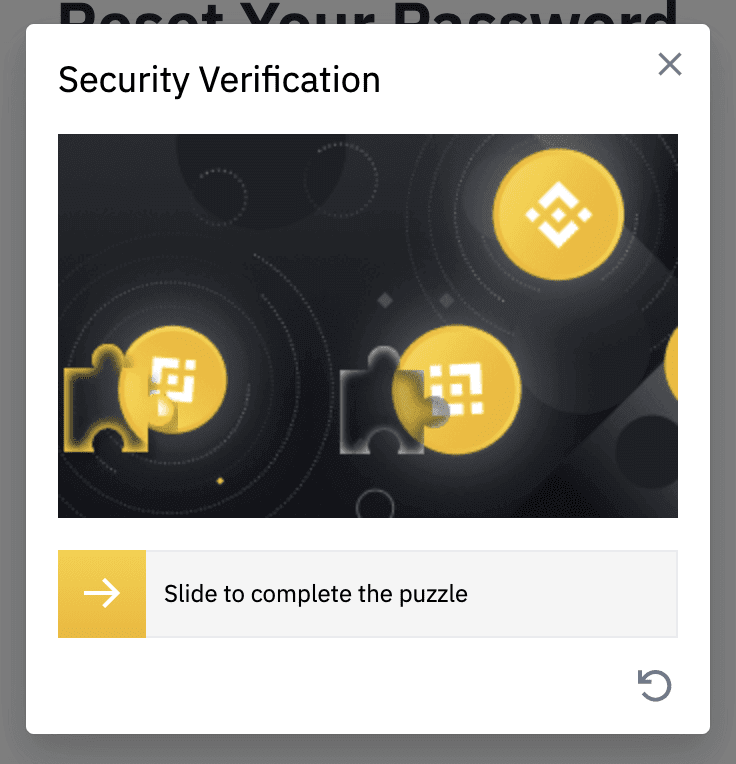
6. Zadajte overovací kód, ktorý ste dostali v e-maile alebo SMS, a pokračujte kliknutím na [ Ďalej ].
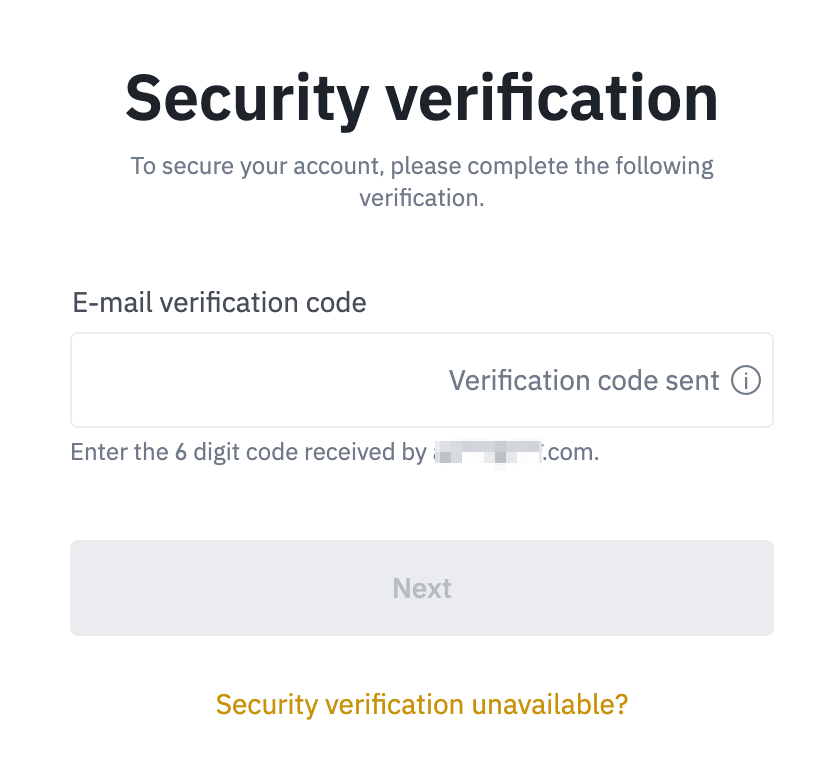
Poznámky
- Ak je váš účet zaregistrovaný pomocou e-mailu a máte povolenú SMS 2FA, môžete si obnoviť heslo prostredníctvom svojho mobilného čísla.
- Ak je váš účet zaregistrovaný s mobilným číslom a máte povolený e-mail 2FA, môžete obnoviť prihlasovacie heslo pomocou svojho e-mailu.
7. Zadajte svoje nové heslo a kliknite na [ Ďalej ].
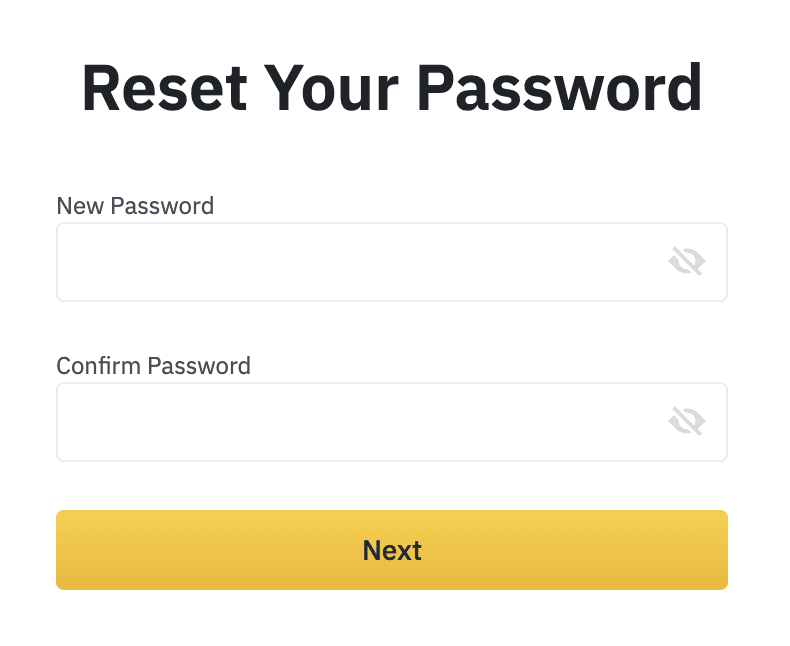
8. Vaše heslo bolo úspešne obnovené. Na prihlásenie do svojho účtu použite nové heslo.
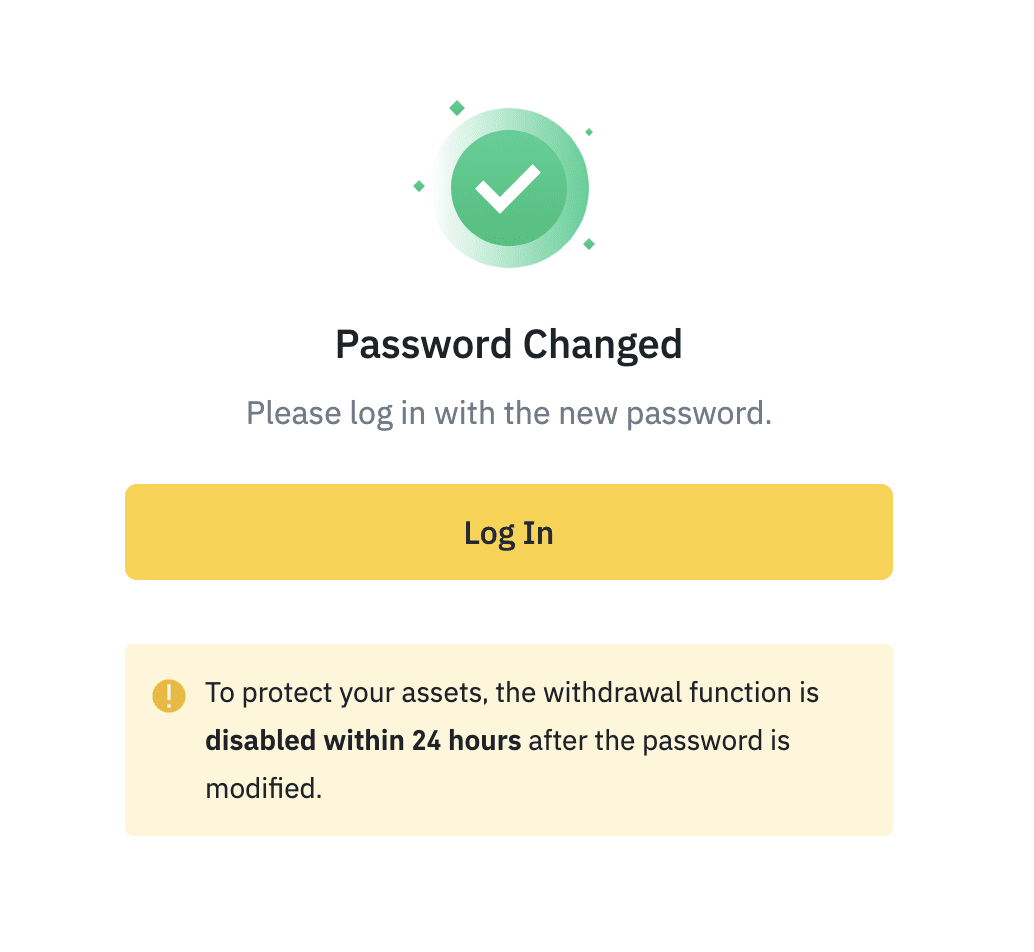
Často kladené otázky (FAQ)
Ako zmeniť e-mail účtu
Ak chcete zmeniť e-mail zaregistrovaný na váš účet Binance, postupujte podľa nižšie uvedeného podrobného sprievodcu.
Po prihlásení do účtu Binance kliknite na [Profil] - [Zabezpečenie].
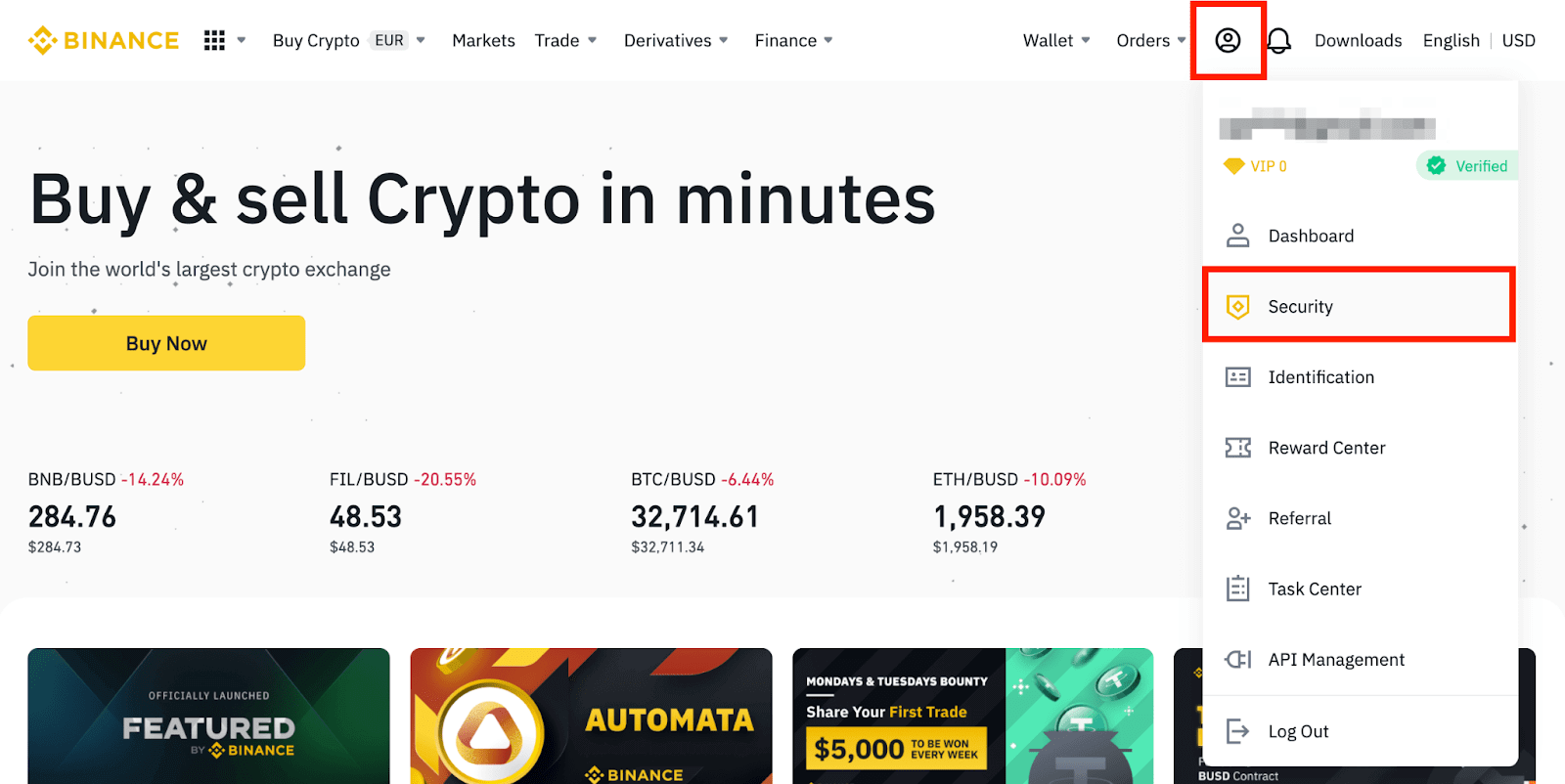
Kliknite na [ Zmeniť ] vedľa položky [ E-mailová adresa ]. Môžete k nemu pristupovať aj priamo odtiaľto.
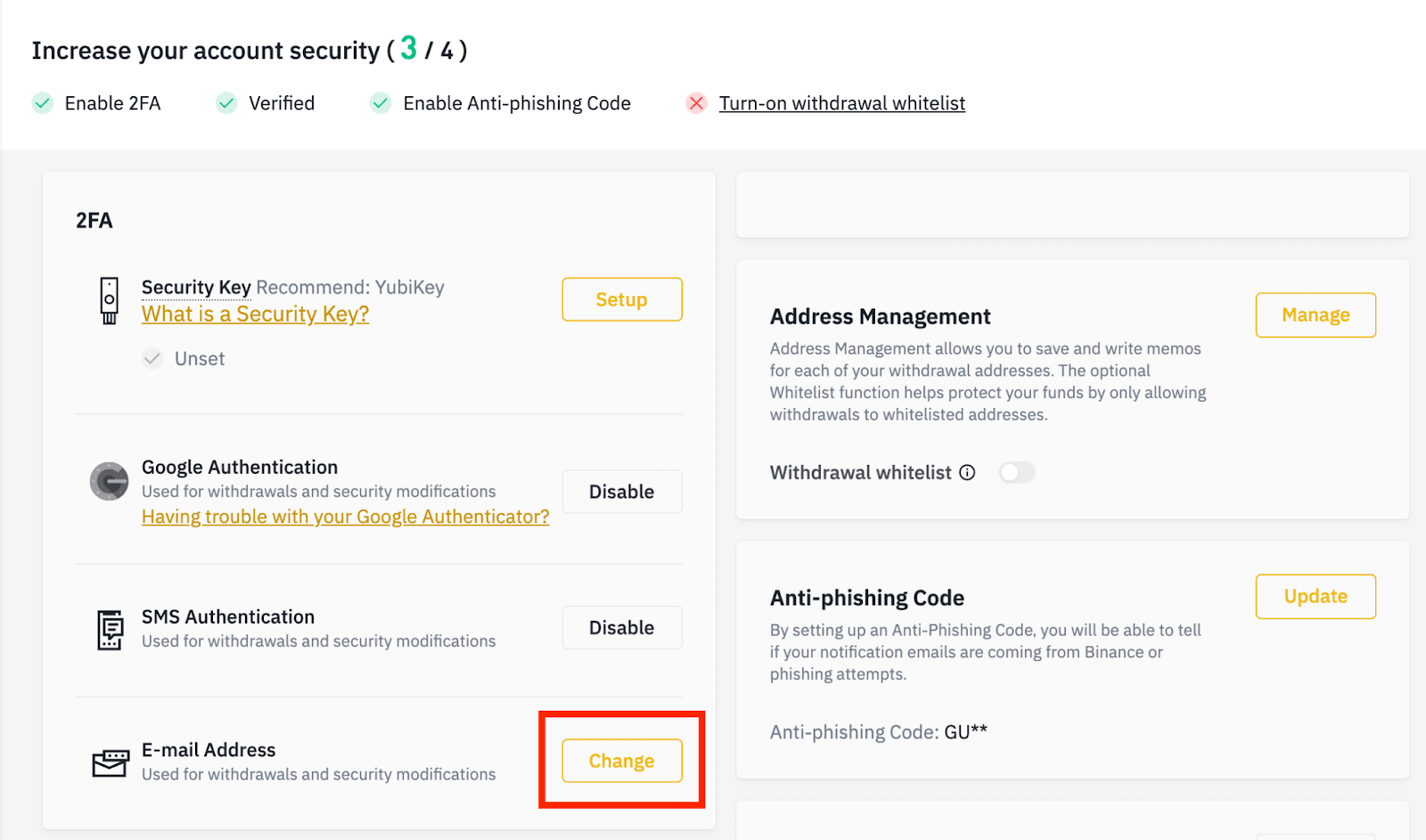
Ak chcete zmeniť svoju registrovanú e-mailovú adresu, musíte mať povolené overenie Google a overenie SMS (2FA).
Upozorňujeme, že po zmene e-mailovej adresy budú výbery z vášho účtu z bezpečnostných dôvodov na 48 hodín zakázané.
Ak chcete pokračovať, kliknite na [Next].
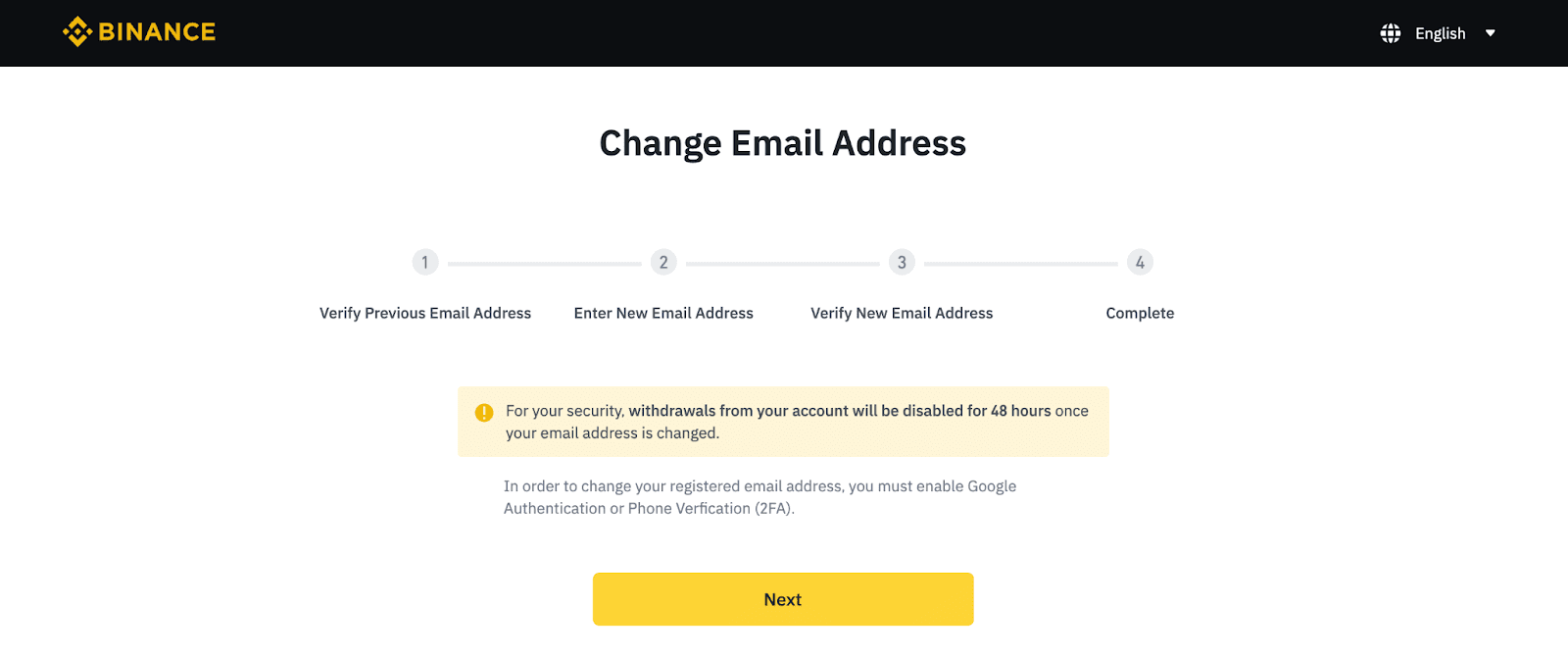
Prečo nemôžem dostávať e-maily od Binance
Ak nedostávate e-maily odoslané z Binance, postupujte podľa pokynov nižšie a skontrolujte nastavenia e-mailu:
1. Ste prihlásený na e-mailovú adresu zaregistrovanú k vášmu účtu Binance? Niekedy môžete byť odhlásení z e-mailu na svojich zariadeniach, a preto nemôžete vidieť e-maily Binance. Prihláste sa a obnovte stránku.
2. Skontrolovali ste priečinok so spamom vo svojom e-maile? Ak zistíte, že váš poskytovateľ e-mailových služieb posúva e-maily Binance do vášho priečinka spam, môžete ich označiť ako „bezpečné“ pridaním e-mailových adries Binance na bielu listinu. Môžete si ho nastaviť v časti Ako pridať e-maily Binance na zoznam povolených.
Adresy na bielu listinu:
- [email protected]
- [email protected]
- [email protected]
- [email protected]
- [email protected]
- [email protected]
- [email protected]
- [email protected]
- [email protected]
- [email protected]
- [email protected]
- [email protected]
- [email protected]
- [email protected]
- [email protected]
4. Máte plnú e-mailovú schránku? Ak ste dosiahli limit, nebudete môcť odosielať ani prijímať e-maily. Môžete odstrániť niektoré staré e-maily, aby ste uvoľnili miesto pre ďalšie e-maily.
5. Ak je to možné, zaregistrujte sa z bežných e-mailových domén, ako sú Gmail, Outlook atď.
Prečo nemôžem dostávať overovacie SMS kódy
Binance neustále vylepšuje naše pokrytie SMS autentifikáciou, aby zlepšila používateľskú skúsenosť. Niektoré krajiny a oblasti však v súčasnosti nie sú podporované.Ak nemôžete aktivovať overenie SMS, pozrite si náš globálny zoznam pokrytia SMS správ a skontrolujte, či je pokrytá vaša oblasť. Ak vaša oblasť nie je pokrytá v zozname, použite namiesto toho overenie Google ako primárne dvojfaktorové overenie.
Môžete si prečítať nasledujúcu príručku: Ako povoliť Google Authentication (2FA) .
Ak ste povolili overenie SMS alebo momentálne bývate v krajine alebo oblasti, ktorá je v našom zozname globálneho pokrytia SMS, ale stále nemôžete prijímať SMS kódy, vykonajte nasledujúce kroky:
- Uistite sa, že váš mobilný telefón má dobrý signál siete.
- Zakážte na svojom mobilnom telefóne antivírusové aplikácie a/alebo firewall a/alebo aplikácie na blokovanie hovorov, ktoré by mohli potenciálne zablokovať naše číslo SMS kódov.
- Reštartujte svoj mobilný telefón.
- Skúste namiesto toho overenie hlasom.
- Obnovte overenie SMS, pozrite si tu.
Ako vybrať z Binance
Ako predávať kryptomeny na Binance P2P
P2P obchodovanie je pohodlnejšie ako vaša tradičná kryptoburza, ale obchodovanie s inými používateľmi tiež prináša svoje vlastné riziká. V Binance P2P poskytujeme escrow službu, ktorá zaisťuje bezpečné a férové obchodovanie. Keď kupujúci dokončí svoju objednávku, spracovávame kryptomenu predajcu v dočasnom vklade, kým obe strany nepotvrdia úspešnosť transakcie.
Predávajte kryptomeny na Binance P2P (web)
Krok 1: Vyberte (1) „ Kúpiť krypto “ a potom kliknite na (2) „ P2P Trading “ v hornej navigácii.
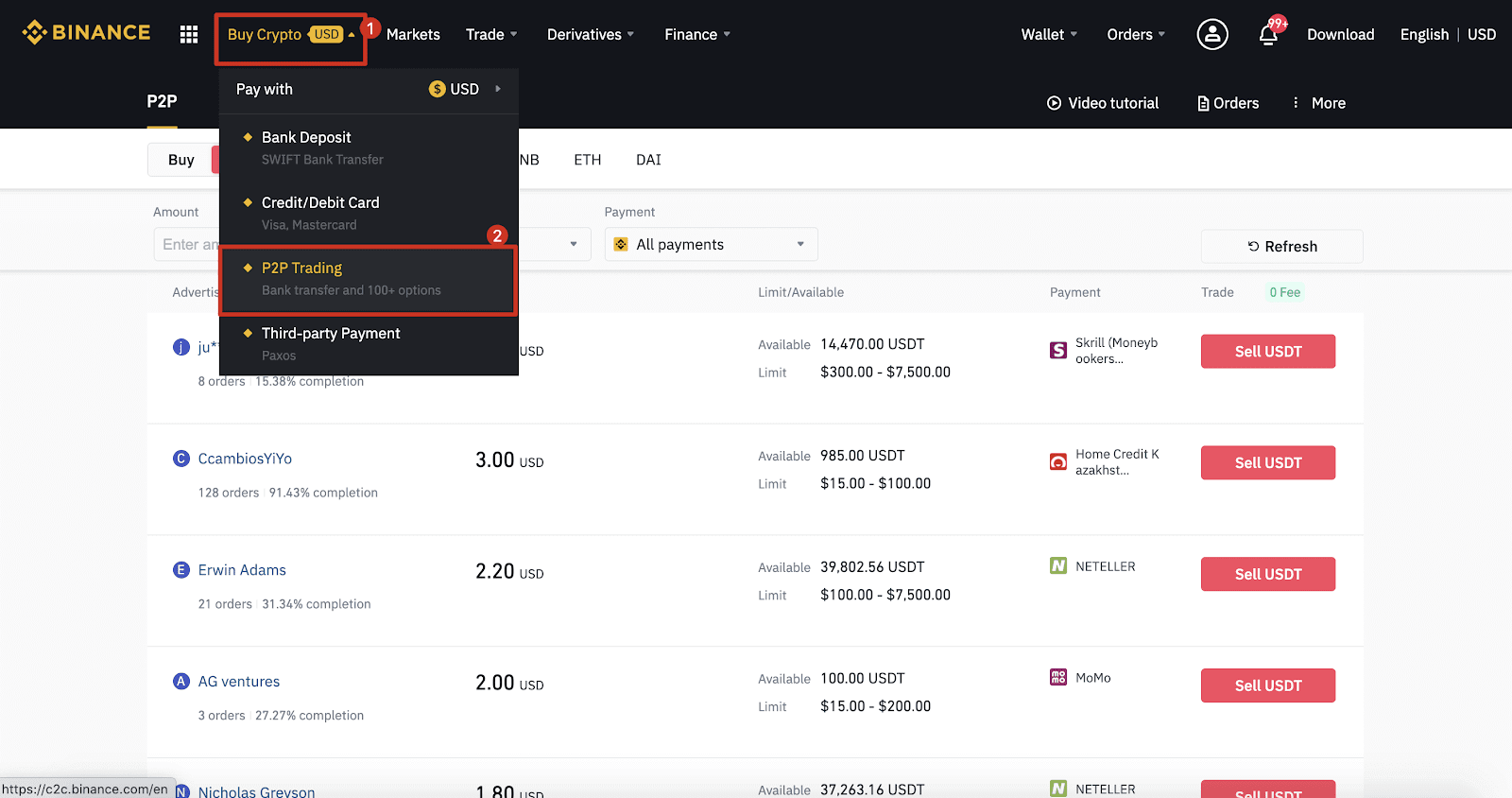
Krok 2: Kliknite na (1) „ Predať “ a vyberte menu, ktorú chcete predať (ako príklad je zobrazený USDT). Vyfiltrujte si cenu a (2) „ Platba “ v rozbaľovacej ponuke, vyberte reklamu a kliknite na (3) „ Predať “.
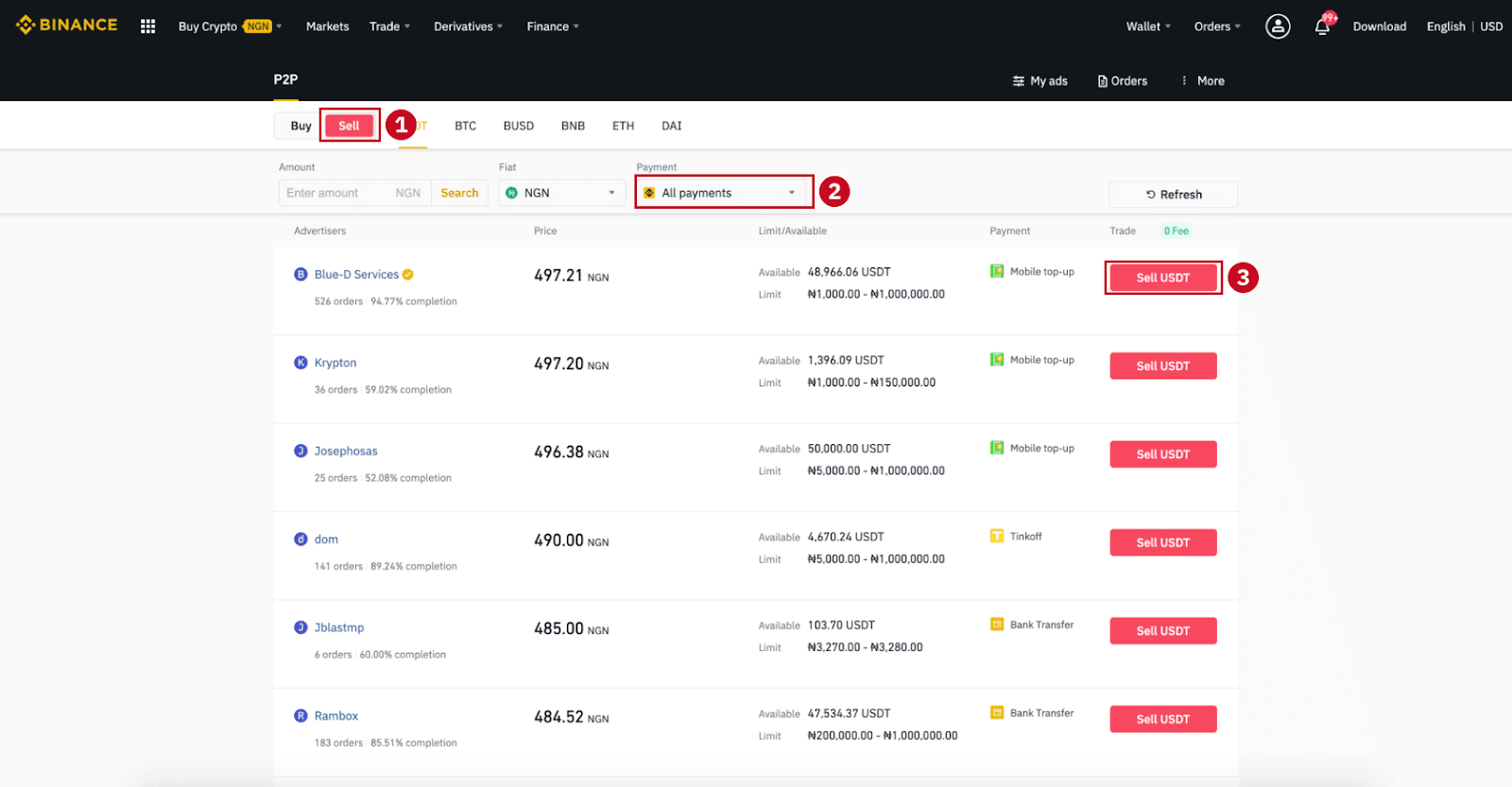
Krok 3:
Zadajte množstvo (vo vašej fiat mene) alebo množstvo (v kryptomenách), ktoré chcete predať, a kliknite na (2) „ Predať “.
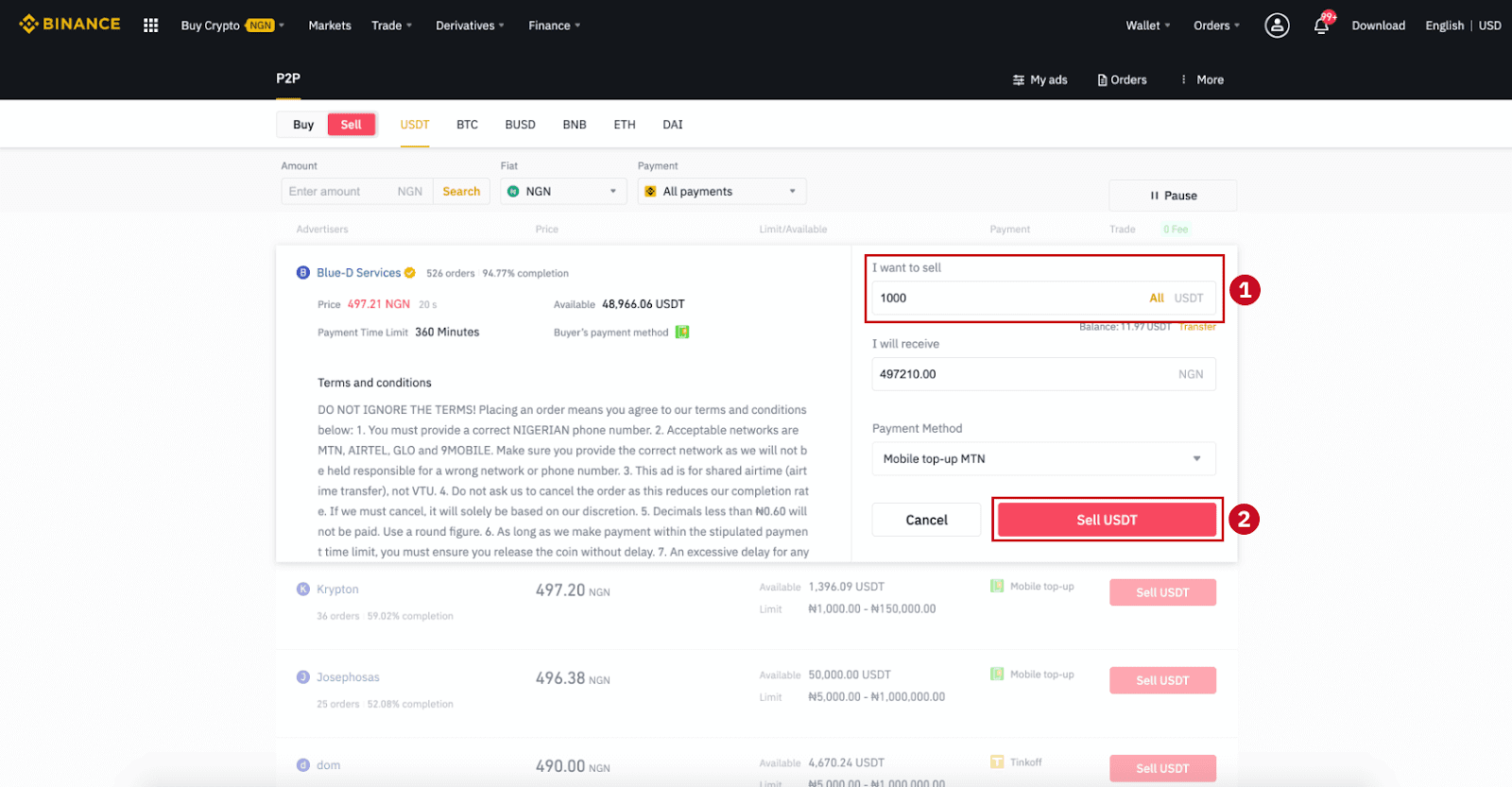
Krok 4: Pri transakcii sa teraz zobrazí „Platba, ktorú uskutoční kupujúci“ .
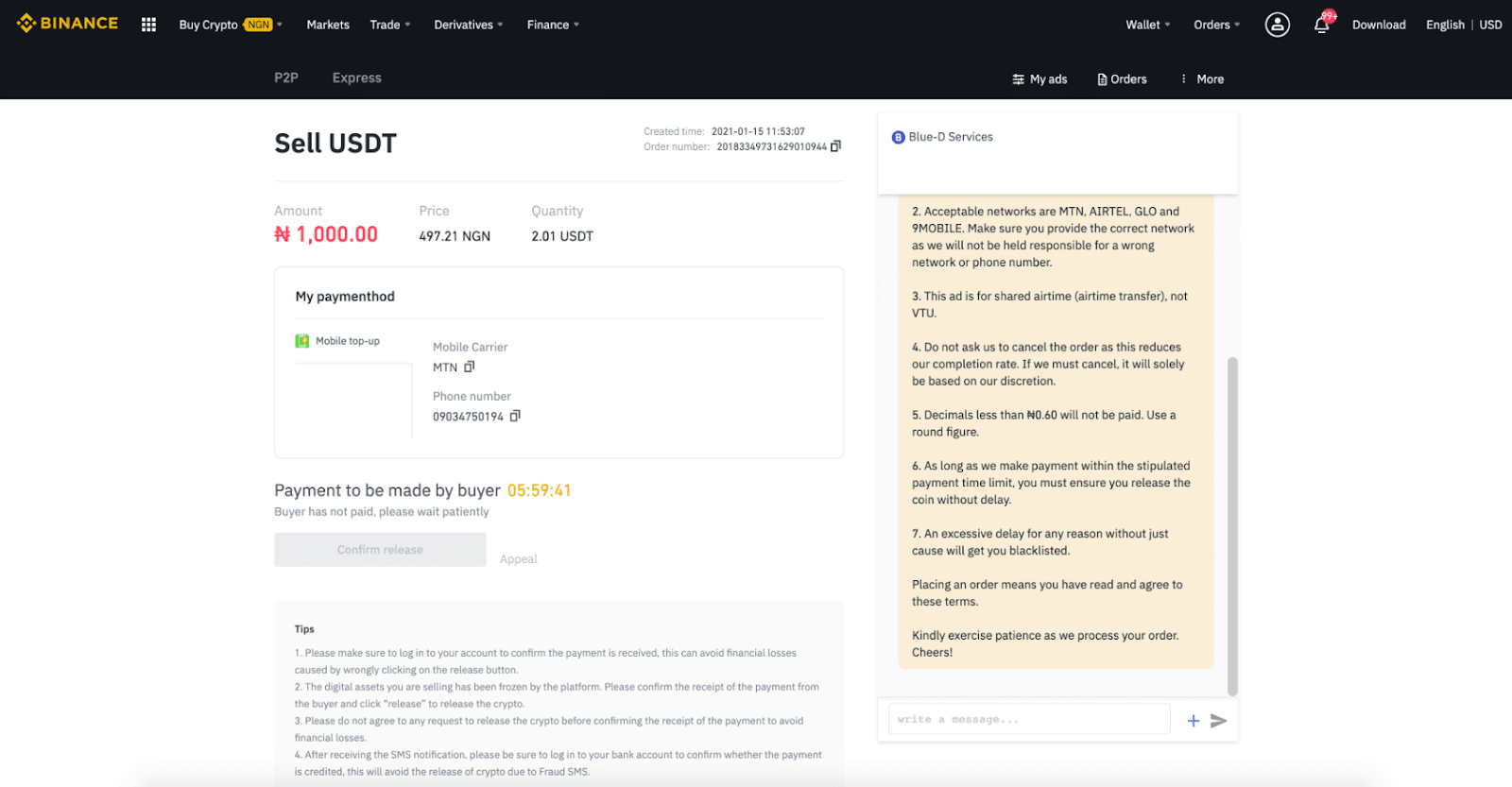
Krok 5: Po vykonaní platby kupujúcim sa pri transakcii teraz zobrazí „ Na uvoľnenie “. Uistite sa, že ste skutočne prijali platbu od kupujúceho prostredníctvom aplikácie alebo spôsobu platby, ktorý ste použili. Po potvrdení prijatia peňazí od kupujúceho klepnite na „ Potvrdiť uvoľnenie “ a „ Potvrdiť “, čím uvoľníte krypto na účet kupujúceho. Ešte raz, ak ste nedostali žiadne peniaze, prosím NEVYPÚŠŤAJTE krypto, aby ste sa vyhli finančným stratám.
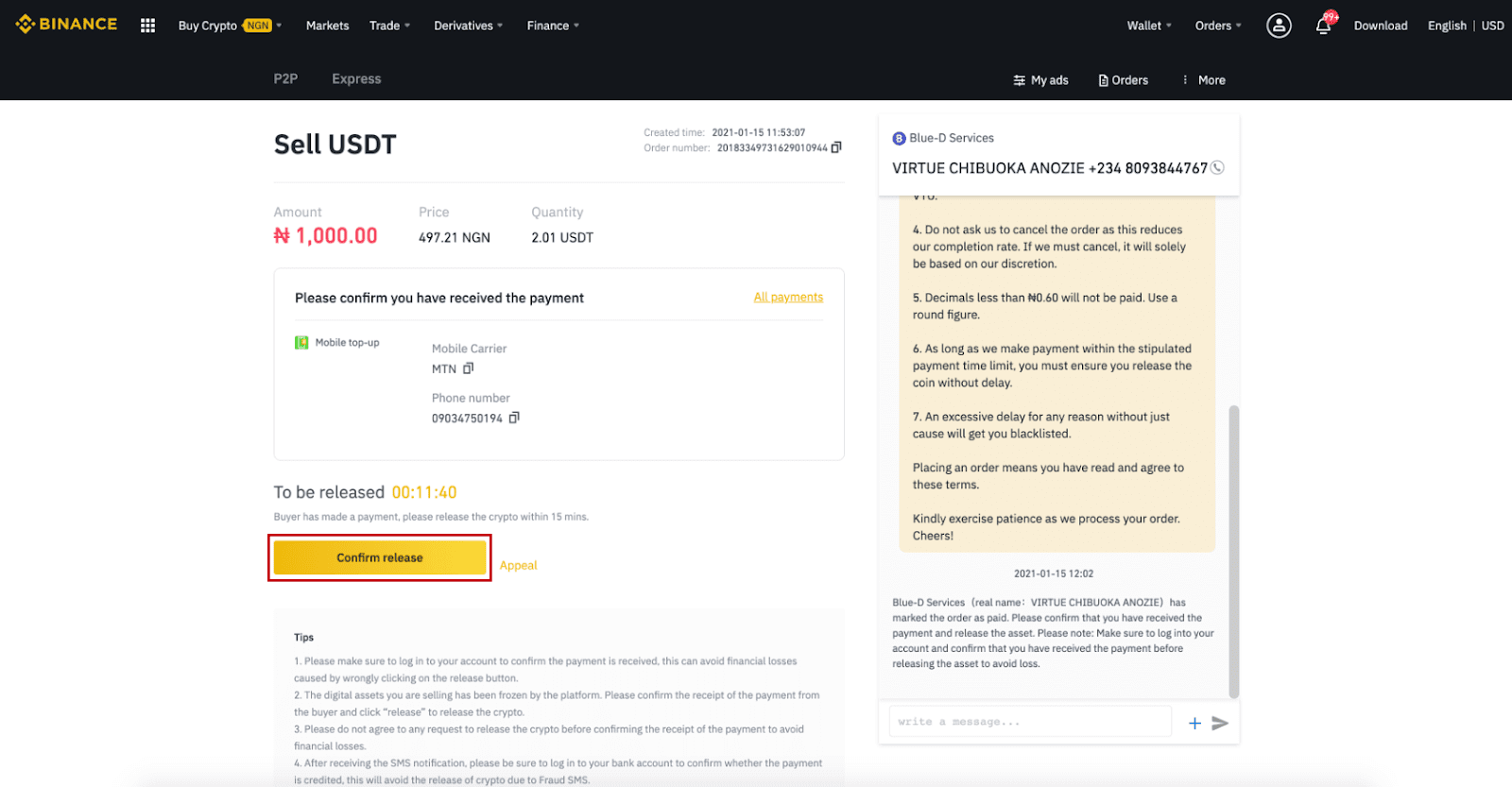
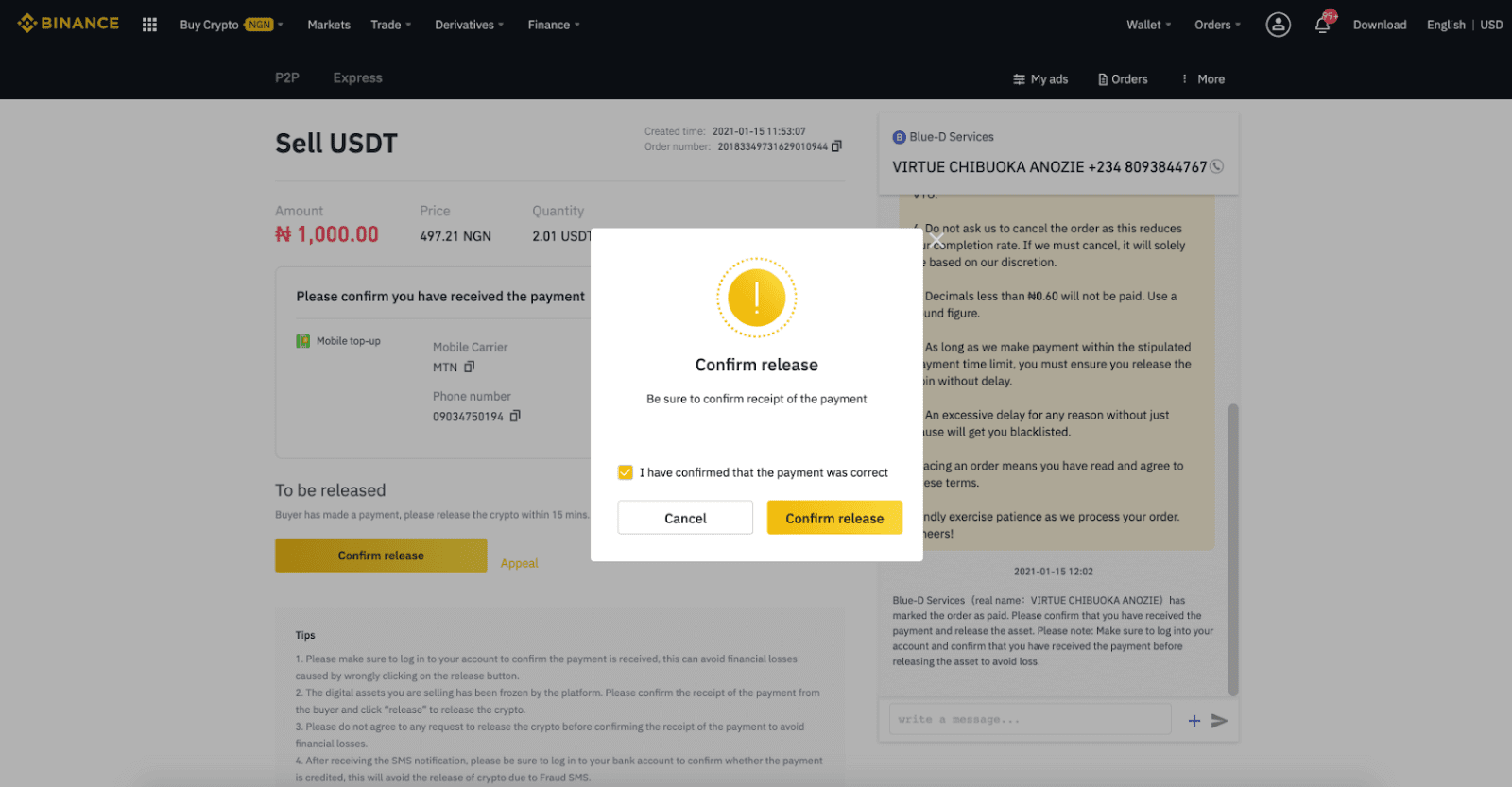
Krok 6: Teraz je objednávka dokončená, kupujúci dostane krypto. Môžete kliknúť na [Skontrolovať môj účet] a skontrolovať zostatok na Fiate.
Poznámka : Na komunikáciu s kupujúcim v celom procese môžete použiť Chat na pravej strane.
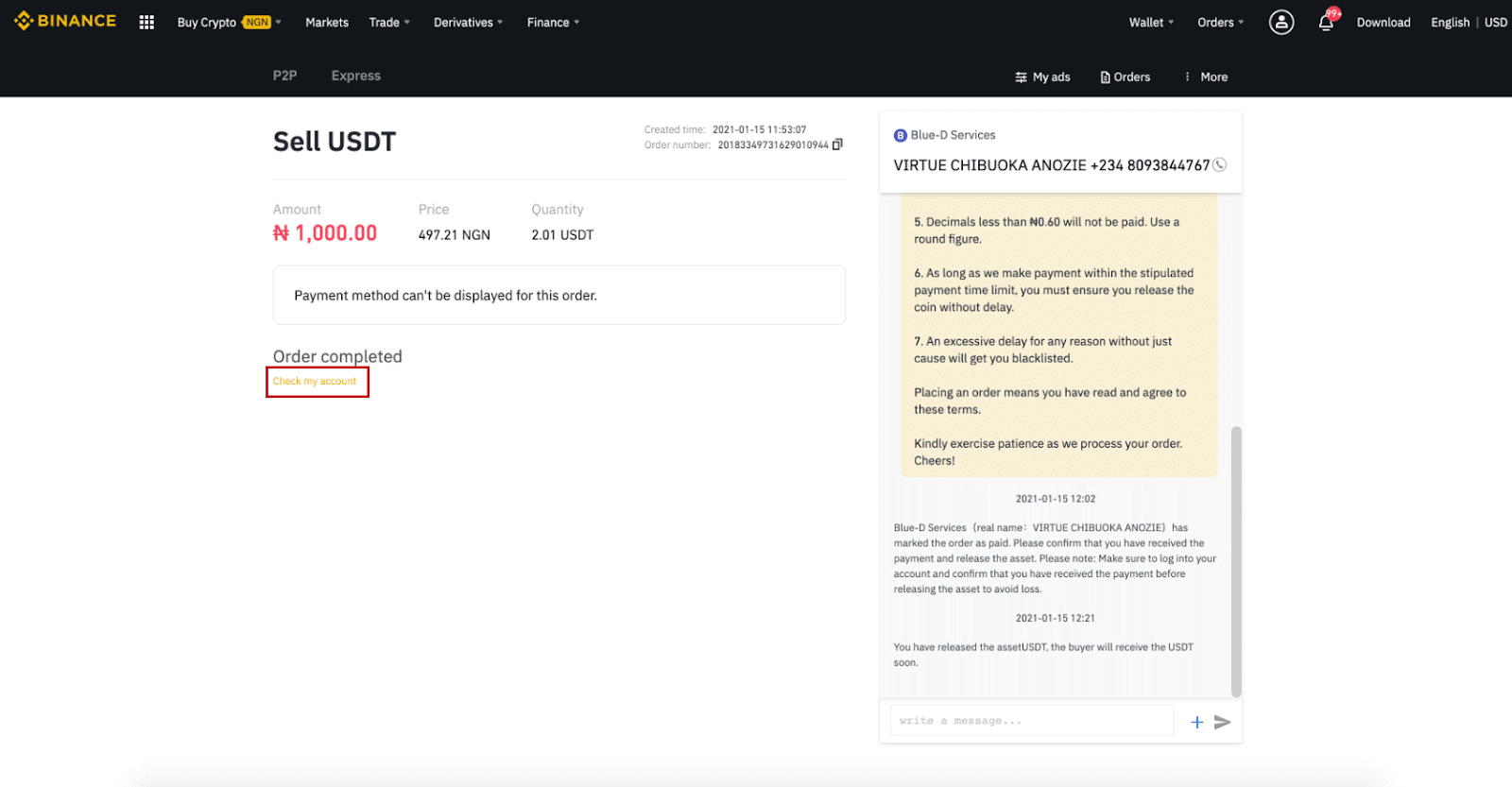
Poznámka:
Ak máte nejaké problémy v procese transakcie, môžete kontaktovať kupujúceho pomocou okna rozhovoru v pravej hornej časti stránky alebo môžete kliknúť na „ Odvolať sa “ a náš tím zákazníckych služieb vám pomôže so spracovaním objednávky.
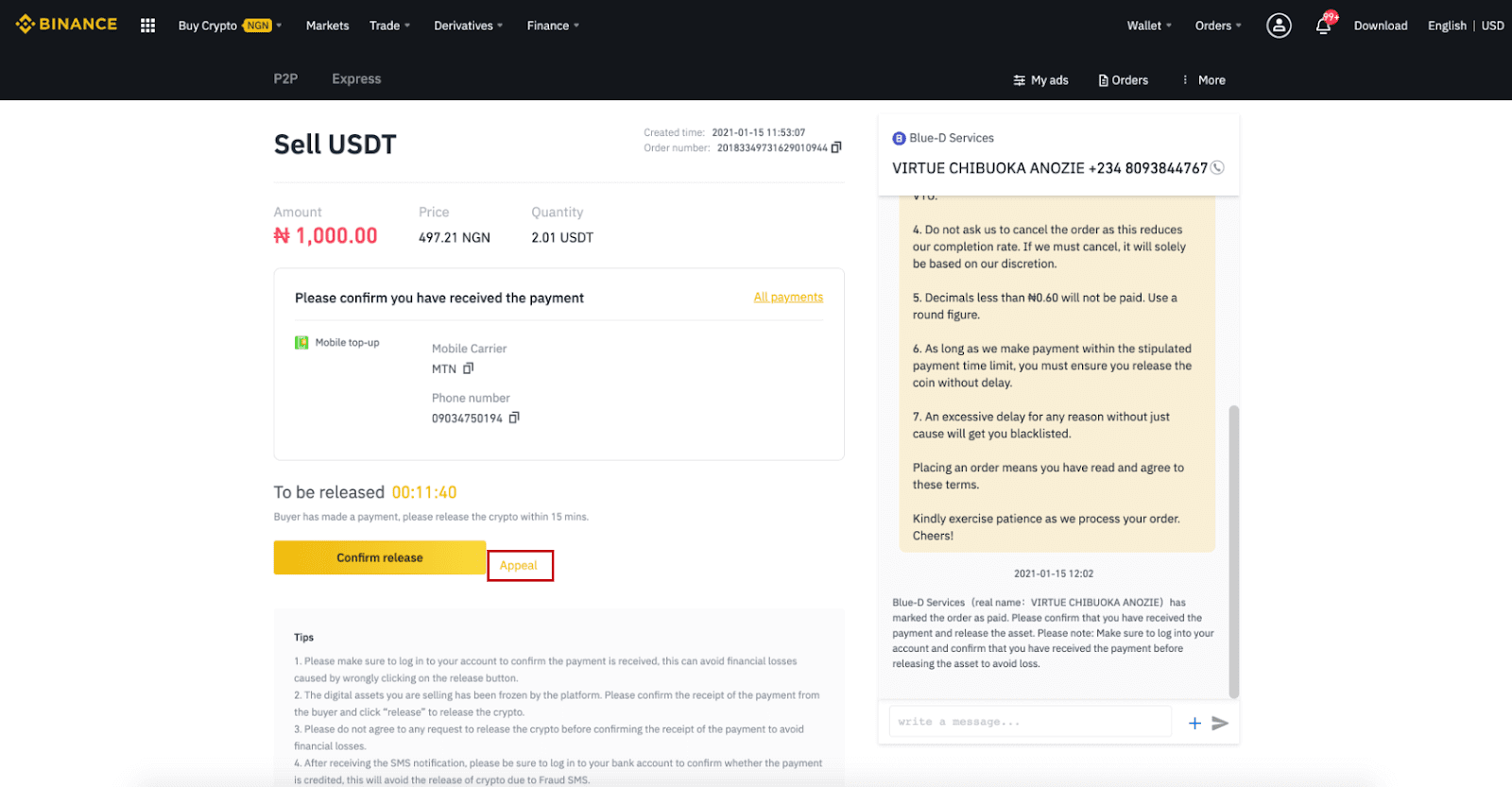
Tipy:
1. Uistite sa, že ste sa prihlásili do svojho účtu, aby ste potvrdili prijatie platby, môžete sa tak vyhnúť finančným stratám spôsobeným nesprávnym kliknutím na tlačidlo uvoľnenia.
2. Digitálne aktíva, ktoré predávate, boli zmrazené platformou. Potvrďte prijatie platby od kupujúceho a kliknutím na „Uvoľniť“ uvoľnite krypto.
3. Nesúhlaste so žiadnou žiadosťou o uvoľnenie kryptomeny pred potvrdením prijatia platby, aby ste sa vyhli finančným stratám.
4. Po prijatí SMS notifikácie sa prosím nezabudnite prihlásiť na svoj bankový účet, aby ste potvrdili, či je platba pripísaná, vyhnete sa tak uvoľneniu kryptomien v dôsledku podvodných SMS.
Predávajte kryptomeny na Binance P2P (aplikácia)
Na platforme Binance P2P môžete predávať kryptomeny s NULOVÝmi transakčnými poplatkami, okamžite a bezpečne! Pozrite si sprievodcu nižšie a začnite obchodovať.Krok 1
Najprv prejdite na kartu (1) „ Peňaženky “, kliknite na (2) „ P2P “ a (3) „ Preveďte “ kryptomeny, ktoré chcete predať do svojej P2P peňaženky. Ak už máte krypto v P2P peňaženke, prejdite na domovskú stránku a klepnite na „P2P Trading “ pre vstup do P2P obchodovania.
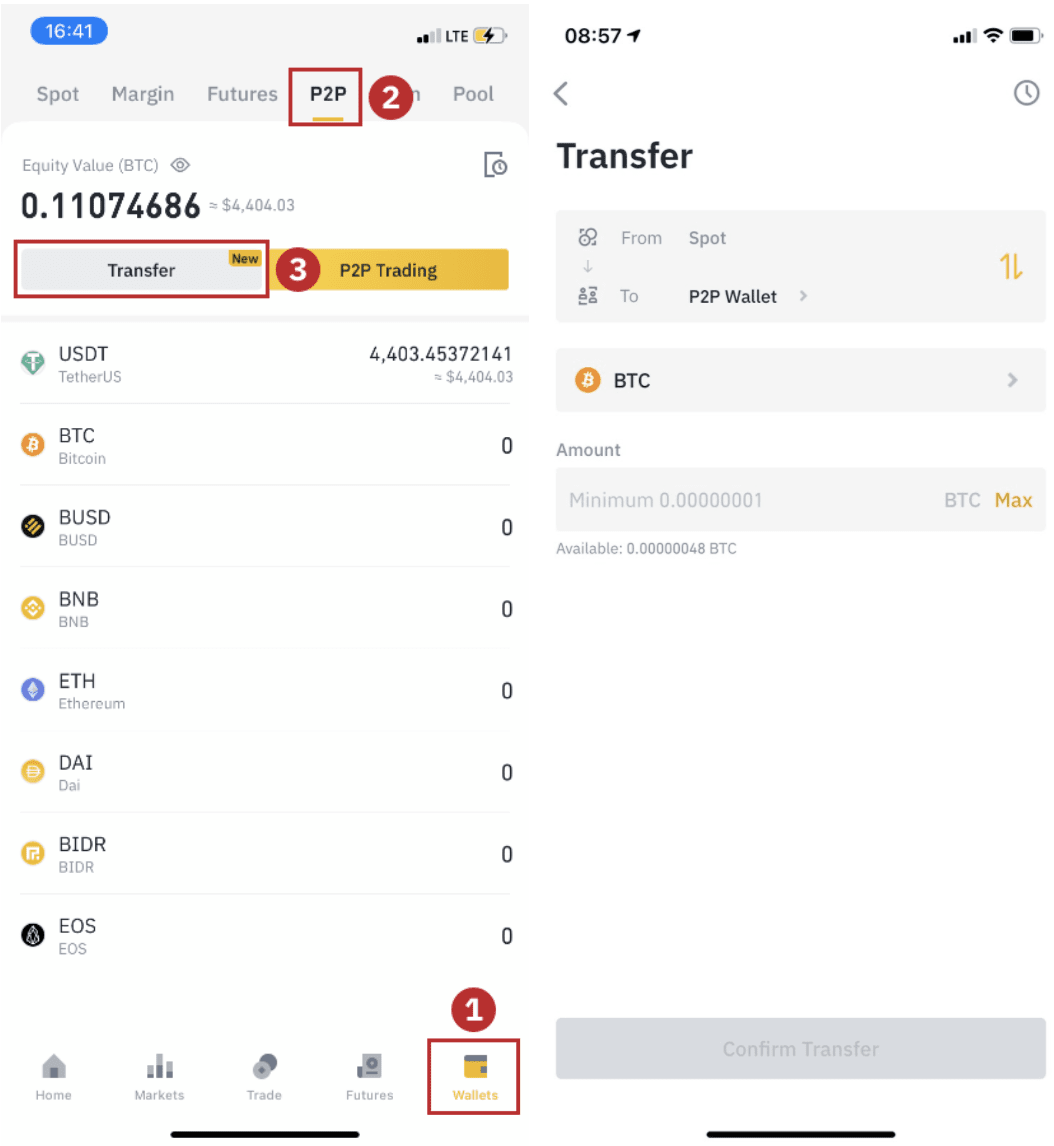
Krok 2
Kliknutím na „ P2P Trading “ na domovskej stránke aplikácie otvoríte stránku P2P vo svojej aplikácii. Kliknite na [ Predať ] v hornej časti stránky P2P obchodovania, vyberte mincu (ako príklad tu uvádzame USDT), potom vyberte reklamu a kliknite na „Predať “.
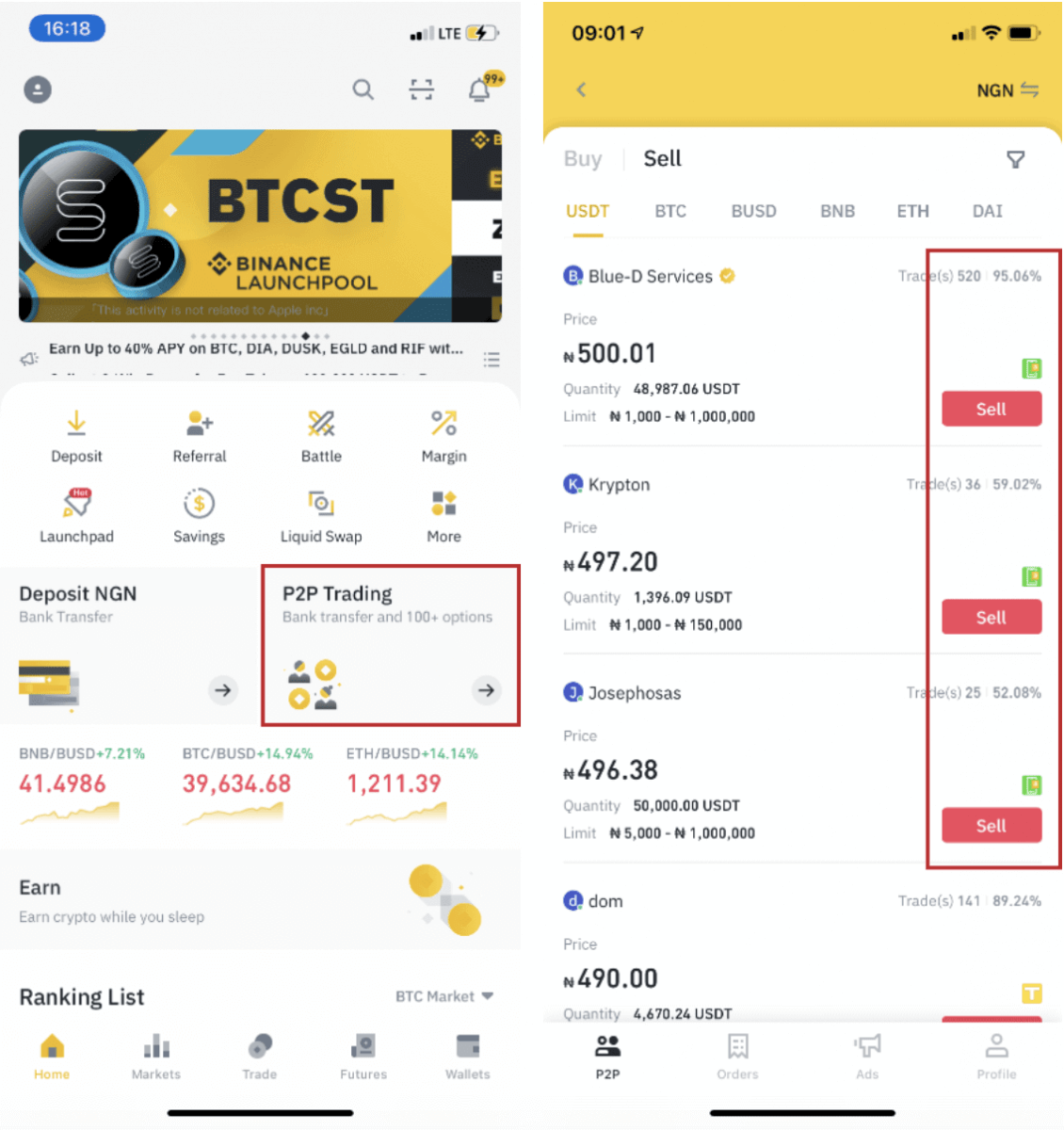
Krok 3
(1) Zadajte množstvo, ktoré chcete predať, (2) vyberte spôsob platby a kliknutím na „ Predať USDT “ zadajte objednávku.
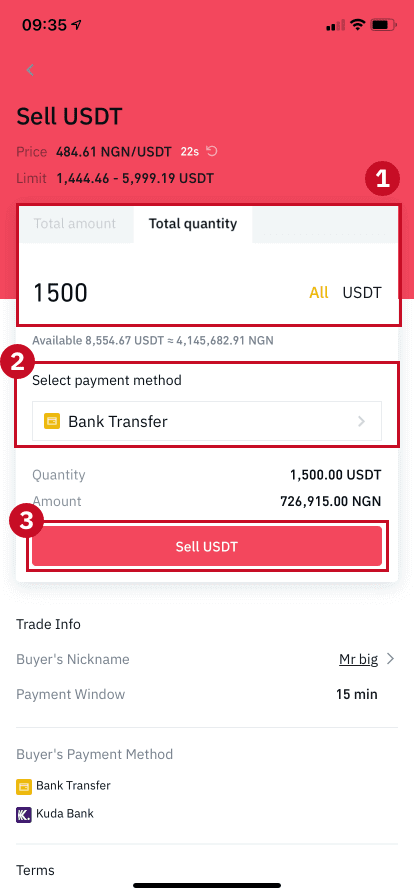
Krok 4
Pri transakcii sa teraz zobrazí „ Nevybavená platba“ . Keď kupujúci uskutoční platbu, transakcia teraz zobrazí „ Potvrdiť potvrdenie “. Uistite sa, že ste skutočne dostali platbu od kupujúceho prostredníctvom platobnej aplikácie alebo spôsobu platby, ktorý ste použili. Po potvrdení prijatia peňazí od kupujúceho klepnite na „ Platba prijatá “ a „ Potvrdiť “, čím uvoľníte krypto na účet kupujúceho. Ešte raz, ak ste nedostali žiadne peniaze, prosím NEVYPÚŠŤAJTE krypto, aby ste sa vyhli finančným stratám.
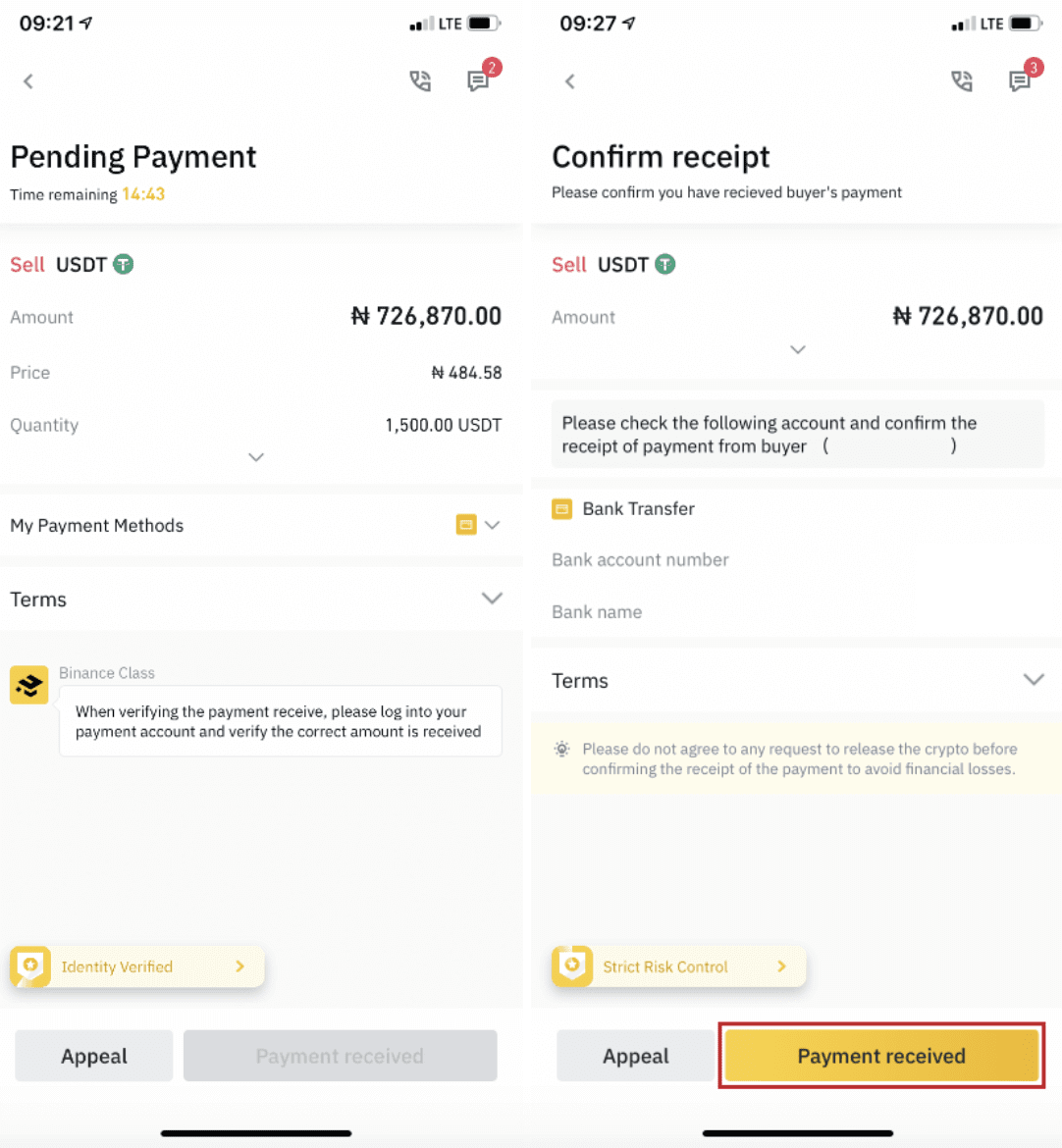
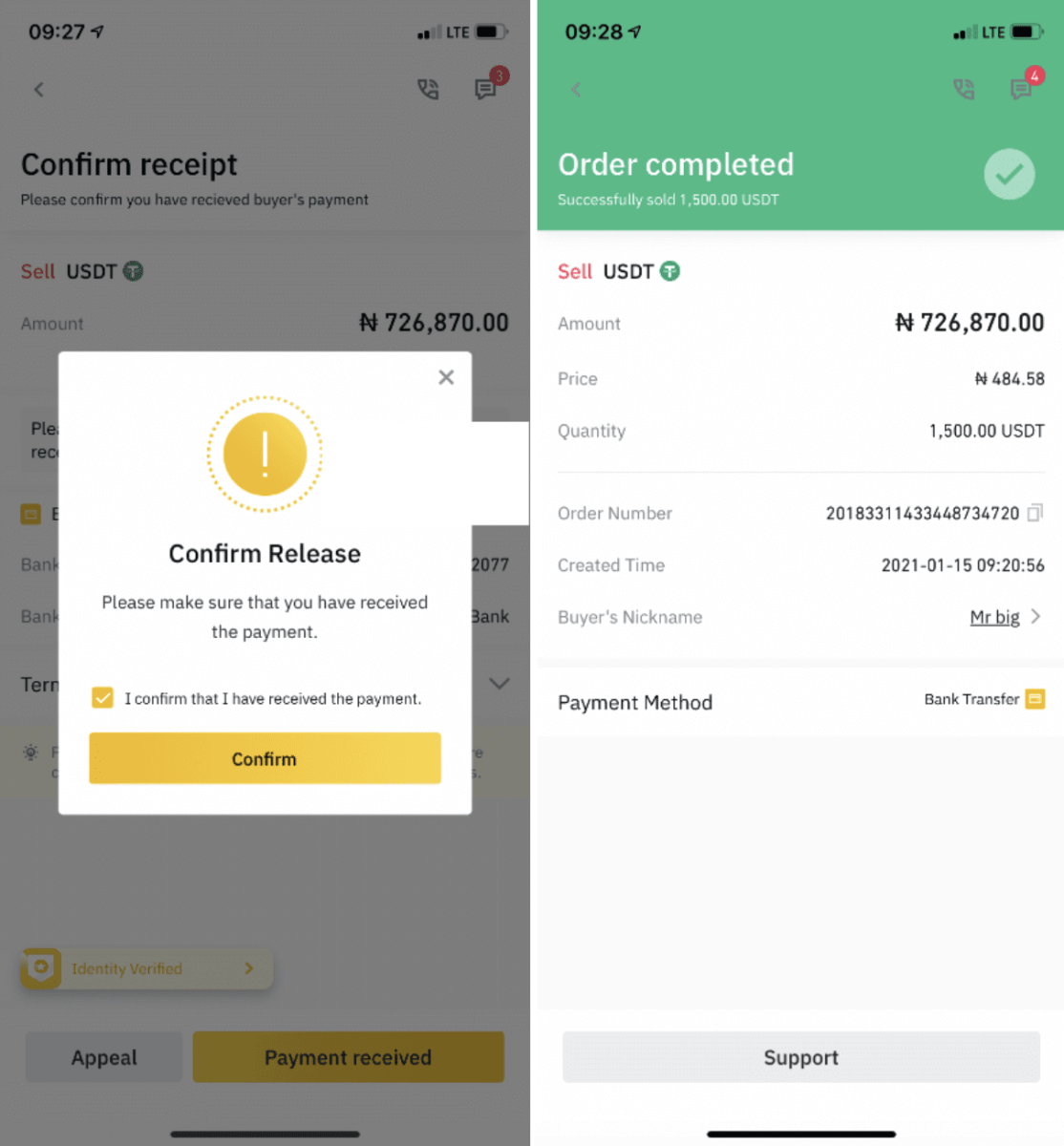
Poznámka:
Ak máte nejaké problémy v procese transakcie, môžete kontaktovať kupujúceho pomocou okna rozhovoru v pravej hornej časti stránky alebo môžete kliknúť na „ Odvolať sa “ a náš tím zákazníckych služieb vám pomôže so spracovaním objednávky.
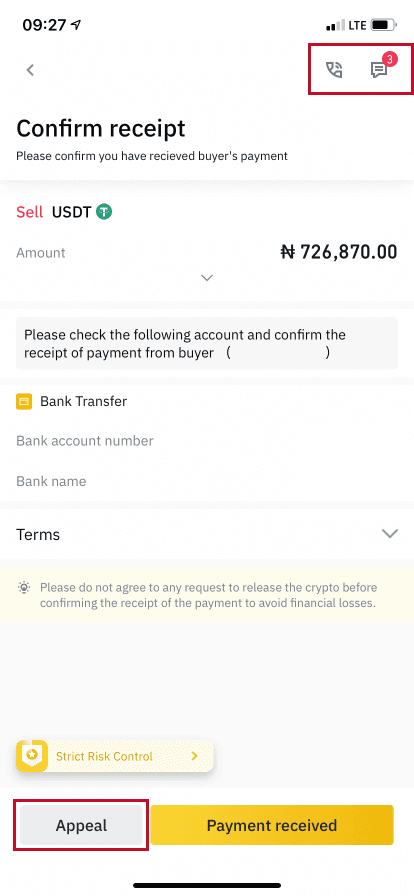
Ako stiahnuť krypto z Binance
Uskutočňovanie výberov v kryptomenách je efektívnejšie ako iné transakčné metódy, ktoré môžu fungovať iba počas pracovnej doby. Čo sa týka kryptomien, tie nikdy nespia. Odstúpiť môžete kedykoľvek počas dňa a v ktorýkoľvek deň v týždni.
Výber kryptomien na Binance (web)
Použime BNB (BEP2) na ilustráciu toho, ako preniesť kryptomeny z vášho účtu Binance na externú platformu alebo peňaženku.
1. Prihláste sa do svojho účtu Binance a kliknite na [Peňaženka] - [Prehľad].
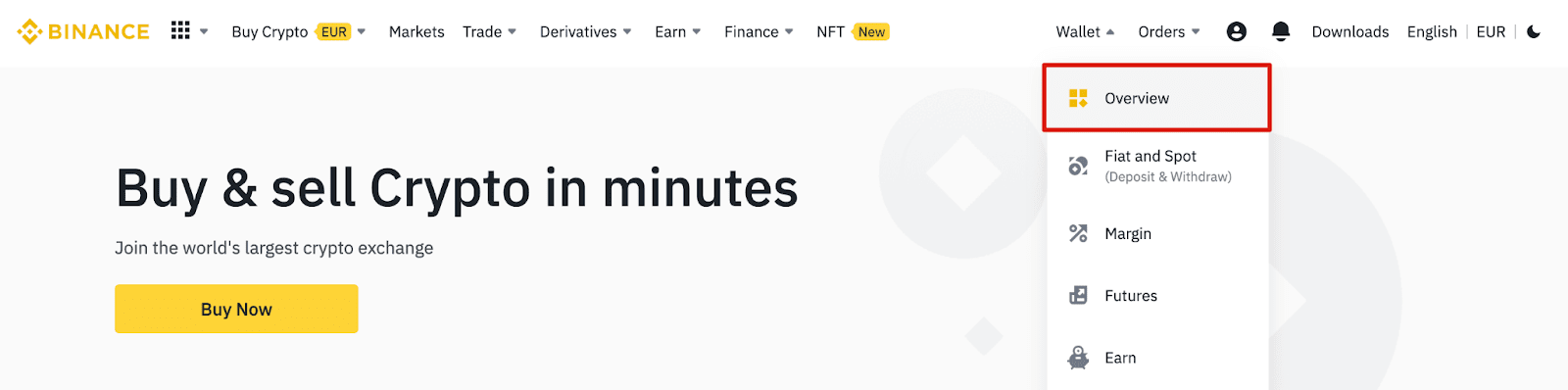
2. Kliknite na [Vybrať].

3. Kliknite na [Vybrať krypto].
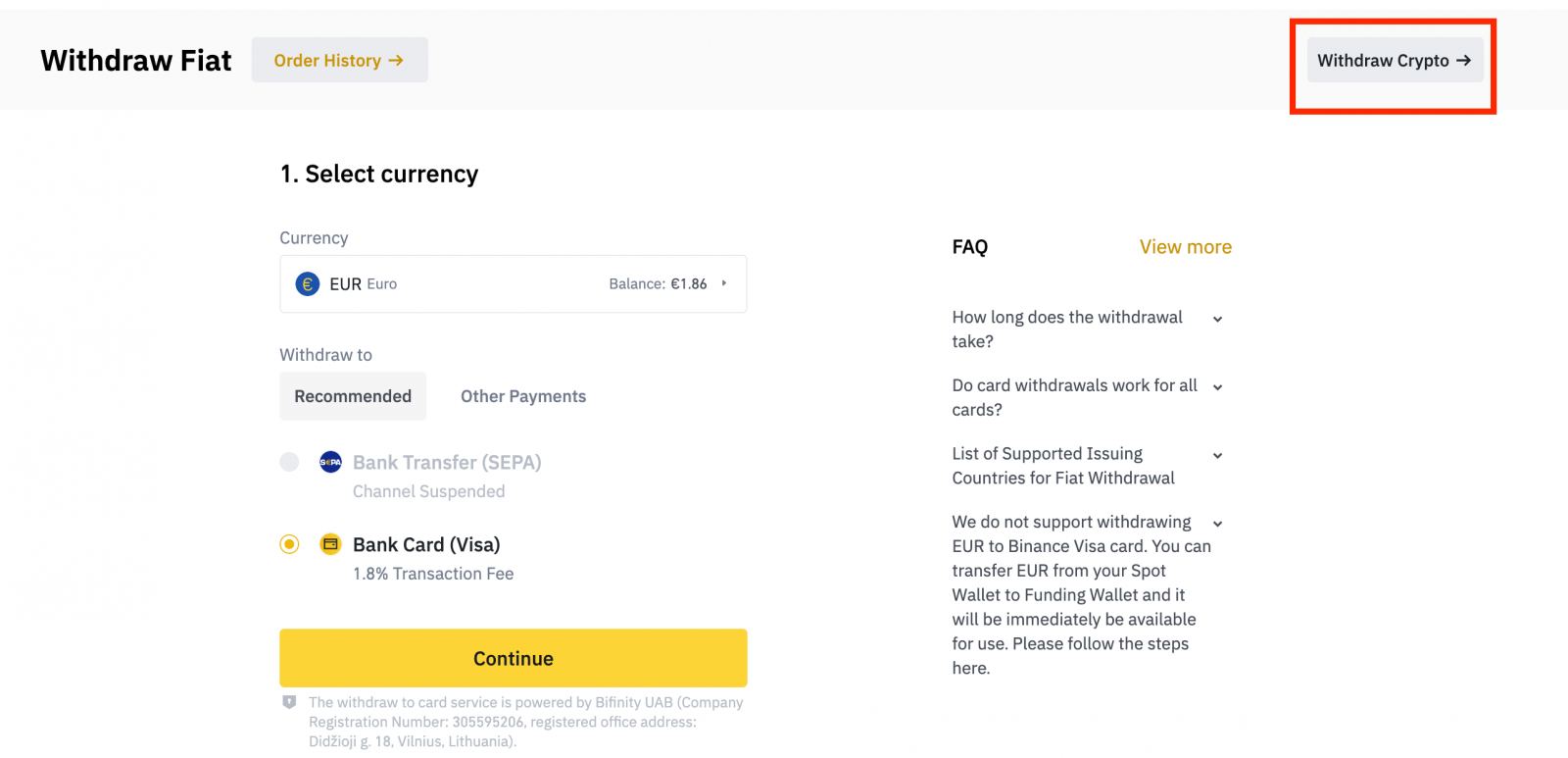
4. Vyberte kryptomenu, ktorú chcete vybrať. V tomto príklade stiahneme BNB .
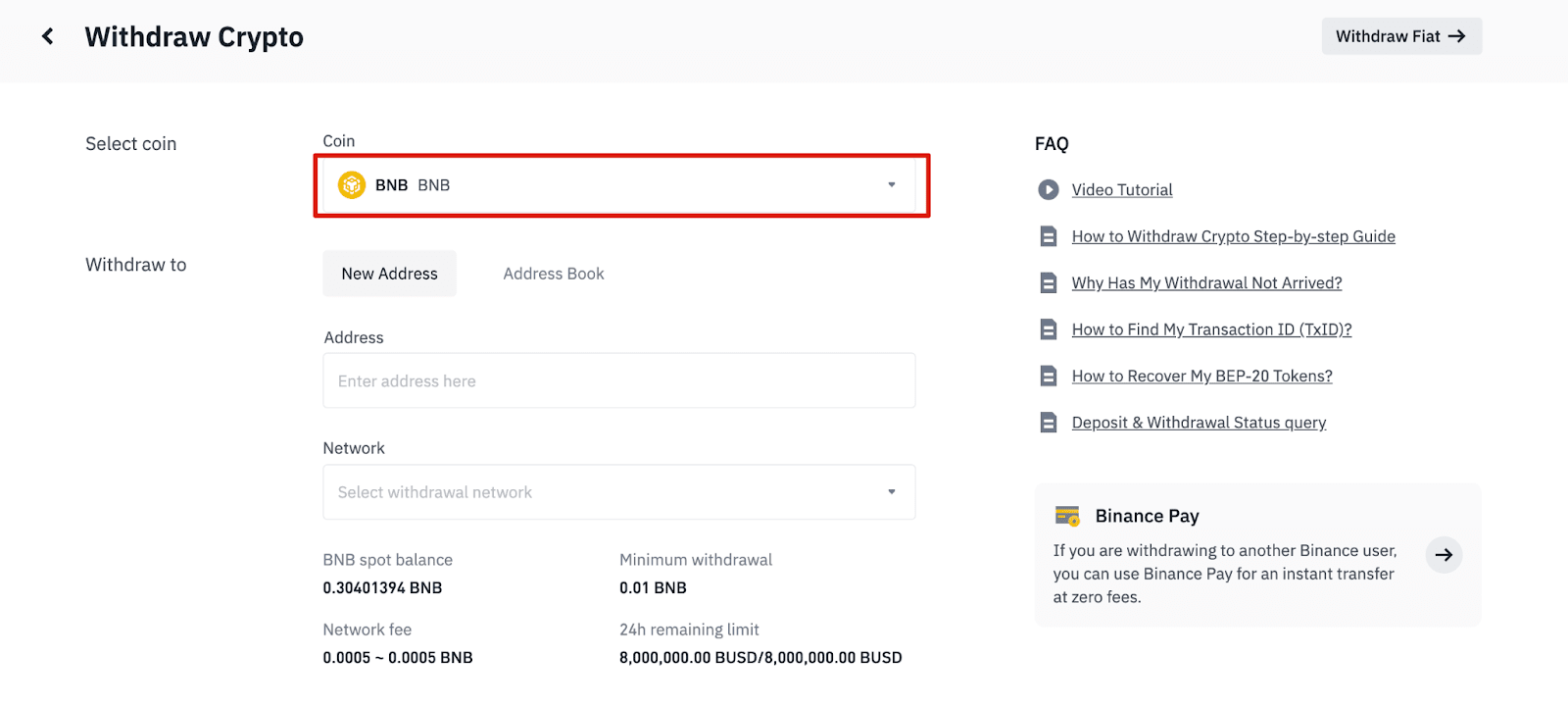
5. Vyberte sieť. Keďže sťahujeme BNB, môžeme si vybrať buď BEP2 (BNB Beacon Chain) alebo BEP20 (BNB Smart Chain (BSC)). Uvidíte aj sieťové poplatky za túto transakciu. Uistite sa, že sa sieť zhoduje so zadanou sieťou adries, aby ste predišli stratám pri výbere.
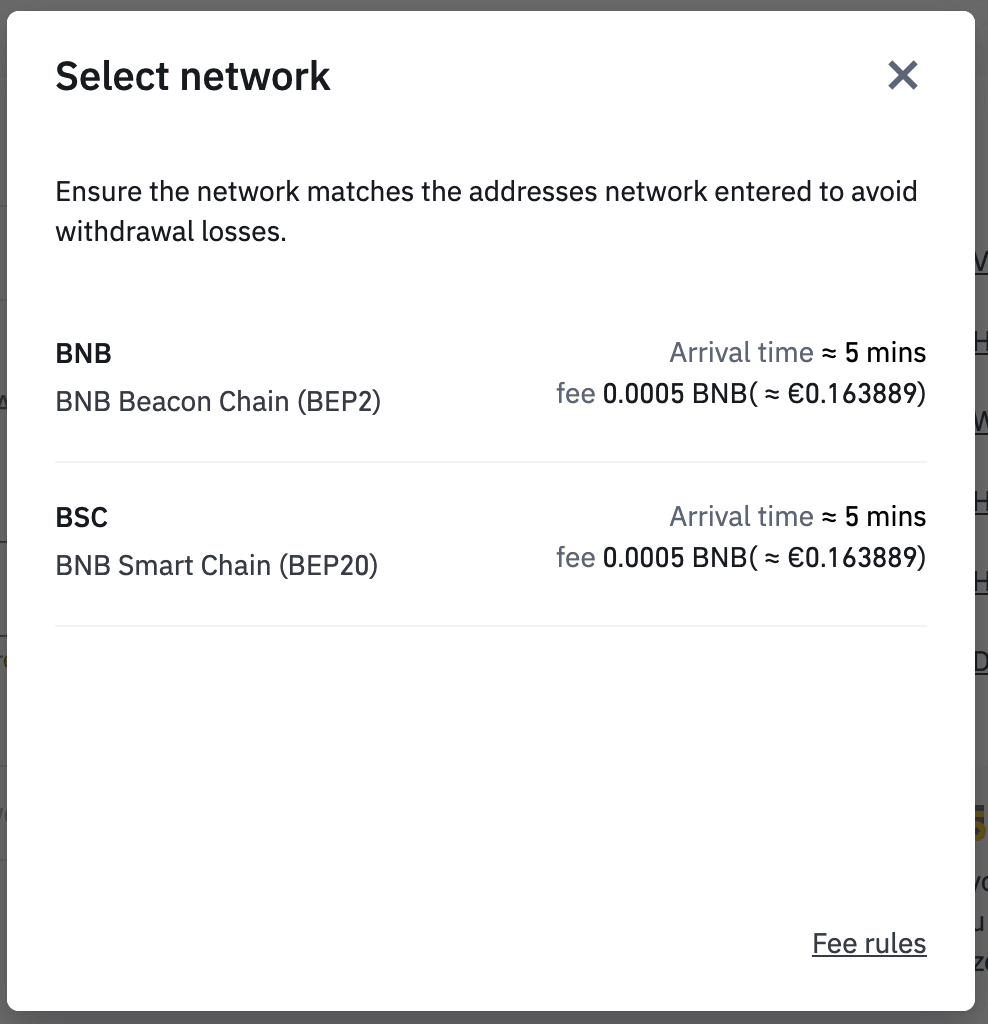
6. Ďalej zadajte adresu príjemcu alebo vyberte zo zoznamu adresára.
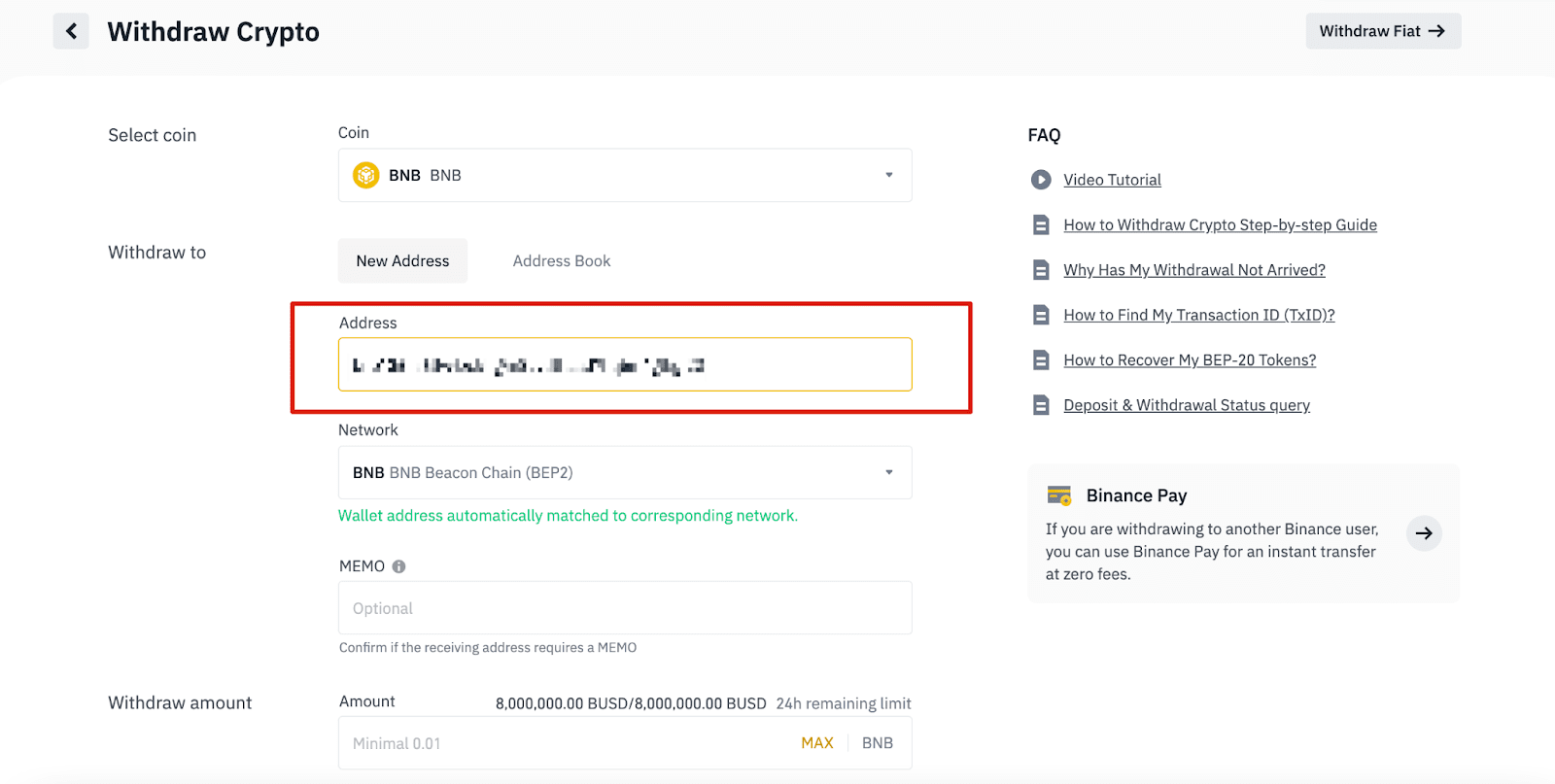
6.1 Ako pridať novú adresu príjemcu.
Ak chcete pridať nového príjemcu, kliknite na [Adresár] - [Správa adries].
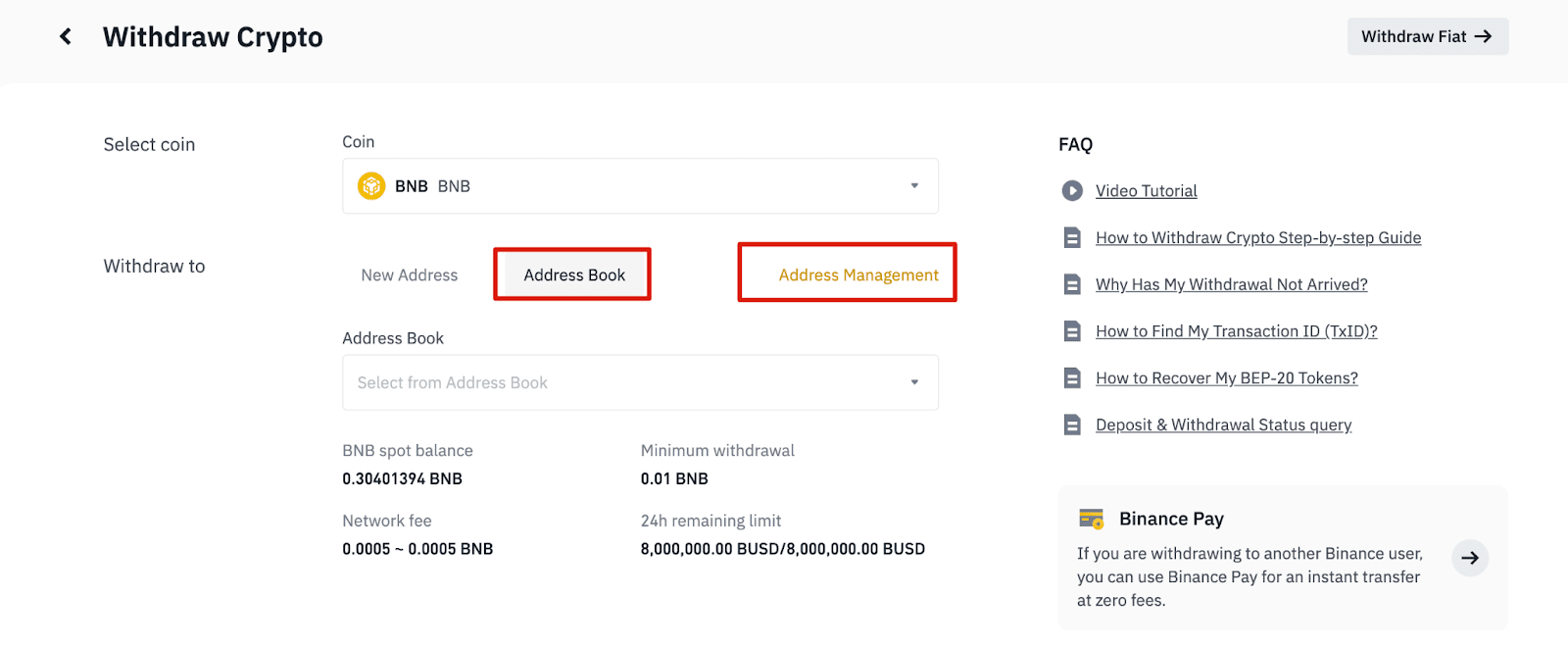
6.2. Kliknite na [Pridať adresu].
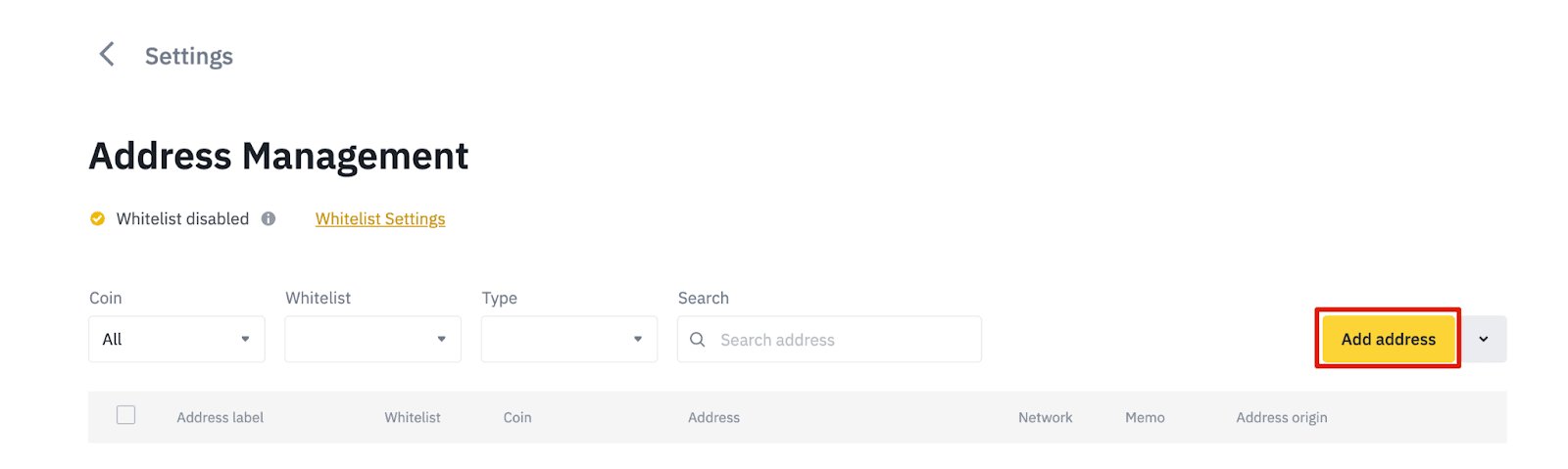
6.3. Vyberte mincu a sieť. Potom zadajte štítok s adresou, adresu a poznámku.
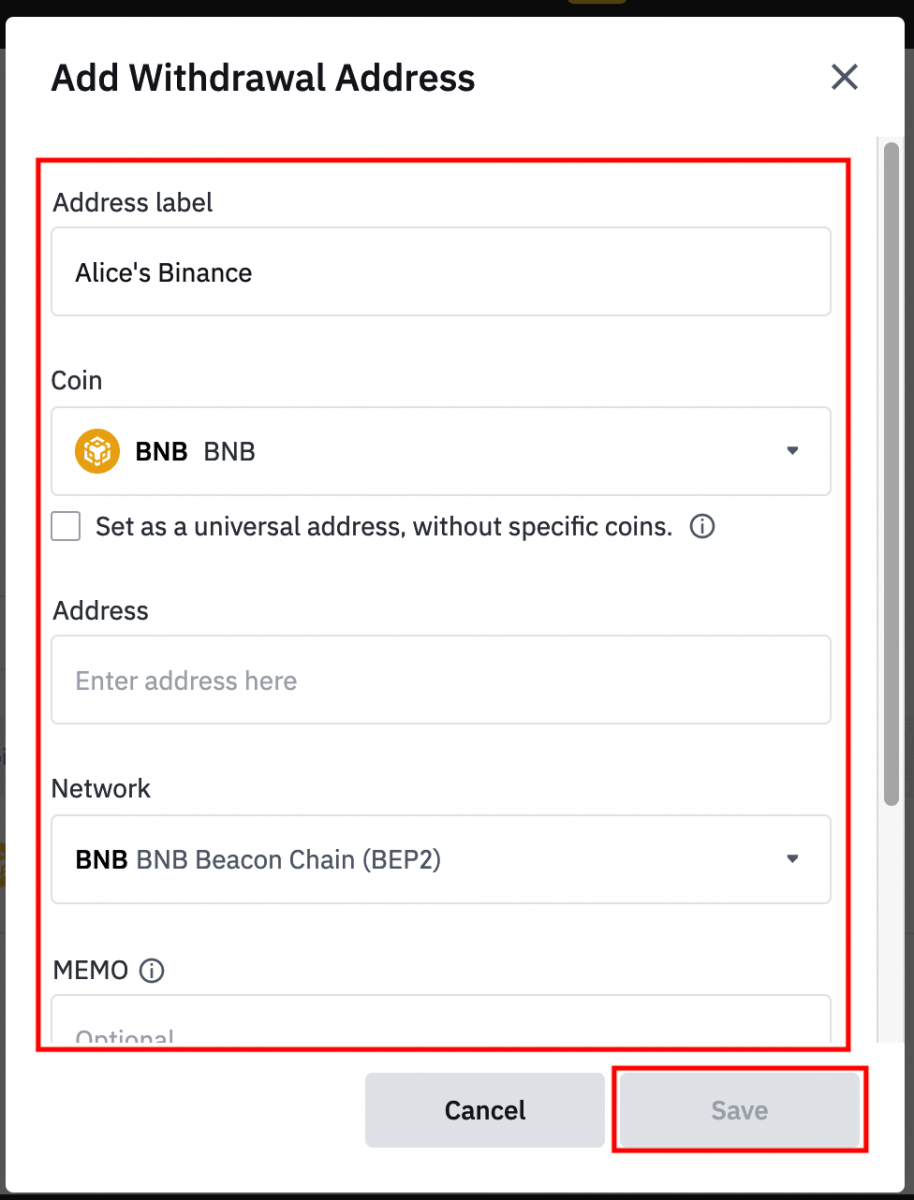
- Štítok s adresou je prispôsobený názov, ktorý môžete dať každej adrese na výber pre vlastnú potrebu.
- MEMO je voliteľné. MEMO musíte poskytnúť napríklad pri posielaní prostriedkov na iný účet Binance alebo na inú burzu. Pri posielaní prostriedkov na adresu Peňaženky Trust nepotrebujete MEMO.
- Nezabudnite ešte raz skontrolovať, či sa vyžaduje MEMO alebo nie. Ak sa vyžaduje MEMO a vy ho neposkytnete, môžete prísť o svoje prostriedky.
- Všimnite si, že niektoré platformy a peňaženky odkazujú na MEMO ako Tag alebo Payment ID.
6.4. Novo pridanú adresu môžete pridať do svojej bielej listiny kliknutím na [Pridať do bielej listiny] a dokončením overenia 2FA. Keď je táto funkcia zapnutá, váš účet bude môcť vyberať len z povolených adries na výber.
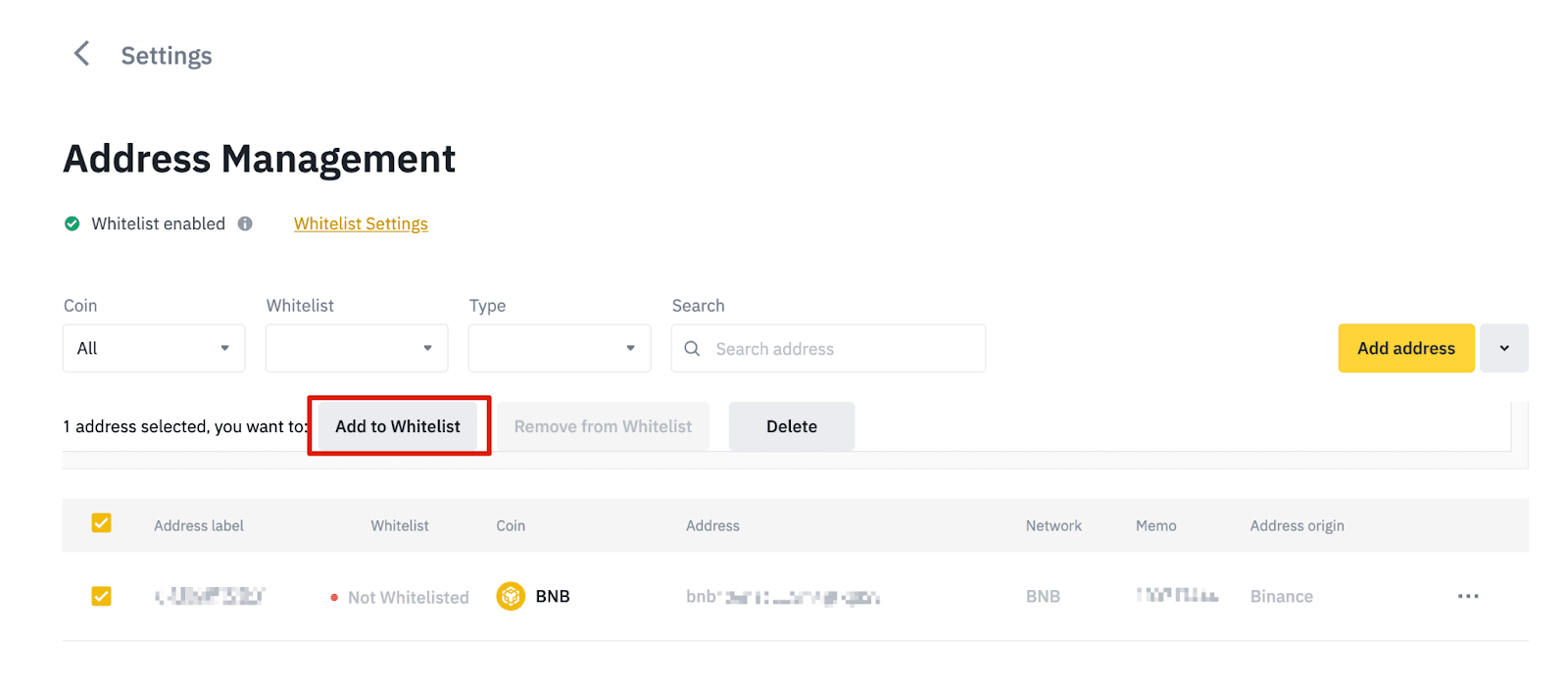
7. Zadajte sumu výberu a uvidíte príslušný transakčný poplatok a konečnú sumu, ktorú dostanete. Pokračujte kliknutím na [Vybrať] .
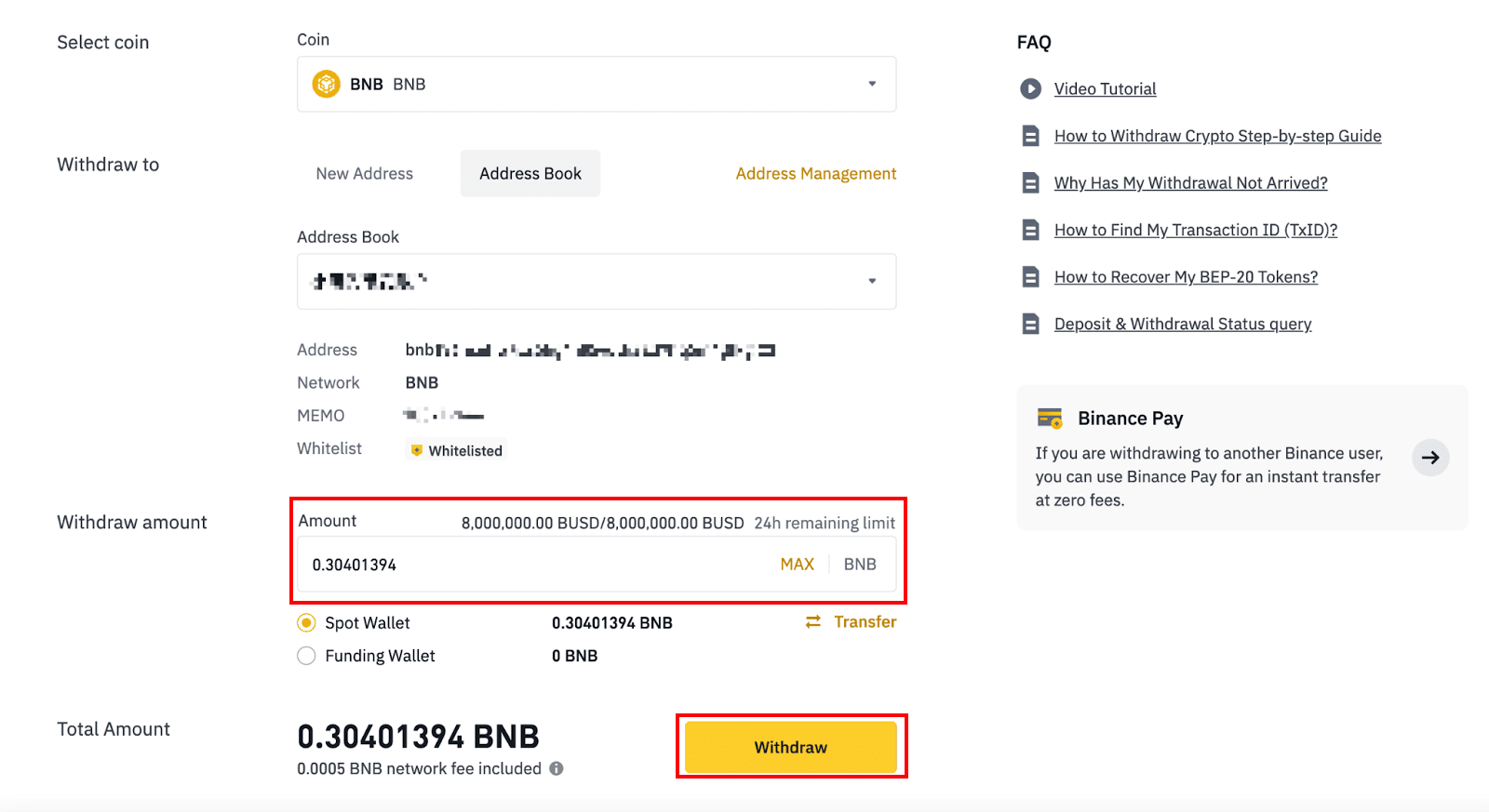
8. Musíte overiť transakciu. Postupujte podľa pokynov na obrazovke.
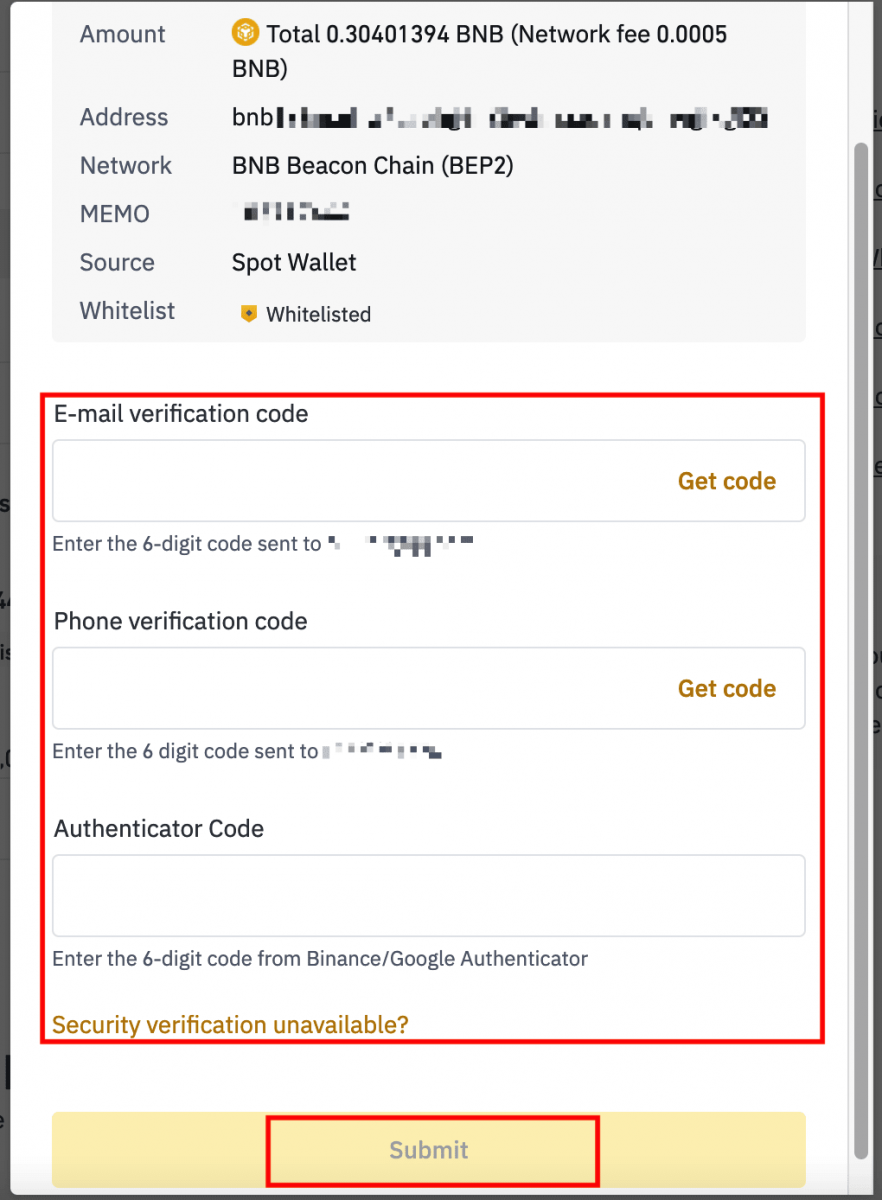
Upozornenie: Ak pri prevode zadáte nesprávne informácie alebo vyberiete nesprávnu sieť, vaše aktíva budú natrvalo stratené. Pred vykonaním prevodu sa prosím uistite, že informácie sú správne.
Výber kryptomien na Binance (aplikácia)
1. Otvorte aplikáciu Binance a klepnite na [Peňaženky] - [Vybrať].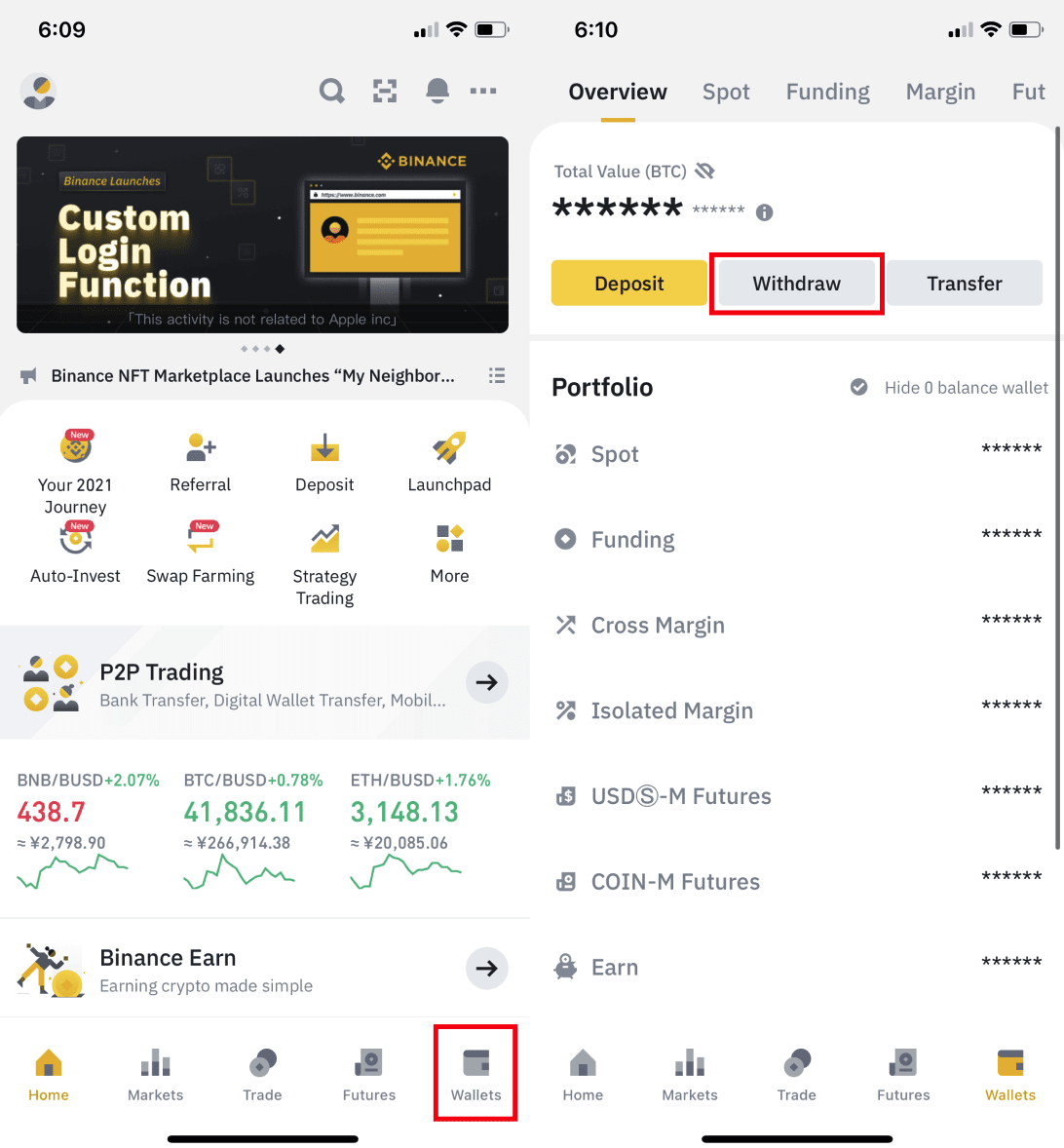
2. Vyberte si kryptomenu, ktorú chcete vybrať, napríklad BNB. Potom klepnite na [Odoslať cez krypto sieť].
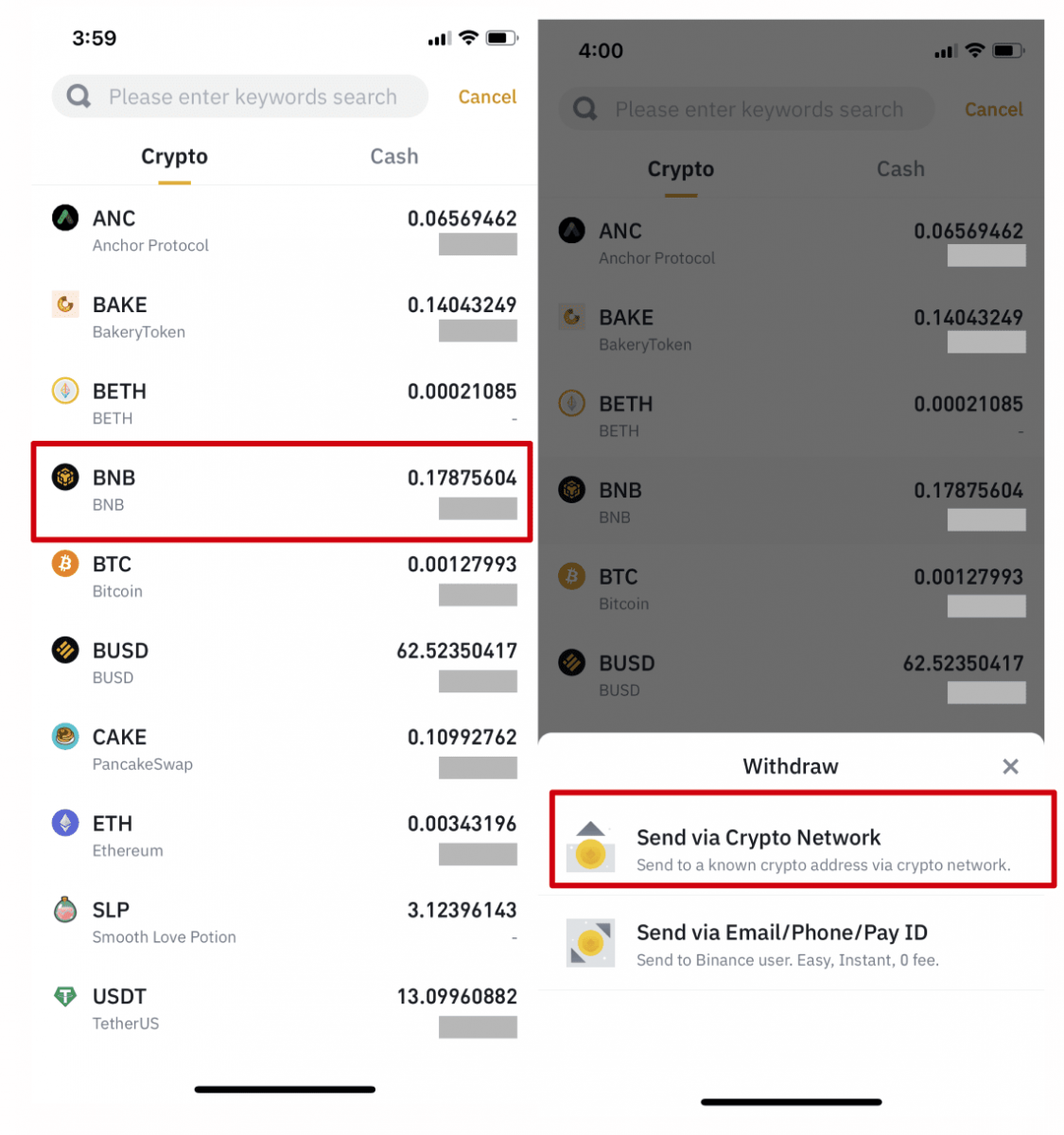
3. Prilepte adresu, na ktorú sa chcete stiahnuť, a vyberte sieť.
Starostlivo si vyberte sieť a uistite sa, že vybratá sieť je rovnaká ako sieť platformy, na ktorú vyberáte prostriedky. Ak vyberiete nesprávnu sieť, prídete o svoje prostriedky.
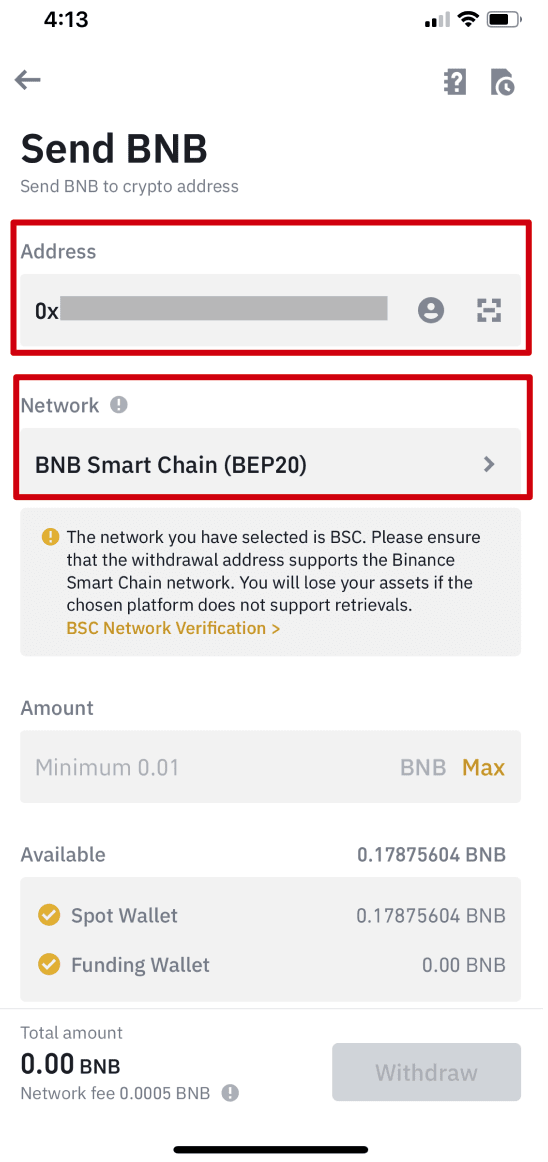
4. Zadajte sumu výberu a uvidíte príslušný transakčný poplatok a konečnú sumu, ktorú dostanete. Pokračujte klepnutím na [Vybrať].
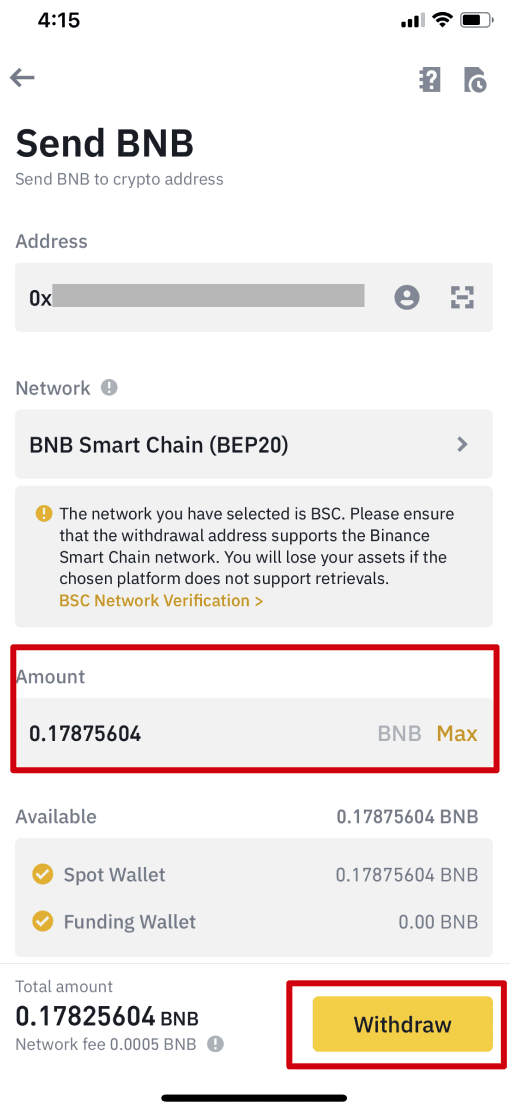
5. Budete opäť vyzvaní na potvrdenie transakcie. Pozorne skontrolujte a klepnite na [Potvrdiť].
Upozornenie : Ak pri prevode zadáte nesprávne informácie alebo vyberiete nesprávnu sieť, vaše aktíva budú natrvalo stratené. Pred potvrdením transakcie sa uistite, že informácie sú správne.
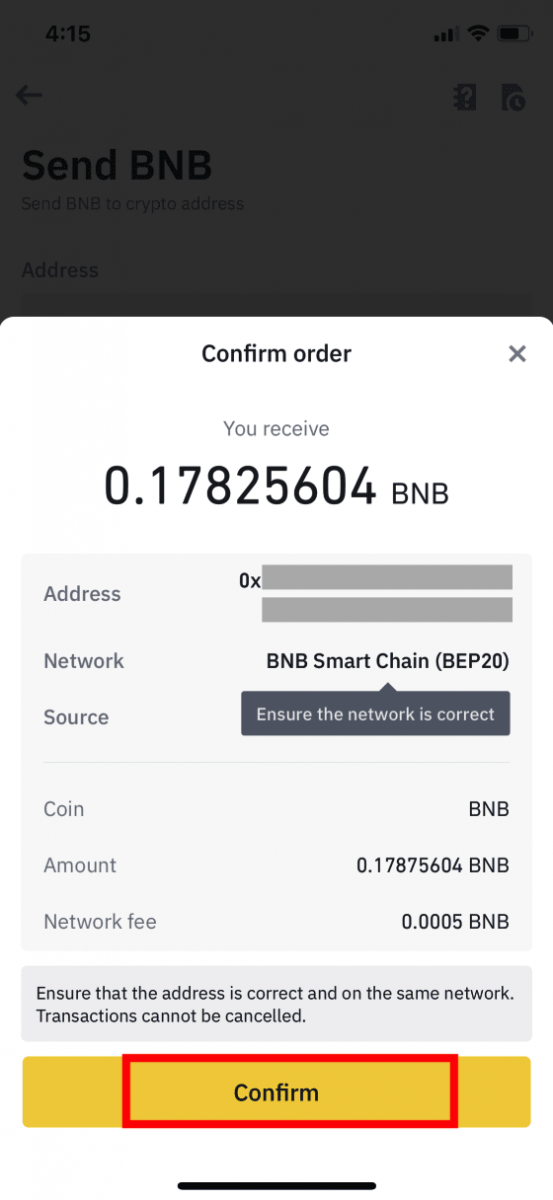
6. Ďalej budete musieť overiť transakciu so zariadeniami 2FA. Dokončite proces podľa pokynov na obrazovke.
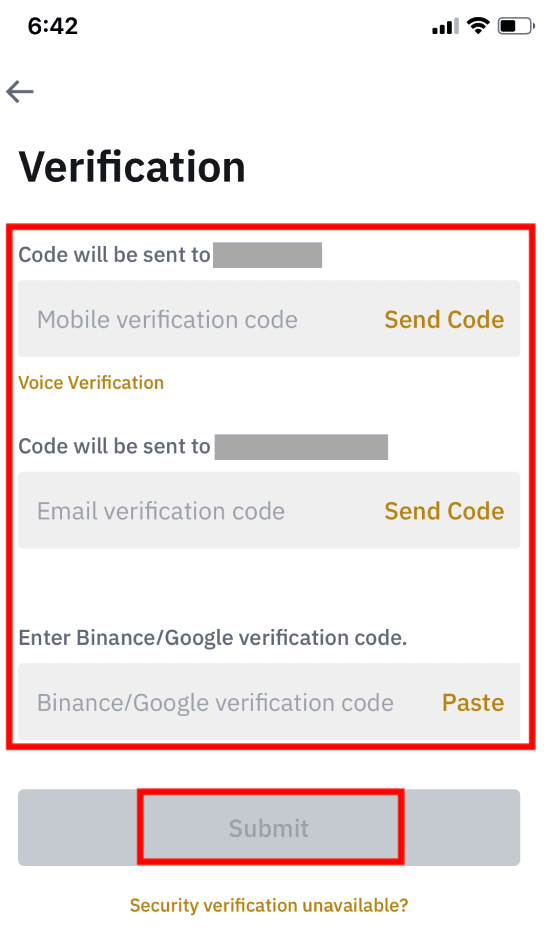
7. Po potvrdení žiadosti o výber trpezlivo čakajte na spracovanie prevodu.
Ako predávať kryptomeny na kreditnú/debetnú kartu od Binance
Sell-to-Card je naša nová funkcia, kde teraz môžete jednoducho a okamžite predávať svoje kryptomeny za fiat menu a peniaze sa prevedú priamo na vaše kreditné/debetné karty VISA na Binance.
Predaj kryptomien na kreditnú/debetnú kartu (web)
1. Prihláste sa do svojho účtu Binance a kliknite na [Kúpiť krypto] - [Debetná/kreditná karta].
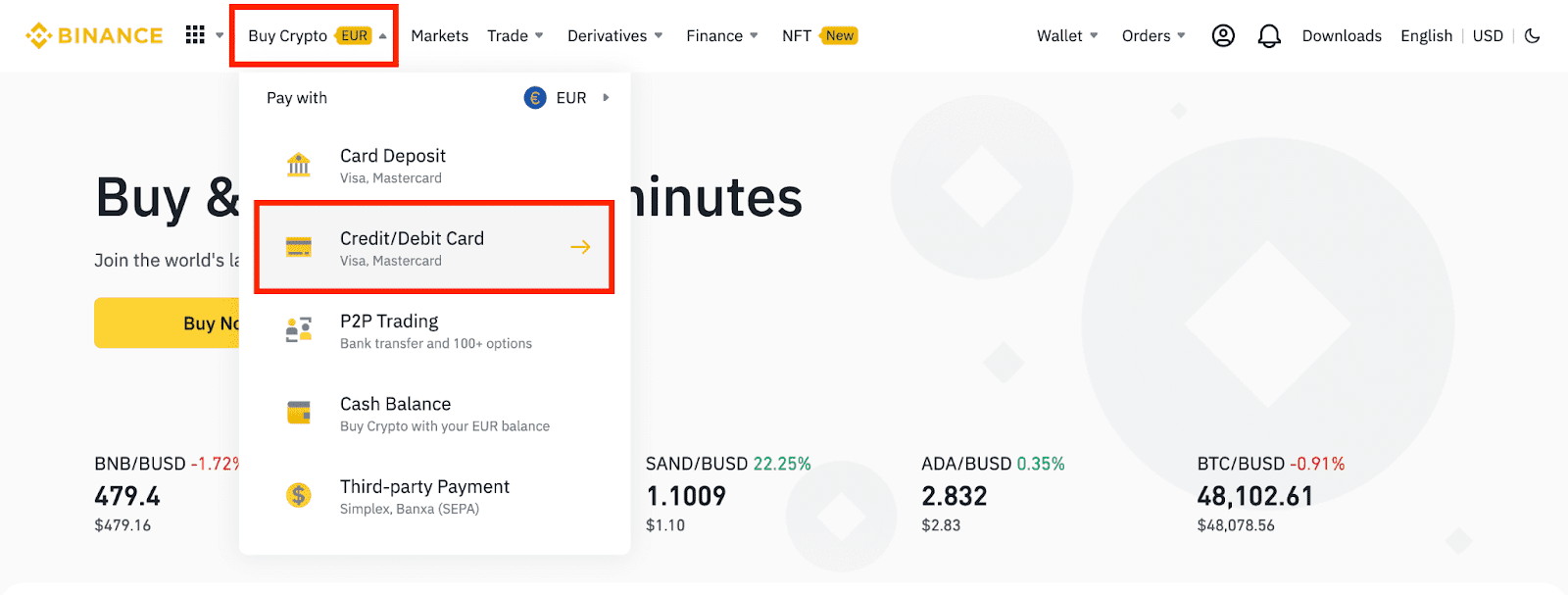
2. Kliknite na [Predať]. Vyberte fiat menu a kryptomenu, ktorú chcete predať. Zadajte sumu a kliknite na [Pokračovať] .
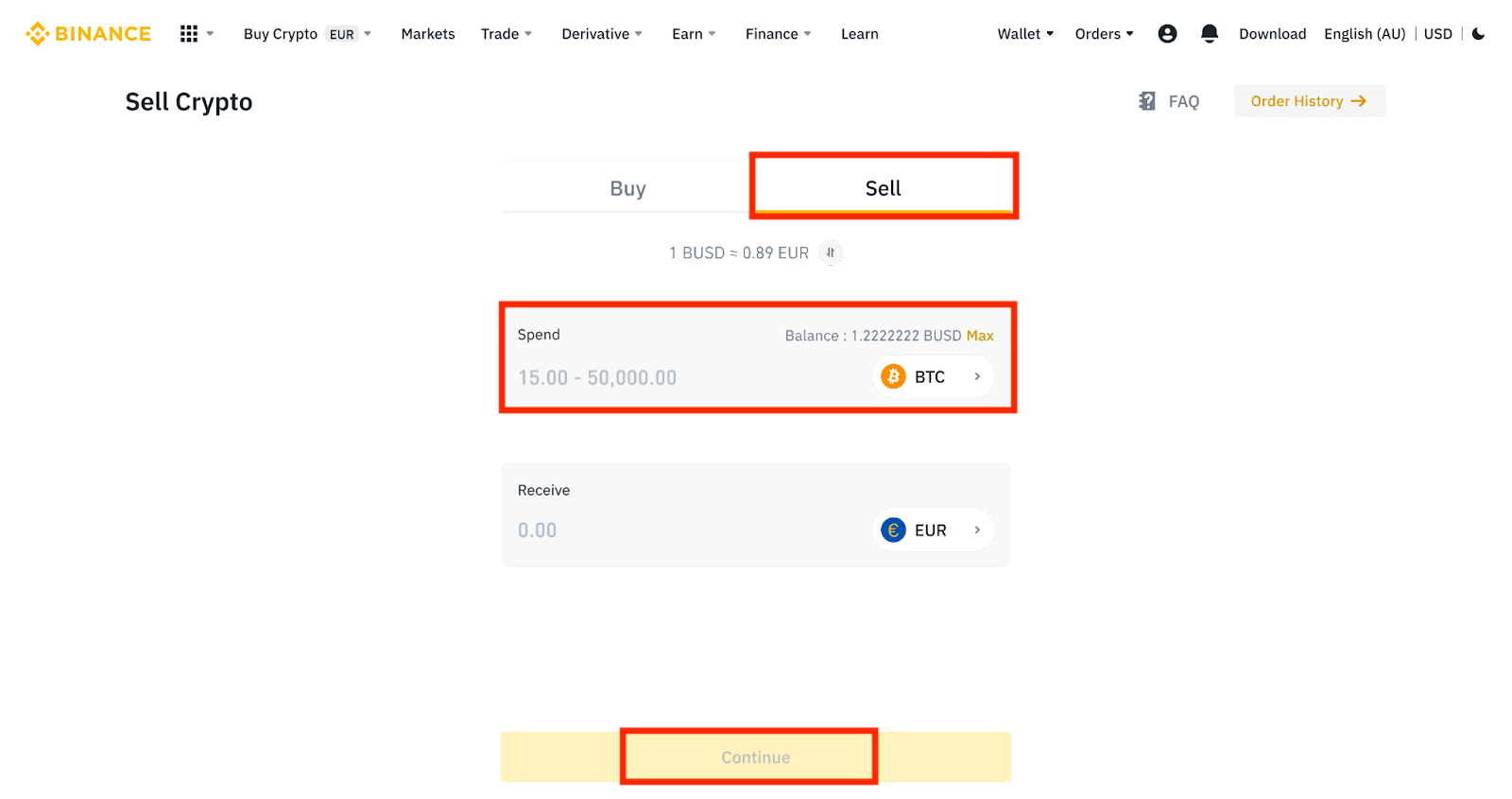
3. Vyberte spôsob platby. Kliknite na [Spravovať karty] a vyberte si z existujúcich kariet alebo pridajte novú kartu.
Môžete uložiť maximálne 5 kariet a podporované sú iba kreditné/debetné karty Visa.
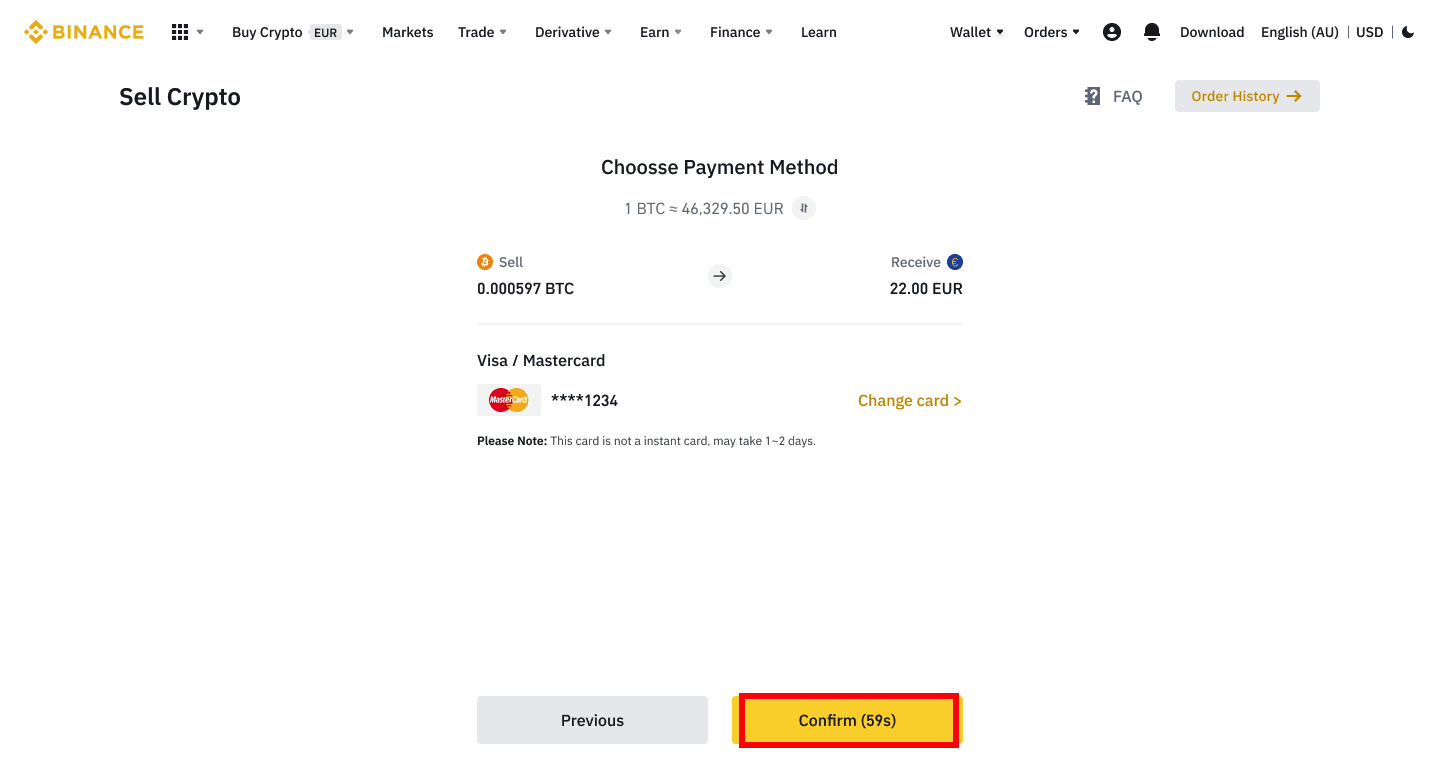
4. Skontrolujte platobné údaje a do 10 sekúnd potvrďte svoju objednávku, pokračujte kliknutím na [Potvrdiť] . Po 10 sekundách sa cena a množstvo krypto, ktoré získate, prepočítajú. Kliknutím na [Obnoviť] zobrazíte najnovšiu trhovú cenu.
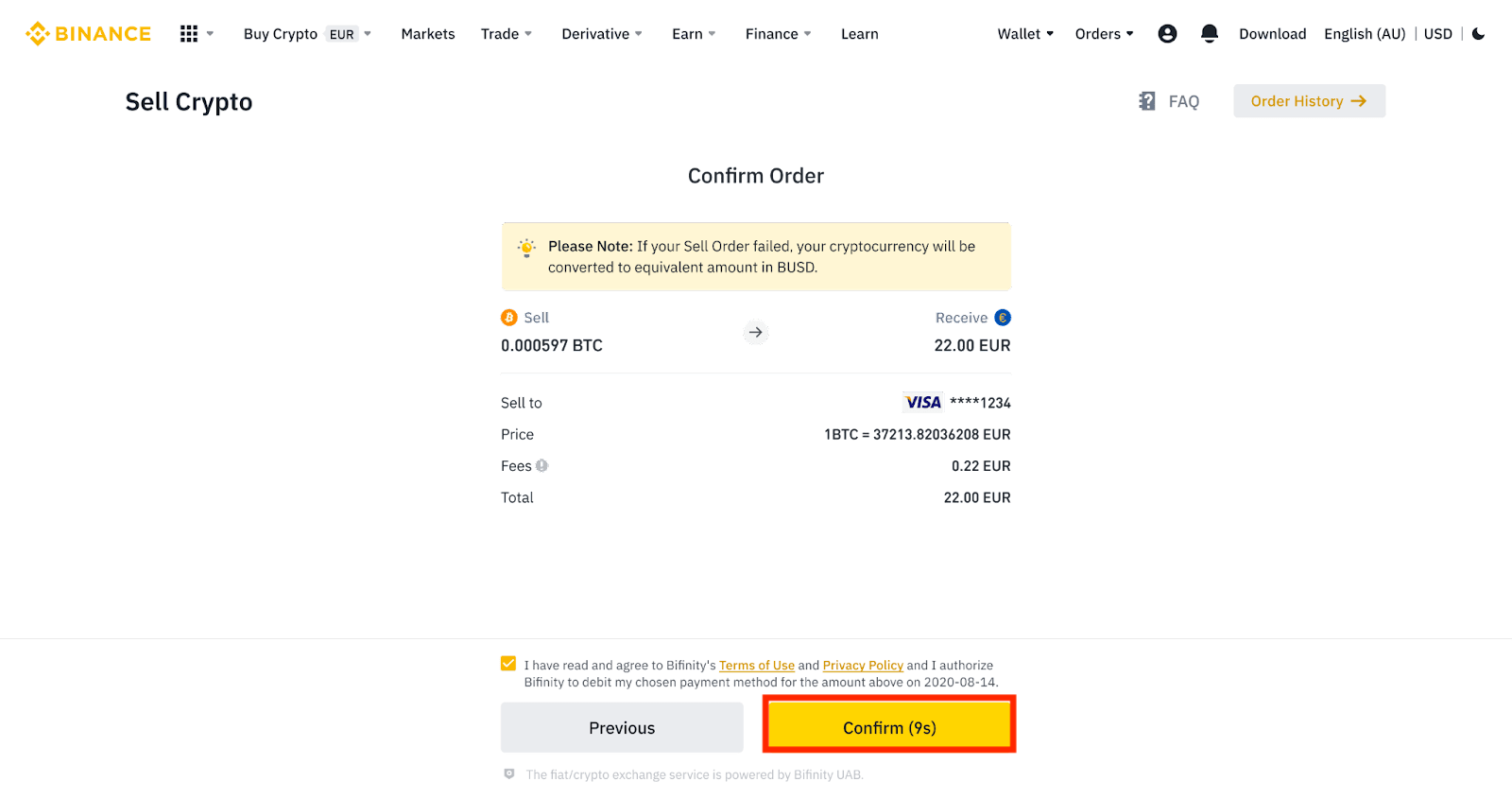
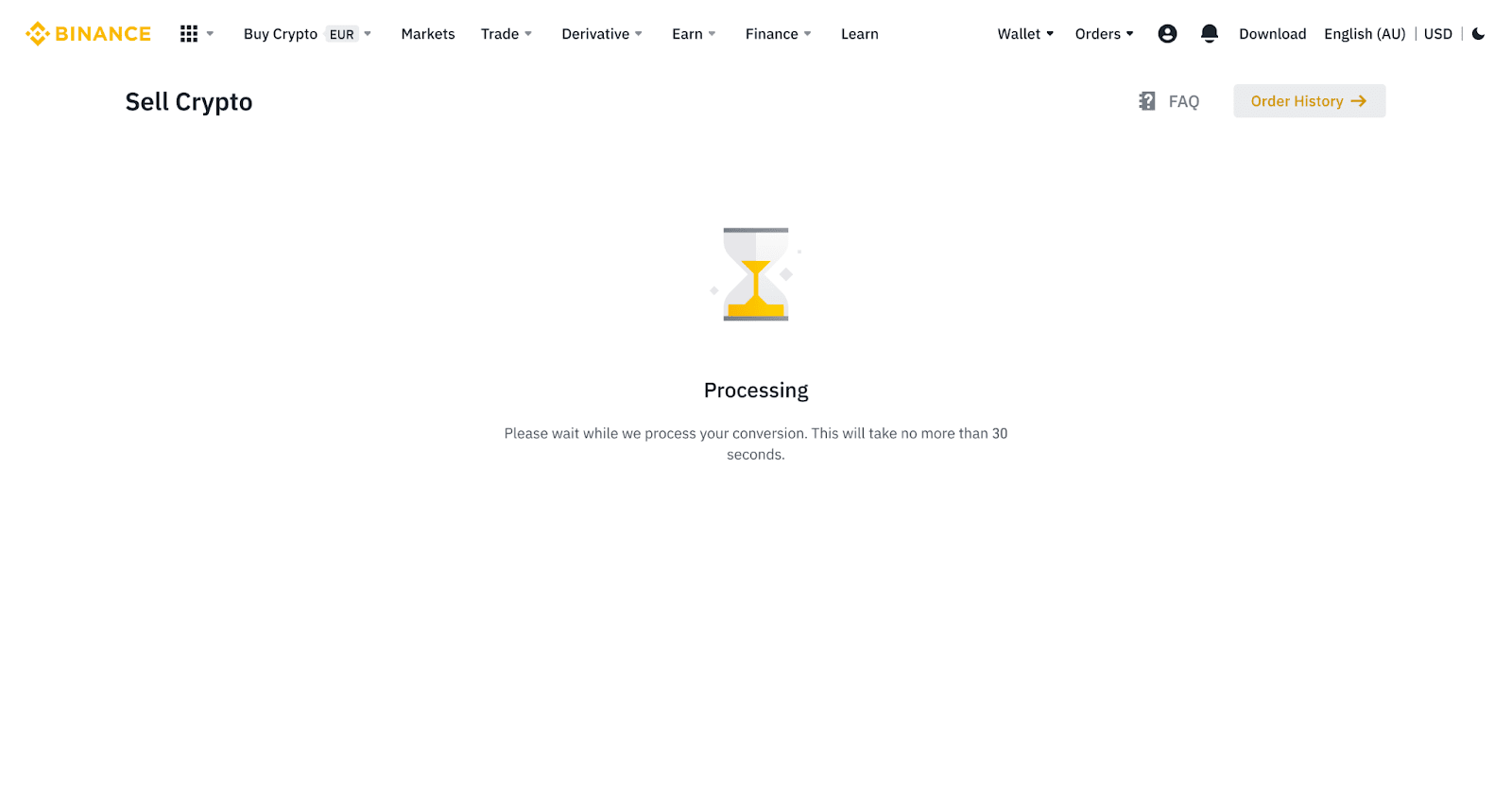
5. Skontrolujte stav svojej objednávky.
5.1 Po úspešnom spracovaní objednávky môžete kliknúť na [Zobraziť históriu] a skontrolovať podrobnosti.
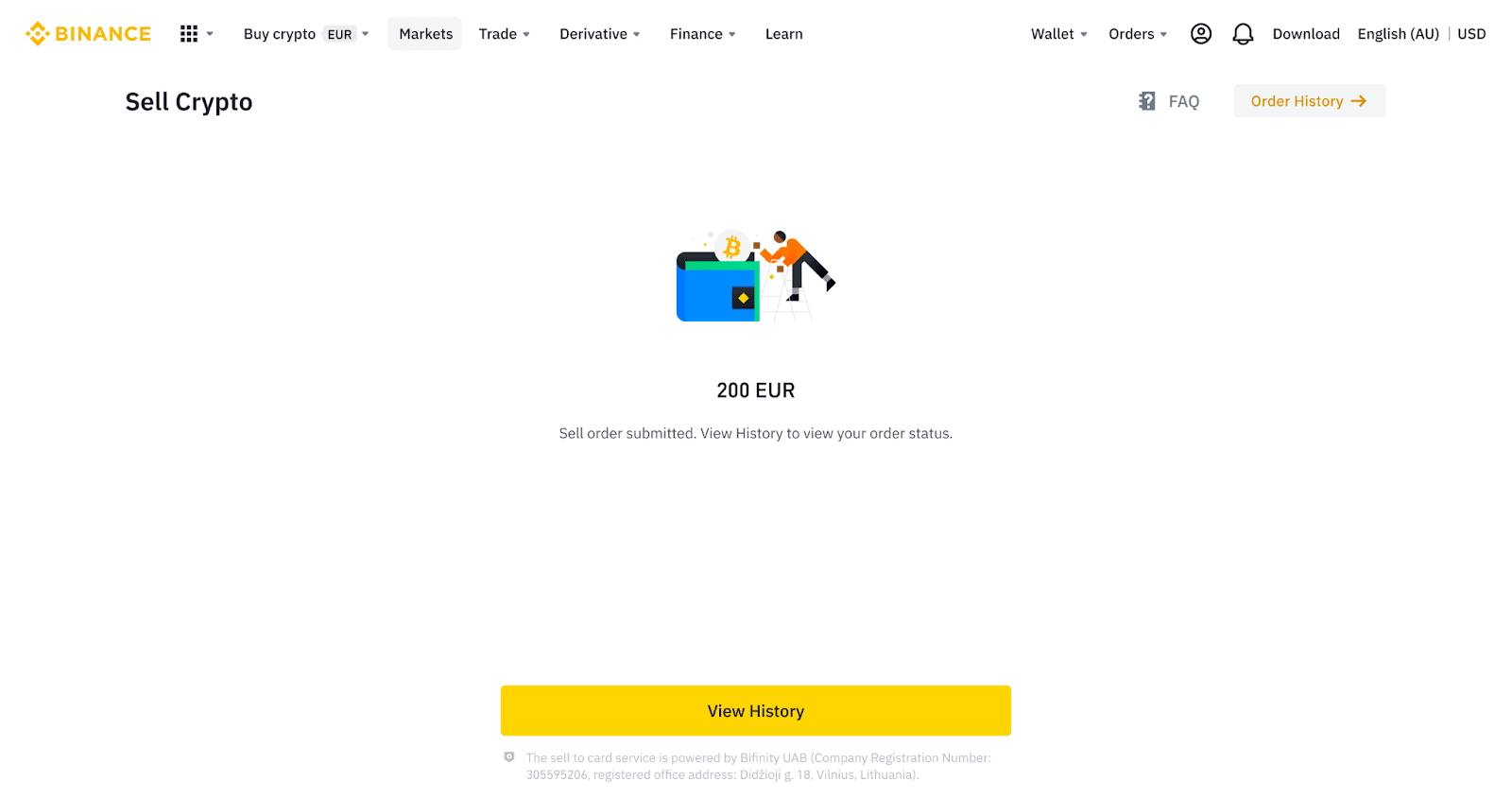
5.2 Ak vaša objednávka zlyhá, suma kryptomeny bude pripísaná do vašej Spot Wallet v BUSD.
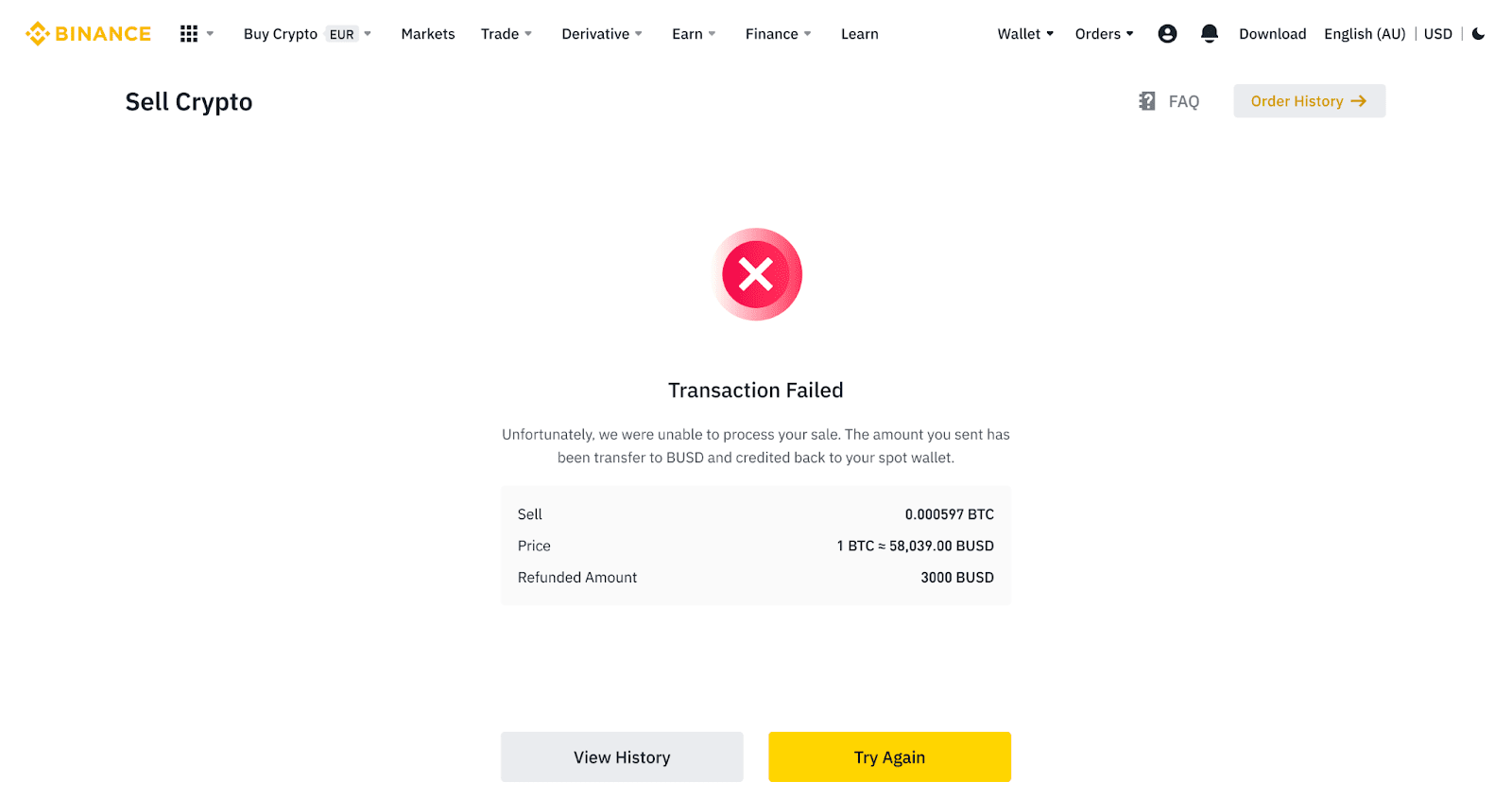
Predaj kryptomien na kreditnú/debetnú kartu (aplikáciu)
1. Prihláste sa do aplikácie Binance a klepnite na [Kreditná/debetná karta].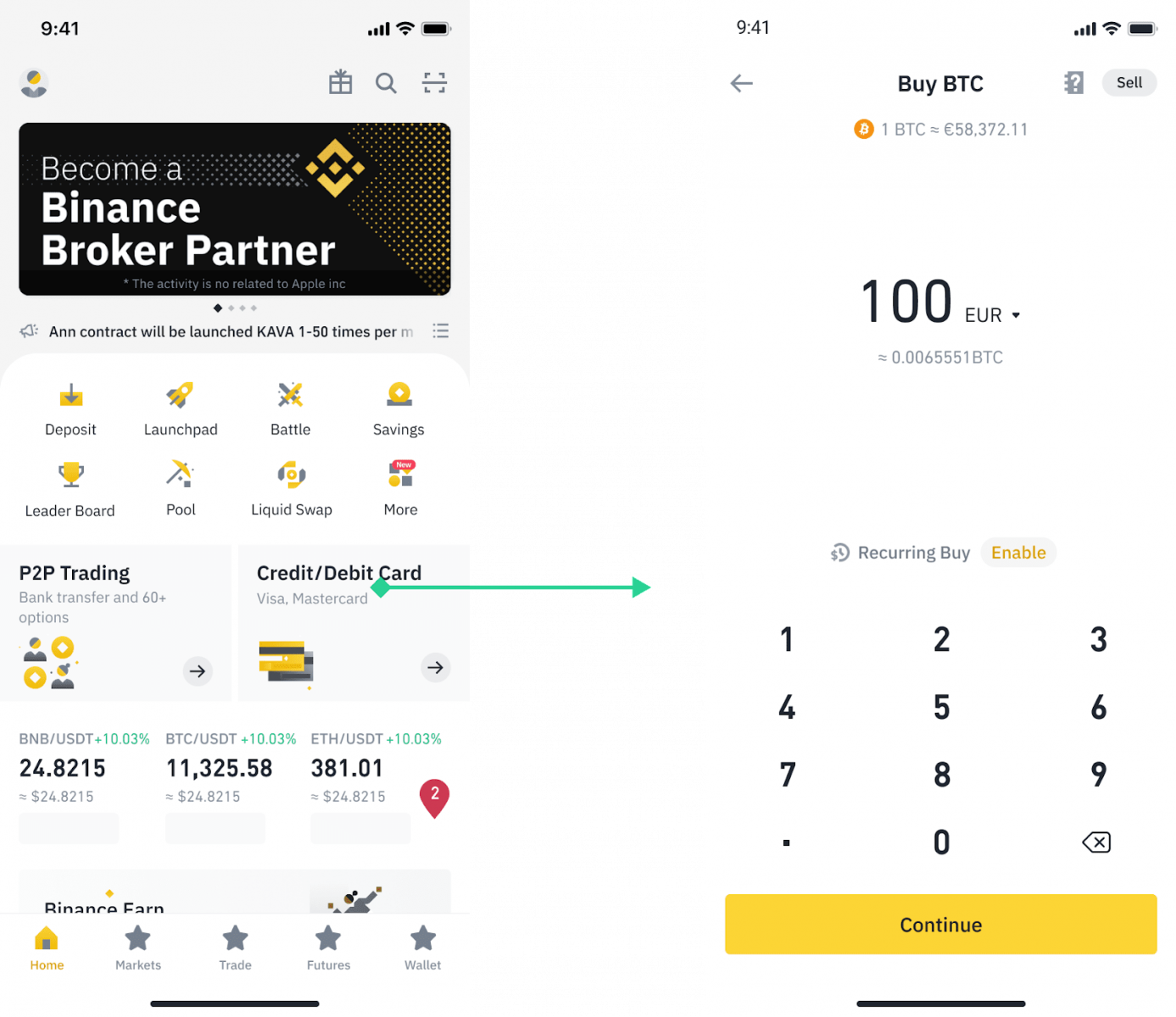
2. Vyberte krypto, ktorú chcete predať, a potom klepnite na [Predať] v pravom hornom rohu.
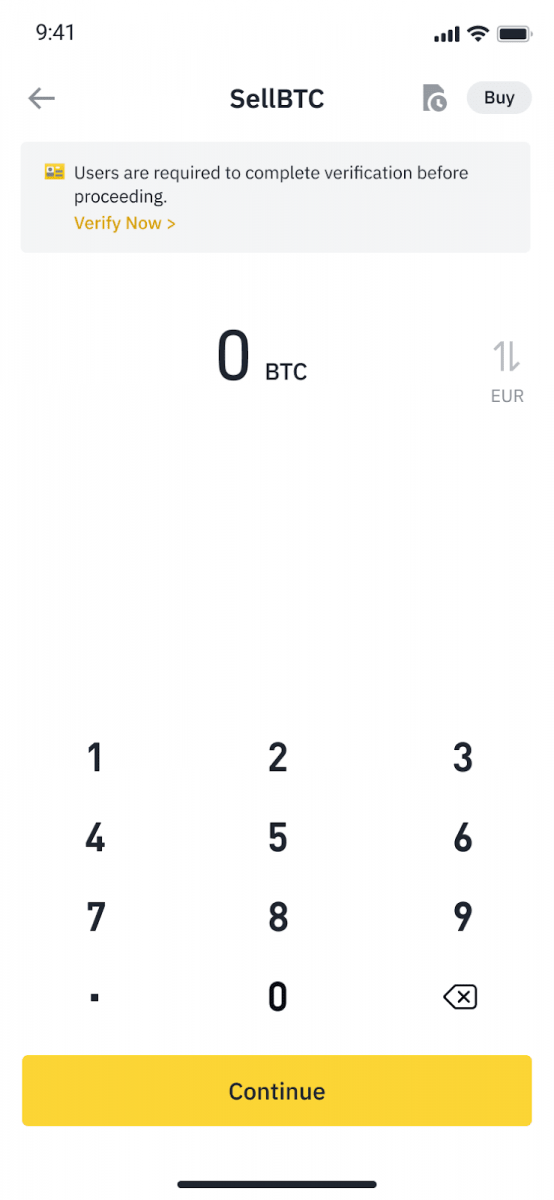
3. Vyberte spôsob prijímania. Klepnutím na [Zmeniť kartu] si môžete vybrať z existujúcich kariet alebo pridať novú kartu.
Môžete uložiť maximálne 5 kariet a pre [Sell to Card] sú podporované iba kreditné/debetné karty Visa.

4. Keď ste úspešne pridali alebo vybrali svoju kreditnú/debetnú kartu, skontrolujte a do 10 sekúnd klepnite na [Potvrdiť] . Po 10 sekundách sa cena a množstvo fiat meny prepočítajú. Klepnutím na [Obnoviť] zobrazíte najnovšiu trhovú cenu.
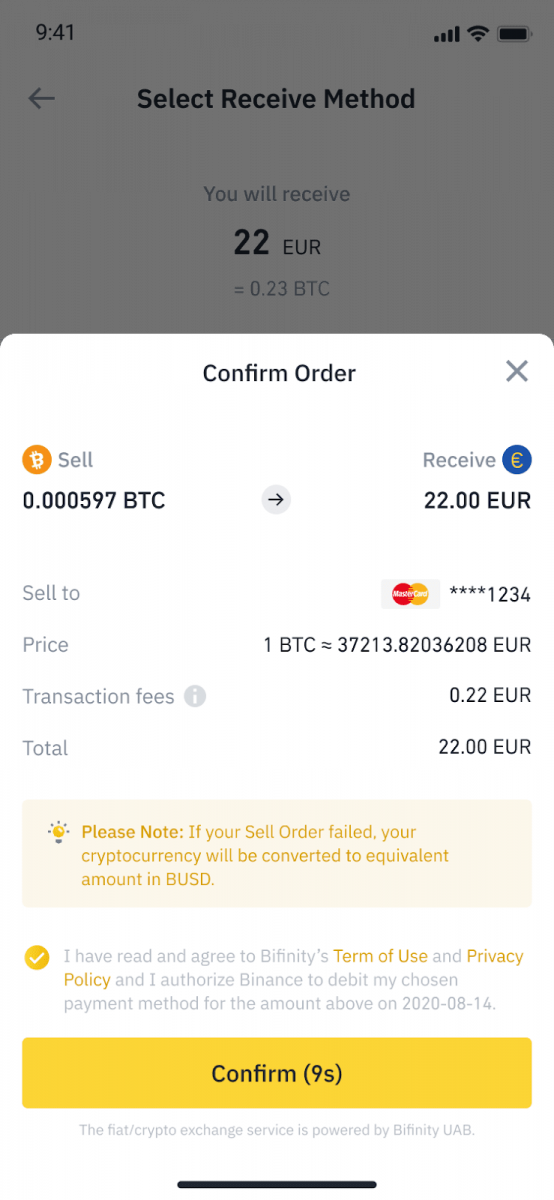
5. Skontrolujte stav svojej objednávky.
5.1 Po úspešnom spracovaní vašej objednávky môžete klepnúť na [Zobraziť históriu] a zobraziť záznamy o predaji.
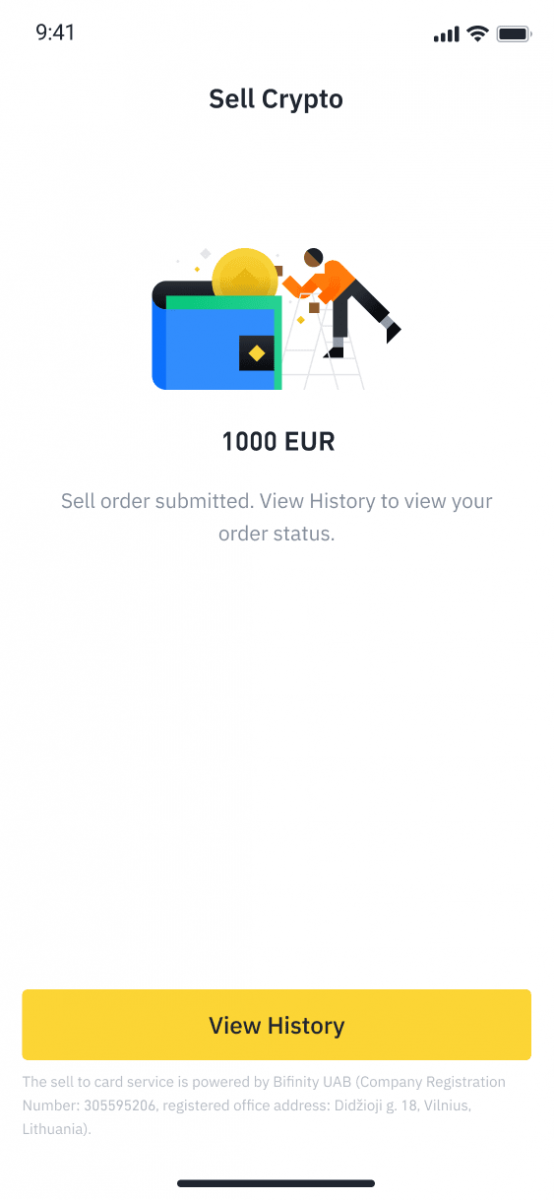
5.2 Ak vaša objednávka zlyhá, suma kryptomeny bude pripísaná do vašej Spot Wallet v BUSD.
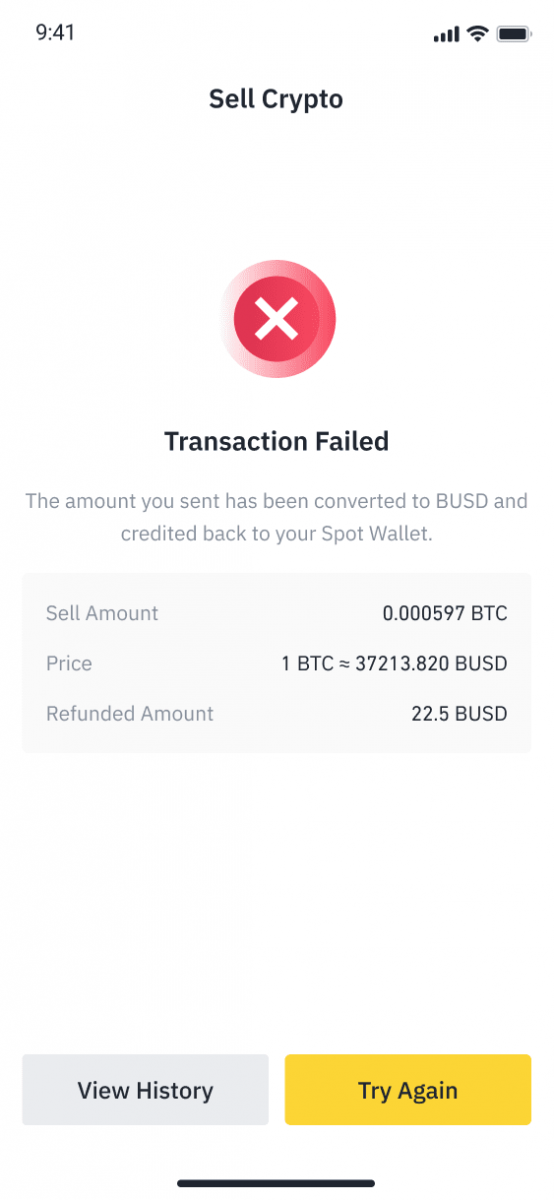
Ako vybrať menu Fiat z Binance
Teraz môžete vyberať fiat meny, ako sú GBP, USD, EUR, RUB a UAH... prostredníctvom FPS, SWIFT... Pozrite si nižšie uvedeného podrobného sprievodcu, ako vyberať fiat cez FBS a SWIFT.
Vyberte GBP prostredníctvom služby rýchlejších platieb (FPS)
Teraz si môžete vybrať GBP z Binance prostredníctvom služby rýchlejšej platby (FPS) na Binance. Ak chcete úspešne vybrať GBP na váš bankový účet, pozorne dodržujte pokyny.
1. Prihláste sa do svojho účtu Binance a prejdite na [Peňaženka] - [Fiat and Spot].
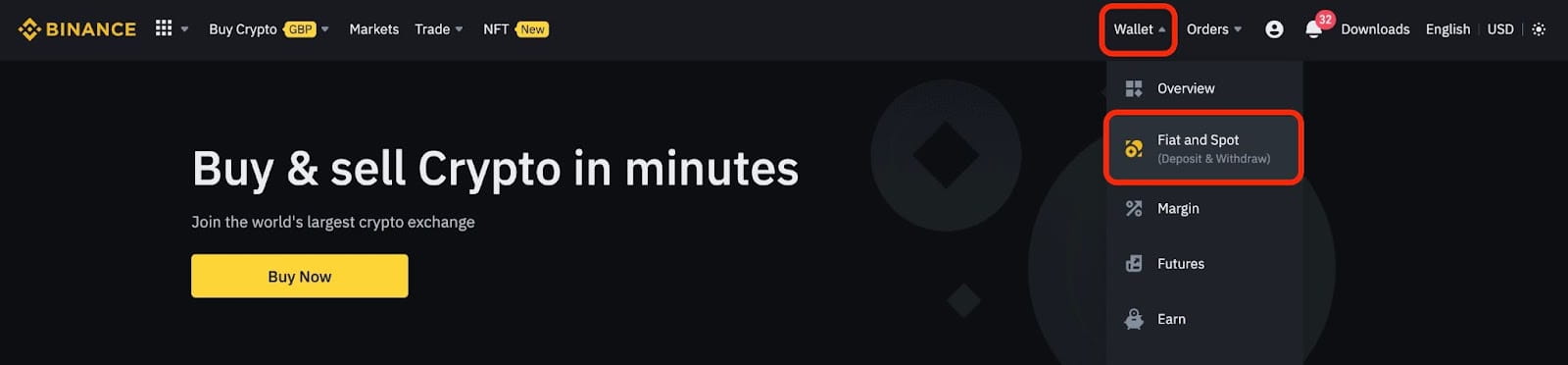
A kliknite na [Vybrať].
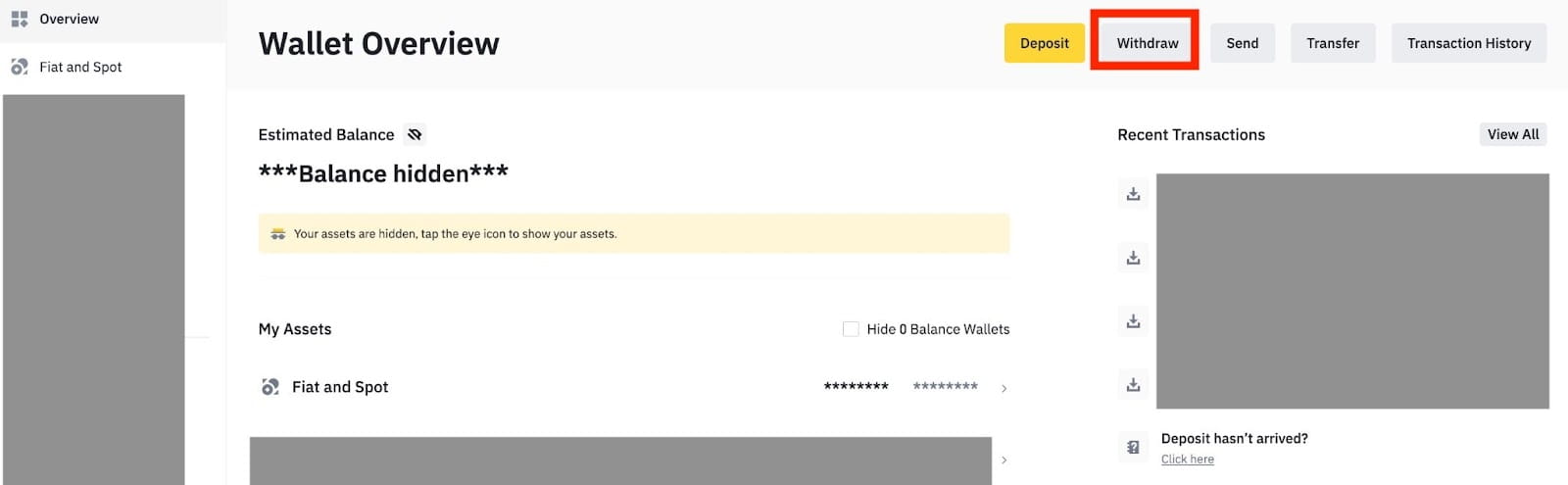
2. Kliknite na [Bankový prevod (rýchlejšie platby)].

Upozorňujeme, že ak máte kryptomeny, ktoré si chcete vybrať na svoj bankový účet, musíte ich najskôr previesť/predať na GBP pred začatím výberu GBP.
3. Ak vyberáte po prvýkrát, pred zadaním príkazu na výber overte aspoň jeden bankový účet úspešným dokončením vkladovej transakcie vo výške aspoň 3 GBP.
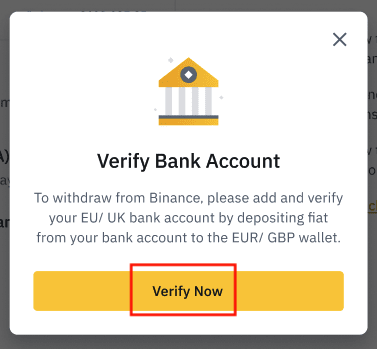
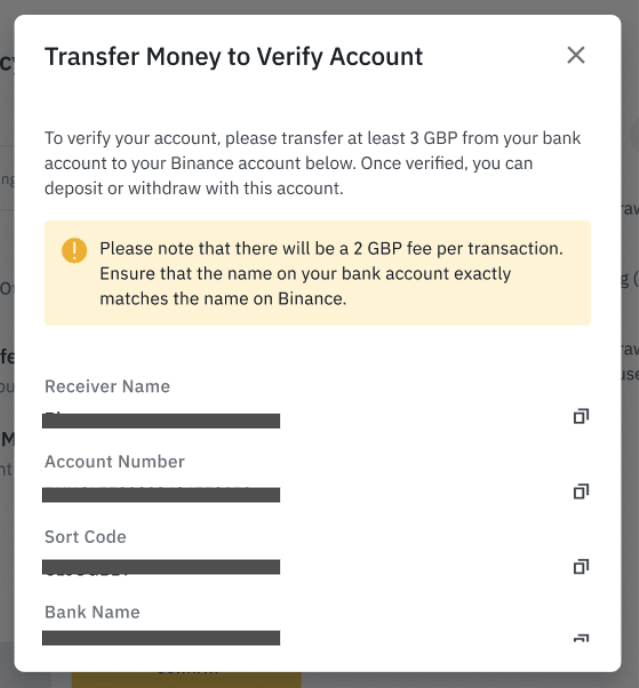
4. Zadajte sumu, ktorú chcete vybrať zo svojho zostatku v GBP, vyberte jeden z registrovaných bankových účtov a kliknutím na [Pokračovať] vytvorte žiadosť o výber.
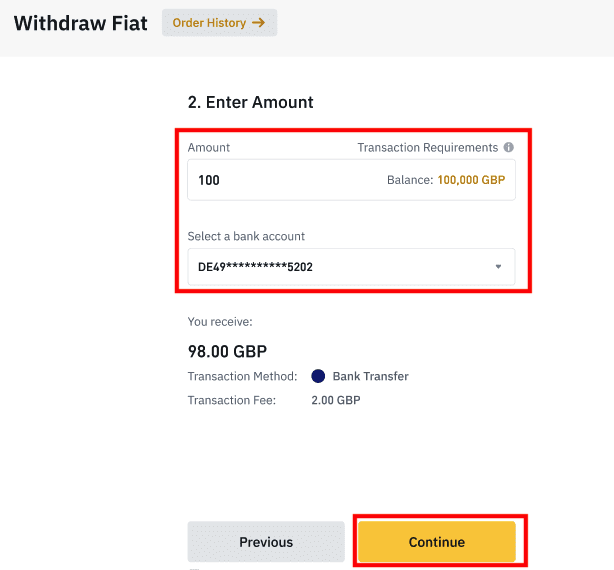
Upozorňujeme, že vyberať môžete len na ten istý bankový účet, ktorý ste použili na vloženie GBP.
5. Potvrďte informácie o výbere a dokončite dvojfaktorovú autentifikáciu na overenie výberu GBP.
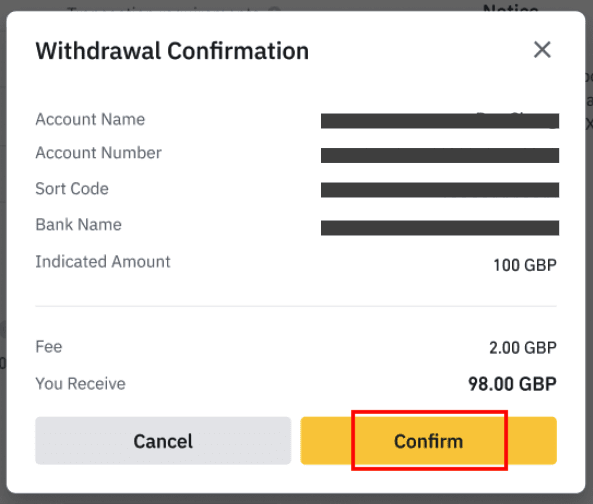
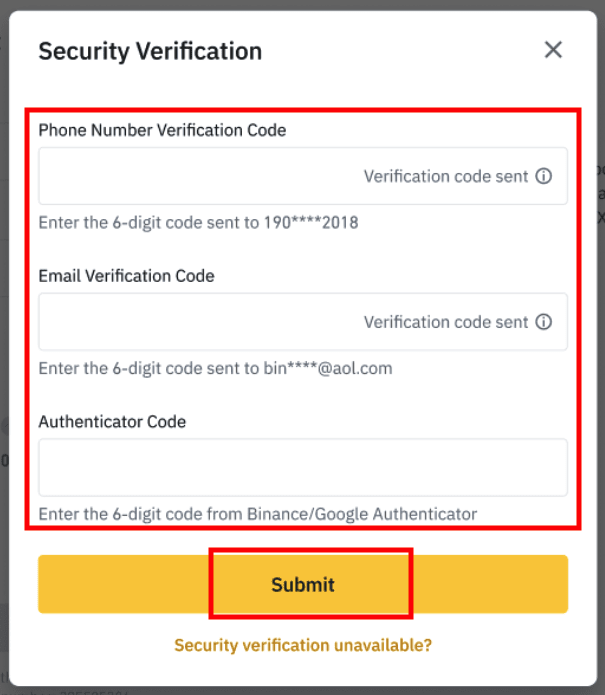
6. Vaša GPB bude čoskoro stiahnutá na váš bankový účet. Ak potrebujete ďalšiu pomoc, kontaktujte zákaznícku podporu alebo použite nášho chatbota.
Vyberte si USD cez SWIFT
Pri výbere USD z Binance cez SWIFT môžete postupovať podľa pokynov nižšie.1. Prihláste sa do svojho účtu Binance a prejdite na [Peňaženka] - [Fiat and Spot].
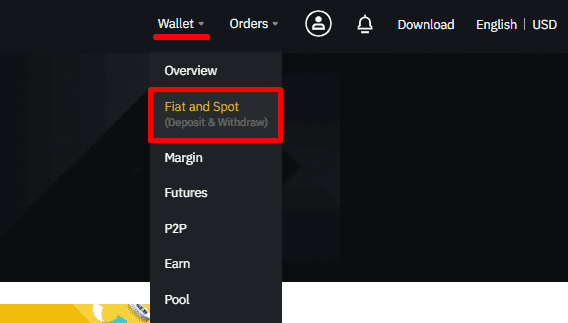
2. Kliknite na [Vybrať].
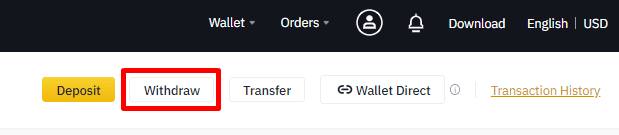
3. Na karte [Vybrať Fiat] vyberte [USD] a [Bankový prevod (SWIFT)]. Kliknutím na [Pokračovať] vytvorte žiadosť o výber.
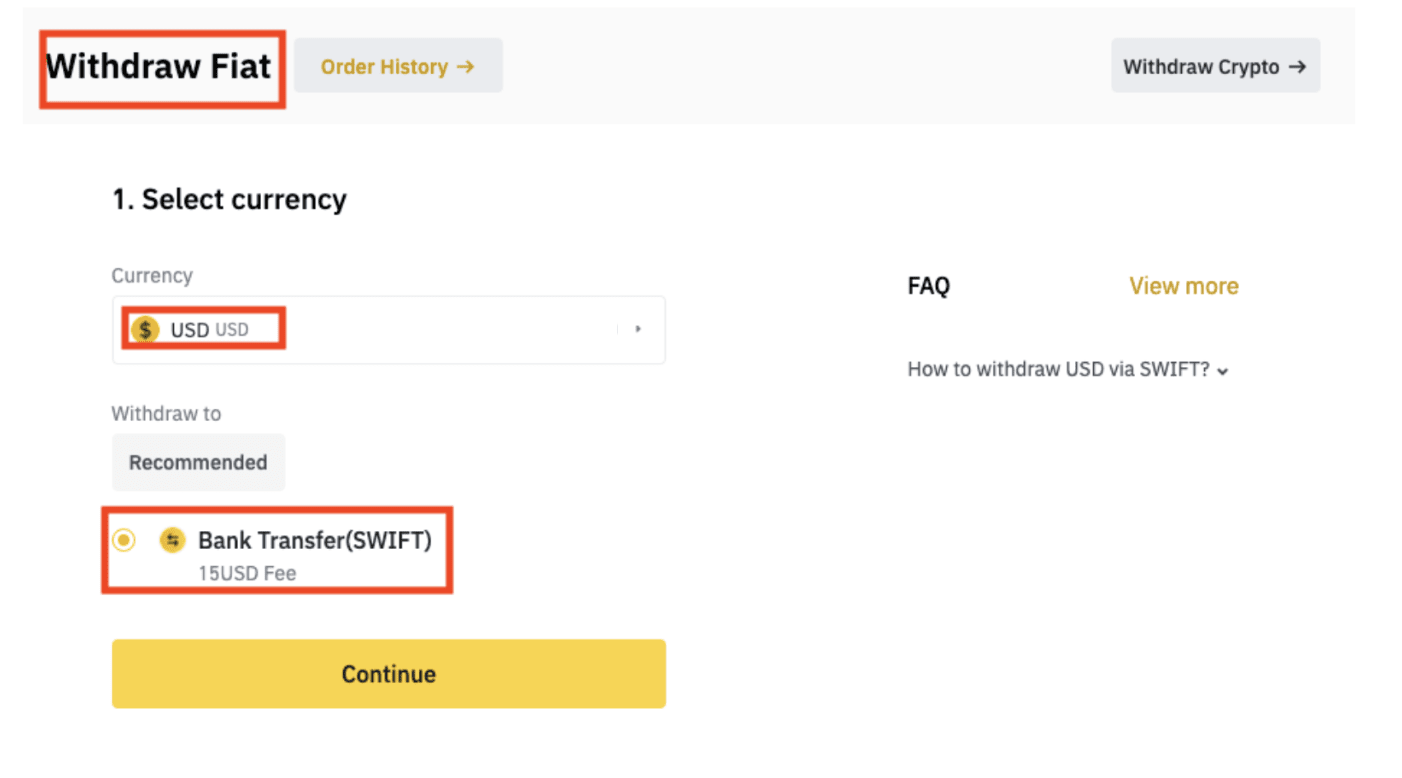
4. Zadajte podrobnosti o svojom účte. Vaše meno sa automaticky vyplní pod [Meno príjemcu]. Kliknite na [Continue].
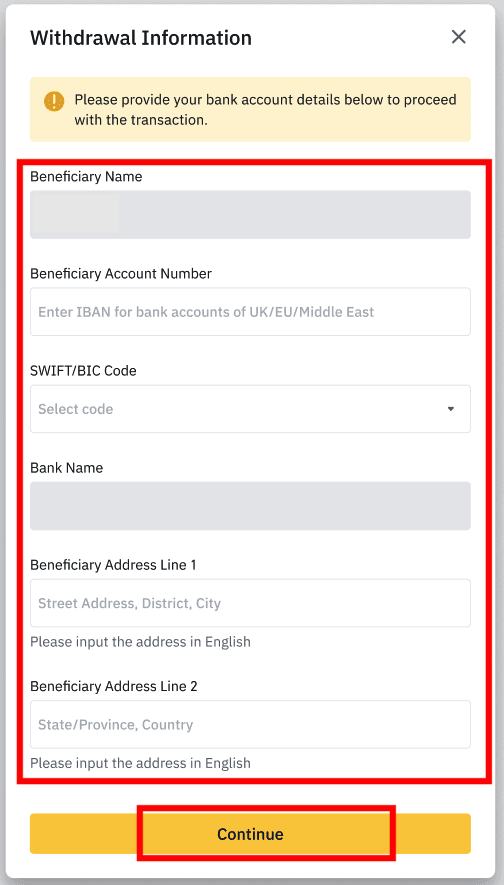
5. Zadajte sumu výberu a uvidíte poplatok za transakciu. Kliknite na [Continue].
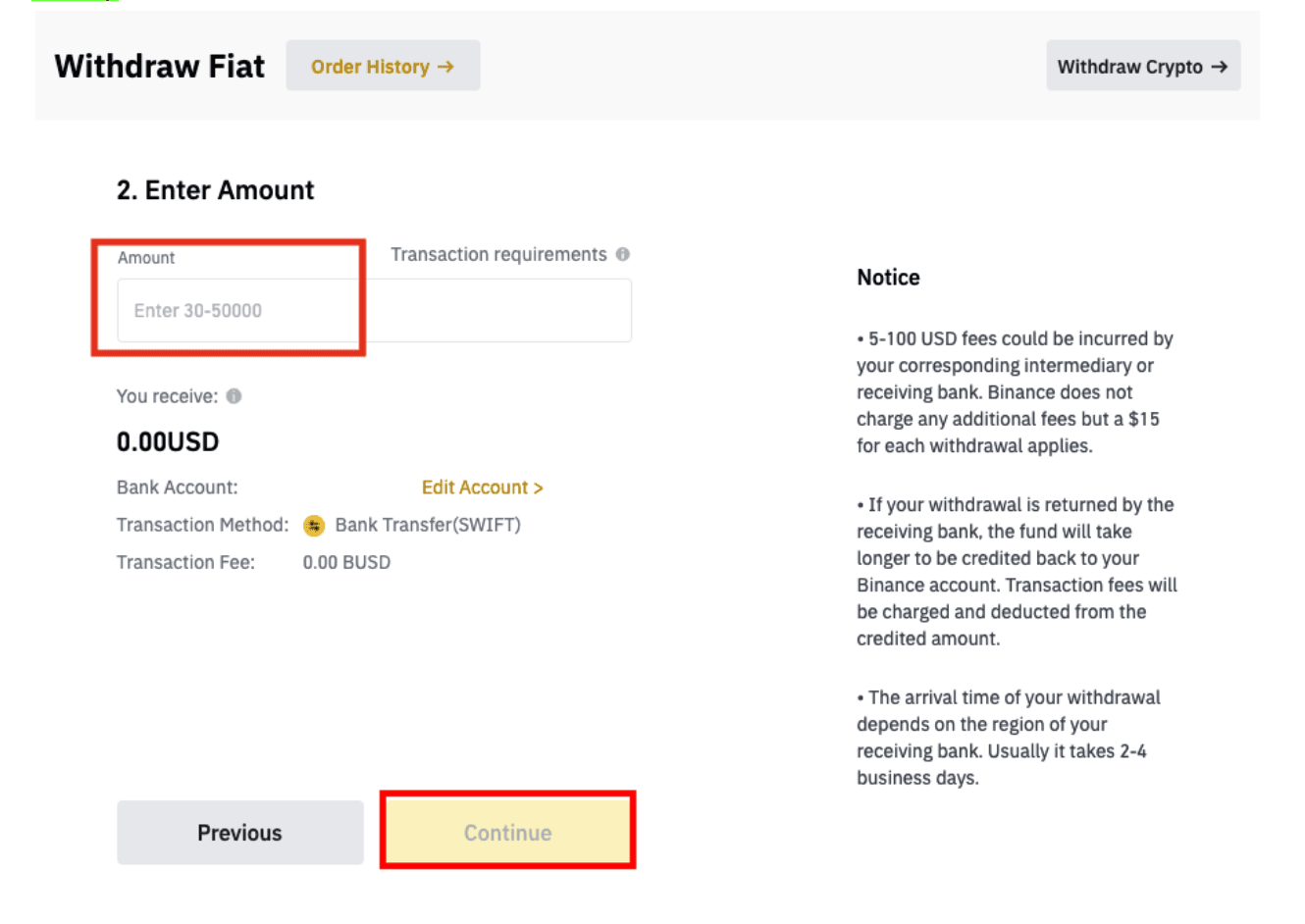
6. Starostlivo skontrolujte údaje a potvrďte výber. Prostriedky zvyčajne dostanete do 2 pracovných dní. Trpezlivo čakajte na spracovanie transakcie.
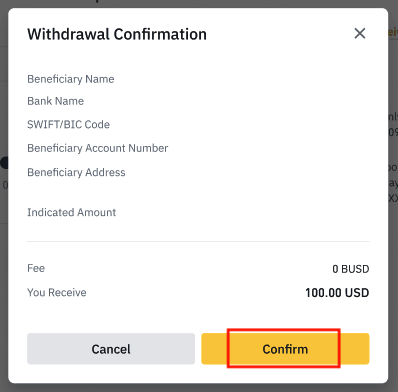
Často kladené otázky (FAQ)
Prečo môj výber prišiel až teraz?
Urobil som výber z Binance na inú burzu/peňaženku, ale zatiaľ som nedostal svoje prostriedky. prečo?Prevod prostriedkov z vášho účtu Binance na inú burzu alebo peňaženku zahŕňa tri kroky:
- Žiadosť o výber na Binance
- Potvrdenie blockchainovej siete
- Vklad na príslušnú platformu
Normálne sa TxID (ID transakcie) vygeneruje do 30-60 minút, čo znamená, že Binance úspešne odvysielala transakciu výberu.
Potvrdenie konkrétnej transakcie však môže ešte nejaký čas trvať a pripísanie prostriedkov do cieľovej peňaženky ešte dlhšie. Množstvo požadovaných potvrdení siete sa pre rôzne blockchainy líši.
Napríklad:
- Bitcoinové transakcie sú overené, že vaše BTC sú uložené na váš zodpovedajúci účet po dosiahnutí 1 sieťového potvrdenia.
- Vaše aktíva sú dočasne zmrazené, kým základná vkladová transakcia nedosiahne 2 potvrdenia siete.
Poznámka :
- Ak prieskumník blockchainu ukáže, že transakcia nie je potvrdená, počkajte na dokončenie procesu potvrdenia. To sa líši v závislosti od blockchainovej siete.
- Ak prieskumník blockchainu ukáže, že transakcia je už potvrdená, znamená to, že vaše prostriedky boli úspešne odoslané a nemôžeme vám v tejto záležitosti poskytnúť žiadnu ďalšiu pomoc. Budete musieť kontaktovať vlastníka/tím podpory cieľovej adresy a požiadať o ďalšiu pomoc.
- Ak nebolo TxID vygenerované 6 hodín po kliknutí na potvrdzovacie tlačidlo z e-mailovej správy, kontaktujte prosím našu zákaznícku podporu a priložte snímku obrazovky s históriou výberu príslušnej transakcie. Uistite sa, že ste poskytli vyššie uvedené informácie, aby vám zástupca zákazníckeho servisu mohol včas pomôcť.
Ako skontrolujem stav transakcie na blockchaine?
Prihláste sa do Binance a kliknite na [Peňaženka]-[Prehľad]-[História transakcií], aby ste našli záznamy o výbere kryptomeny.
Ak [Stav] ukazuje, že transakcia sa „spracováva“, počkajte na dokončenie procesu potvrdenia.
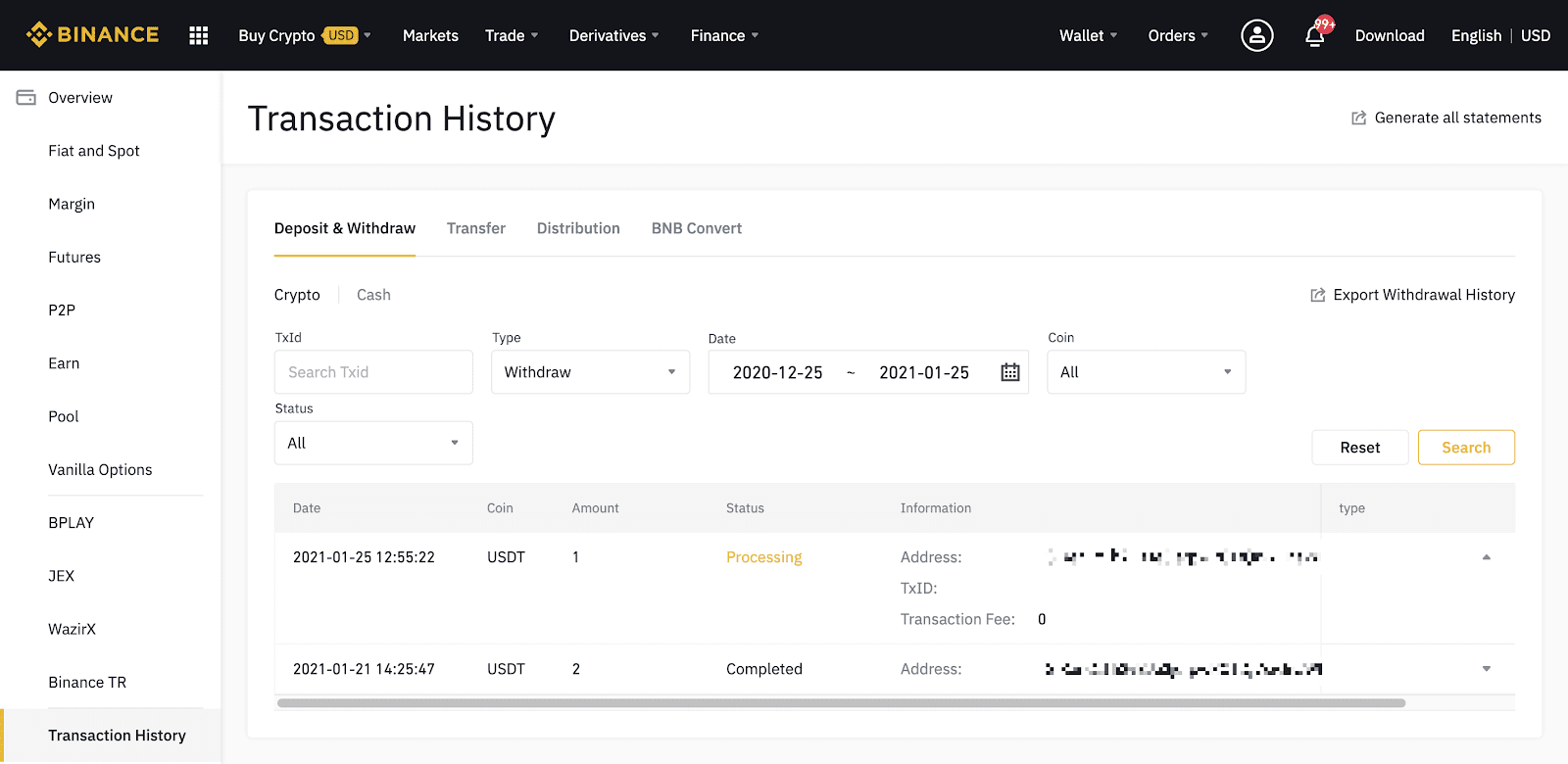
Ak [Stav] ukazuje, že transakcia je „Dokončená“, môžete kliknúť na [TxID] a skontrolovať podrobnosti transakcie v prieskumníkovi blokov.
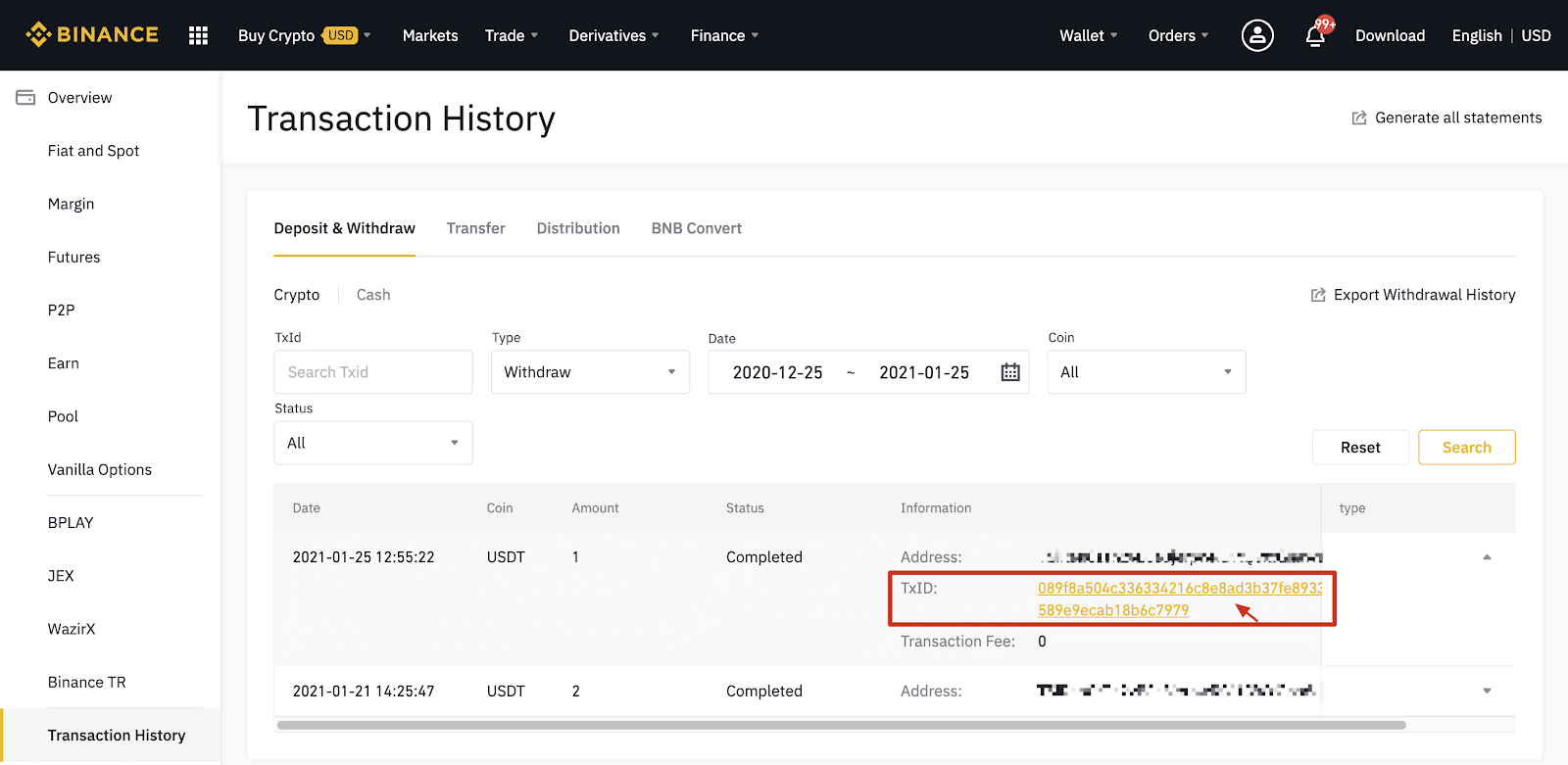
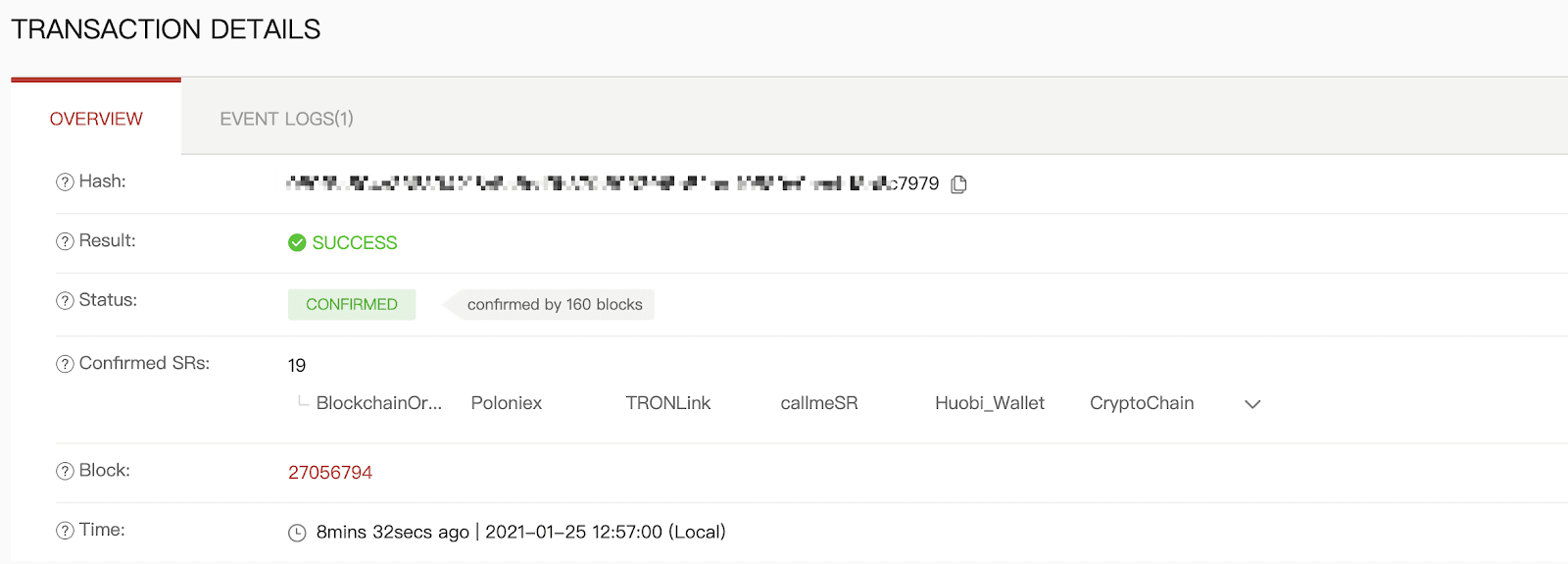
Výber na nesprávnu adresu
Náš systém spustí proces odstúpenia od zmluvy hneď, ako po prejdení bezpečnostnej kontroly kliknete na [Odoslať]. E-maily s potvrdením o výbere možno identifikovať podľa riadkov s predmetom začínajúcim: „[Binance] Požadovaný výber od……“.
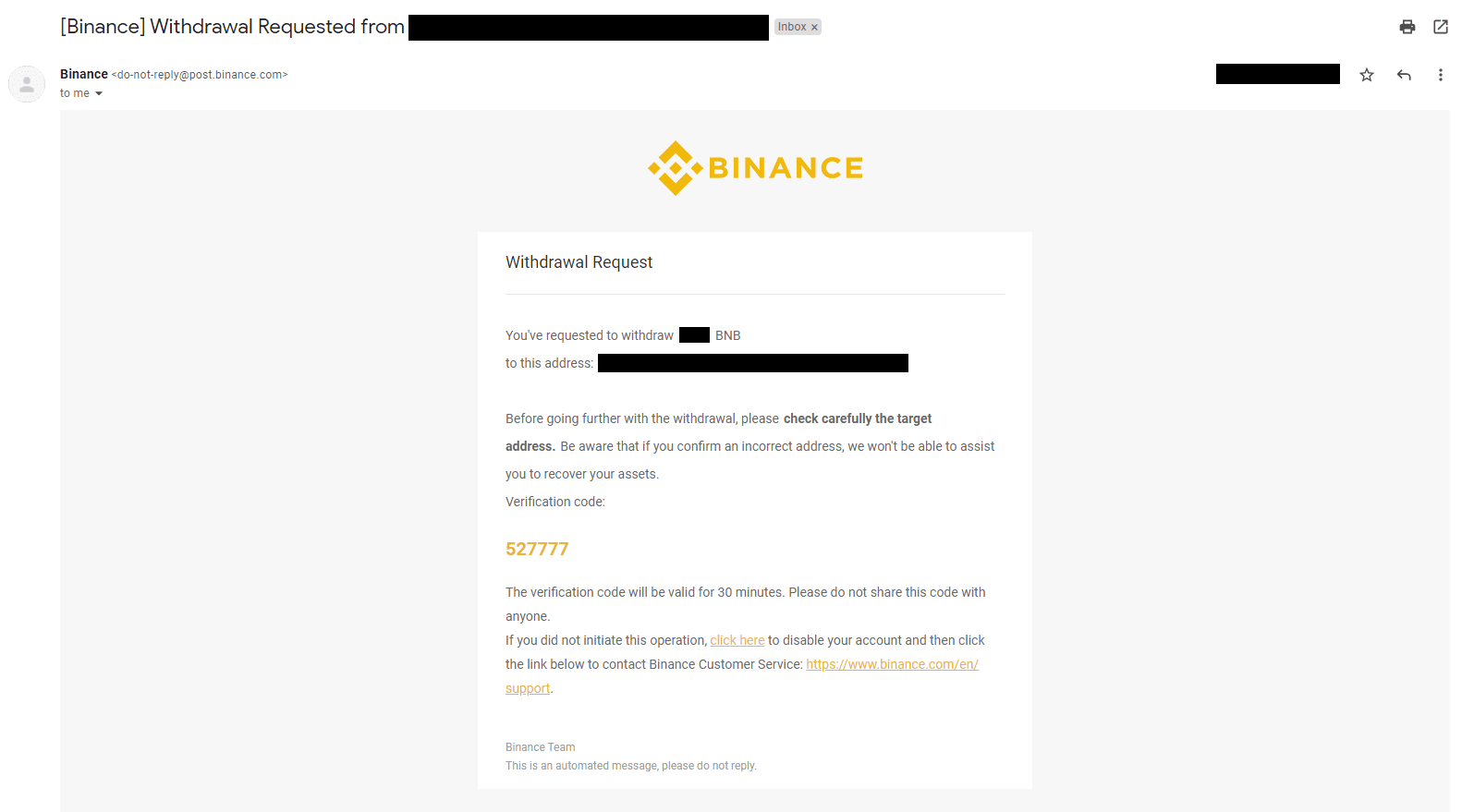
Ak ste omylom vybrali prostriedky na nesprávnu adresu, nedokážeme nájsť príjemcu vašich prostriedkov a poskytnúť vám ďalšiu pomoc. Ak ste svoje mince poslali omylom na nesprávnu adresu a poznáte vlastníka tejto adresy, odporúčame vám kontaktovať zákaznícku podporu danej platformy.
Poskytuje Binance ponuky, ktoré vidím na P2P burze?
Ponuky, ktoré vidíte na stránke so zoznamom P2P ponúk, neponúka Binance. Binance slúži ako platforma na uľahčenie obchodu, ale ponuky poskytujú používatelia na individuálnom základe.
Ako som ako P2P obchodník chránený?
Všetky online obchody sú chránené úschovou. Po zverejnení reklamy sa množstvo kryptomien pre reklamu automaticky rezervuje z p2p peňaženky predajcov. To znamená, že ak predajca utečie s vašimi peniazmi a neuvoľní vaše krypto, naša zákaznícka podpora vám môže krypto z rezervovaných prostriedkov uvoľniť.
Ak predávate, nikdy neuvoľňujte prostriedky, kým nepotvrdíte, že ste od kupujúceho dostali peniaze. Uvedomte si, že niektoré spôsoby platby, ktoré kupujúci používa, nie sú okamžité a môžu čeliť riziku spätného volania.


